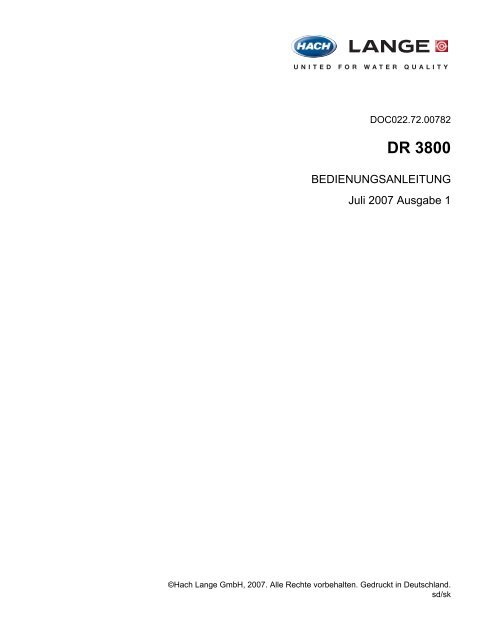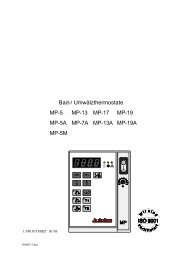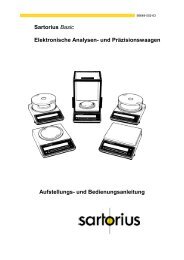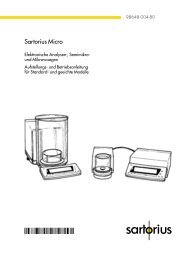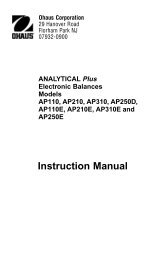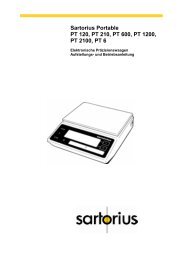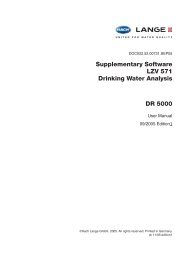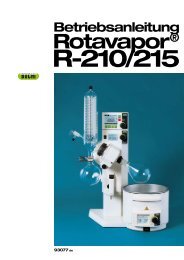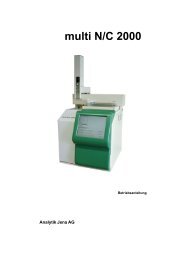Bedienungsanleitung - Dr. Bruno Lange AG
Bedienungsanleitung - Dr. Bruno Lange AG
Bedienungsanleitung - Dr. Bruno Lange AG
Erfolgreiche ePaper selbst erstellen
Machen Sie aus Ihren PDF Publikationen ein blätterbares Flipbook mit unserer einzigartigen Google optimierten e-Paper Software.
DOC022.72.00782DR 3800BEDIENUNGSANLEITUNGJuli 2007 Ausgabe 1©Hach <strong>Lange</strong> GmbH, 2007. Alle Rechte vorbehalten. Gedruckt in Deutschland.sd/sk
InhaltsverzeichnisKapitel 1 Spezifikationen ....................................................................................................................................... 7Kapitel 2 Allgemeine Informationen ..................................................................................................................... 92.1 Sicherheitshinweise ........................................................................................................................................... 92.1.1 Bedeutung von Gefahrenhinweisen .......................................................................................................... 92.1.2 Warnetiketten ............................................................................................................................................ 92.1.3 LASER Klasse 1 ..................................................................................................................................... 102.1.4 Chemische und biologische Sicherheit ................................................................................................... 102.2 Produktüberblick .............................................................................................................................................. 10Kapitel 3 Installation ............................................................................................................................................ 133.1 Auspacken des Gerätes ................................................................................................................................... 133.2 Betriebsumgebung ........................................................................................................................................... 133.3 Spannungsversorgung/Stromanschluss .......................................................................................................... 143.4 Schnittstellen .................................................................................................................................................... 153.5 Küvettenschächte, Küvettenadapter, Lichtschutz und Adapterbox .................................................................. 163.5.1 Küvettenschächte und -adapter .............................................................................................................. 163.5.2 Installation der Küvettenadapter ............................................................................................................. 173.5.3 Verwendung des Lichtschutzes für Messungen ..................................................................................... 193.6 Adapterbox ....................................................................................................................................................... 203.7 Strahlengang .................................................................................................................................................... 22Kapitel 4 Inbetriebnahme .................................................................................................................................... 234.1 Ein- bzw. Ausschalten des Gerätes ................................................................................................................. 234.2 Sprachauswahl ................................................................................................................................................ 234.3 Testprogramm .................................................................................................................................................. 23Kapitel 5 Standard Programme ........................................................................................................................... 255.1 Überblick .......................................................................................................................................................... 255.1.1 Hinweise zur Verwendung des Kontaktbildschirms (Touch Screen) ...................................................... 255.1.2 Benutzung des alphanumerischen Tastenfelds ...................................................................................... 255.1.3 Hauptmenü ............................................................................................................................................. 265.2 Geräte Setup .................................................................................................................................................... 275.2.1 Anwender-ID ........................................................................................................................................... 275.2.2 Proben-ID ................................................................................................................................................ 285.2.3 Datum und Uhrzeit .................................................................................................................................. 295.2.4 Bildschirm- und Toneinstellungen ........................................................................................................... 305.2.5 Lampensteuerung ................................................................................................................................... 305.2.6 PC und <strong>Dr</strong>ucker ...................................................................................................................................... 325.2.6.1 <strong>Dr</strong>ucker-Setup ............................................................................................................................. 325.2.6.2 <strong>Dr</strong>ucken von Daten ..................................................................................................................... 345.2.7 Passwort ................................................................................................................................................. 345.2.7.1 Passwort deaktivieren ................................................................................................................. 355.2.8 Farbpalette wählen ................................................................................................................................. 365.3 Speichern, Abrufen, Senden und Löschen von Daten ..................................................................................... 375.3.1 Datenspeicher ......................................................................................................................................... 375.3.1.1 Automatische/manuelle Speicherung von Messdaten ................................................................ 375.3.1.2 Abrufen von gespeicherten Daten aus dem Messdatenspeicher ............................................... 375.3.1.3 Senden von Daten aus dem Messdatenspeicher ....................................................................... 395.3.1.4 Löschen von gespeicherten Daten aus dem Messdatenspeicher .............................................. 395.3.2 Speichern, Abrufen, Senden und Löschen von Daten aus den Programmen Wellenlängen-Scan undZeit-Scan ................................................................................................................................................ 405.3.2.1 Speichern von Daten aus den Programmen Wellenlängen-Scan oder Zeit-Scan ...................... 405.3.2.2 Abrufen von gespeicherten Daten aus den Programmen Wellenlängen-Scan oder Zeit-Scan .. 405.3.2.3 Senden von Daten aus den Programmen Wellenlängen-Scan oder Zeit-Scan .......................... 415.3.2.4 Löschen von gespeicherten Daten aus den Programmen Wellenlängen-Scan oder Zeit-Scan . 433
Inhaltsverzeichnis5.4 Gespeicherte Programme ................................................................................................................................ 445.4.1 Auswahl eines gespeicherten Tests bzw. einer Methode; Eingabe anwenderspezifischer Grunddaten 445.4.2 Optionen für gespeicherte Programme ................................................................................................... 445.4.3 Verwendung von Programm-Timern ....................................................................................................... 465.4.4 Einstellung des Messmodus ................................................................................................................... 475.4.4.1 Durchführung von Messungen bei einer Wellenlänge (Einzelmessung) .................................... 475.4.4.2 Durchführung von Messungen bei einer Wellenlänge (kontinuierliche Messung) ...................... 485.4.5 Einstellung des Verdünnungsfaktors ...................................................................................................... 485.4.6 Ausführen einer Standardanpassung ..................................................................................................... 495.4.7 Einstellen der chemischen Form ............................................................................................................. 495.4.7.1 Ändern der Standardeinstellung der chemischen Form ............................................................. 505.4.8 Verwendung eines Reagenzienblindwertes ............................................................................................ 505.4.9 Analyse der Proben ................................................................................................................................ 515.4.10 Aktualisieren/Bearbeiten von Tests ...................................................................................................... 525.4.10.1 Manuelle Aktualisierung von Testdaten .................................................................................... 525.4.10.2 Programmierung eines neuen Tests ......................................................................................... 535.4.11 Hinzufügen gespeicherter Programme zu den Favoriten .....................................................................545.5 Barcode-Programme ........................................................................................................................................ 555.5.1 Durchführung eines Barcodetests für 13 mm Küvetten .......................................................................... 565.5.2 Auswahl des Messbereichs .................................................................................................................... 575.5.3 Auswahl der chemischen Auswerteform ................................................................................................. 575.5.3.1 Ändern der Standardeinstellung der chemischen Form ............................................................. 575.5.4 Einstellung von test- bzw. probenspezifischen Grunddaten ................................................................... 585.5.5 Probenblindwert ...................................................................................................................................... 595.5.6 Aktualisieren/Bearbeiten von Barcodetests ............................................................................................ 595.5.6.1 Manuelle Aktualisierung von Barcodetests ................................................................................. 595.5.6.2 Aktualisierung eines vorhandenen Barcodetests ........................................................................ 625.5.6.3 Programmierung eines neuen Tests ........................................................................................... 635.5.7 Aktualisierung über das Internet ............................................................................................................. 635.5.8 Programmierung von eigenen Barcode-Anwendungen mit LCW 906 .................................................... 645.5.8.1 Auswertung einer Barcode-Anwendung mit LCW 906 ............................................................... 655.5.8.2 Bearbeiten/Löschen einer Barcode-Anwendung ........................................................................ 65Kapitel 6 Erweiterte Programme ......................................................................................................................... 676.1 Anwenderprogramme ...................................................................................................................................... 676.1.1 Programmierung eines selbst entwickelten Verfahrens .......................................................................... 686.1.1.1 Einstellungen für Einzel-Wellenlänge ......................................................................................... 696.1.1.2 Einstellungen für Multi-Wellenlänge ........................................................................................... 706.1.1.3 Kalibrierungseinstellungen für Einzel- und Multi-Wellenlängen-Modus ...................................... 726.1.1.4 Speichern eines Anwenderprogramms ....................................................................................... 766.1.1.5 Zusätzliche anwenderdefinierte Parameter und Funktionen ...................................................... 766.1.2 Programmtyp „Freie Programmierung“ ................................................................................................... 786.1.2.1 Messablauf ................................................................................................................................. 786.1.2.2 Eingabe einer neuen Messsequenz ........................................................................................... 796.1.2.3 Eingabe der Kalibrierformel (Auswerteformel) ............................................................................ 816.1.2.4 Eingabe von Variablen ................................................................................................................ 846.1.2.5 Speichern eines frei programmierten Anwenderprogramms ...................................................... 846.1.3 Auswahl eines Anwenderprogramms ..................................................................................................... 846.1.4 Anwenderprogramme zu den Favoriten hinzufügen, bearbeiten bzw. löschen ...................................... 856.1.4.1 Zu Favoriten hinzufügen ............................................................................................................. 866.1.4.2 Bearbeiten .................................................................................................................................. 866.1.4.3 Löschen ...................................................................................................................................... 864
Inhaltsverzeichnis6.2 Favoriten .......................................................................................................................................................... 876.2.1 Aufrufen eines Favoriten ......................................................................................................................... 876.2.2 Löschen eines Favoriten ......................................................................................................................... 876.3 Standardaufstockung - Ergebnisüberprüfung/Ergebniskontrolle ..................................................................... 886.3.1 Durchführung einer Standardaufstockung .............................................................................................. 896.4 Einzel-Wellenlänge (Extinktions-, Konzentrations- bzw. Transmissionsmessung) .......................................... 936.4.1 Einrichtung des Messmodus bei Einzel-Wellenlänge ............................................................................. 936.4.2 Durchführung von Messungen bei einer Wellenlänge (Einzelmessung) ................................................ 956.4.3 Durchführung von Messungen bei einer Wellenlänge (kontinuierliche Messung) .................................. 956.5 Multi-Wellenlängen-Modus - Messungen bei mehreren Wellenlängen ............................................................ 966.5.1 Einrichten des Messmodus bei mehreren Wellenlängen ........................................................................ 966.5.2 Durchführung einer Messung im Multi-Wellenlängen-Modus ................................................................. 996.6 Wellenlängen-Scan - Aufnahme von Extinktions- oder Transmissions-Spektren .......................................... 1006.6.1 Einrichten des Wellenlängen-Scans ..................................................................................................... 1006.6.2 Durchführung eines Wellenlängen-Scans ............................................................................................. 1036.6.2.1 Navigieren innerhalb der Kurve eines Wellenlängen-Scans oder der Analyse einesWellenlängen-Scans ................................................................................................................. 1046.6.3 Arbeiten mit Referenz-Scans ................................................................................................................ 1056.7 Zeit-Scan, zeitlicher Verlauf der Extinktion/Transmission .............................................................................. 1076.7.1 Setup-Parameter des Zeit-Scans .......................................................................................................... 1076.7.2 Durchführung eines Zeit-Scans ............................................................................................................ 1086.7.3 Analyse der Zeit-Scan-Daten ................................................................................................................ 1096.7.3.1 Navigieren innerhalb eines Zeit-Scans oder einer Zeit-Scan-Analyse ..................................... 1106.8 System Check ................................................................................................................................................ 1116.8.1 Geräteinformationen ............................................................................................................................. 1116.8.2 Aktualisierung der Gerätesoftware ........................................................................................................ 1126.8.3 Optik-Prüfungen .................................................................................................................................... 1126.8.3.1 Wellenlängenprüfung ................................................................................................................ 1136.8.3.2 Rauschprüfung ......................................................................................................................... 1136.8.3.3 Streulichtprüfung ....................................................................................................................... 1156.8.3.4 Extinktionsprüfung .................................................................................................................... 1166.8.3.5 <strong>Dr</strong>iftprüfung ............................................................................................................................... 1176.8.3.6 Prüffiltersatz .............................................................................................................................. 1186.8.4 Ausgangsprüfungen .............................................................................................................................. 1206.8.5 Lampenbetriebszeit ............................................................................................................................... 1206.8.6 Kundendienstmenü ............................................................................................................................... 1206.8.7 Servicezeiten ........................................................................................................................................ 1206.8.8 Geräte Backup ...................................................................................................................................... 121Kapitel 7 Wartung ............................................................................................................................................... 1257.1 Reinigung von Gerät und Küvetten ................................................................................................................ 1257.1.1 Spektralphotometer ............................................................................................................................... 1257.1.2 Display .................................................................................................................................................. 1257.1.3 Küvetten ................................................................................................................................................ 1267.2 Lampenwechsel ............................................................................................................................................. 1267.3 Wartung der Filtermatte ................................................................................................................................. 1287.3.1 Austausch der Filtermatte ..................................................................................................................... 129Kapitel 8 Fehler- bzw. Displaymeldungen ....................................................................................................... 131Kapitel 9 Ersatzteile ........................................................................................................................................... 133Kapitel 10 Kontaktinformationen ...................................................................................................................... 135Kapitel 11 Gewährleistung, Haftung und Reklamationen ............................................................................... 137Anhang A Durchflussküvette ............................................................................................................................ 1395
InhaltsverzeichnisA.1 Spezifikationen des Durchflussküvetten-Kit ................................................................................................... 139A.1.1 Durchflussküvetten-Kit .......................................................................................................................... 139A.2 Montage des Durchflussküvetten-Kits ........................................................................................................... 141A.3 Verwendung der Durchflussküvette ............................................................................................................... 143A.4 Pflege der Durchflussküvette ......................................................................................................................... 144Anhang B Hilfeanleitung ................................................................................................................................... 145B.1 Installation der Hilfeanleitung ........................................................................................................................ 145B.2 Benutzung der Hilfeanleitung ........................................................................................................................ 145B.2.1 Anzeige der Hilfeanleitung für gespeicherte Programme ..................................................................... 145B.2.2 Anzeige der Hilfeanleitung für Barcode-Programme ............................................................................ 147Anhang C HACH Data Trans ............................................................................................................................. 149Anhang C Thermodrucker ................................................................................................................................. 151Index..................................................................................................................................................................... 1536
Kapitel 1SpezifikationenÄnderungen vorbehalten!LeistungsspezifikationenAnzeigemodusLichtquelleWellenlängenbereichWellenlängengenauigkeitWellenlängenreproduzierbarkeitWellenlängen-AuflösungWellenlängen-KalibrierungWellenlängen-AuswahlScangeschwindigkeitSpektrale BandbreitePhotometrischer MessbereichPhotometrische GenauigkeitPhotometrische LinearitätTransmission (%), Extinktion und KonzentrationHalogenlampe320–1100 nm± 1,5 nm (Wellenlängenbereich 340-900 nm)£ 0,1 nm1 nmautomatischautomatisch, je nach gewähltem Verfahren≥ 12 nm/s (in 1-nm-Schritten)5 nm± 3,0 Ext (Wellenlängenbereich 340-900 nm)5 mExt bei 0,0–0,5 Ext1 % bei 0,50–2,0 Ext< 0,5 %–2 Ext< = 1 % bei > 2 Ext mit neutralem Glas bei 546 nmStreulicht < 0,1 % T bei 340 nm mit NaNO 2Datenspeicher1000 Messwerte (Ergebnis, Datum, Uhrzeit, Proben-ID, Anwender-ID)Anwenderprogramme 50Abmessungen des Messgeräts und UmweltbedingungenBreiteHöheTiefeGewichtUmgebungsbedingungen (Betrieb)368 mm144 mm359 mm6,4 kg10–40 °C, max. 80 % relative Feuchte (ohne Kondensatbildung)Umgebungsbedingungen (Lagerung) -40–60 °C, max. 80 % relative Feuchte (ohne Kondensatbildung)Zusätzliche technische DatenNetzanschlussSchnittstellenGehäuseschutzartSchaltungsklassifikationDR 3800 verbunden mit:Externes Netzteil: 100-240 V/50-60 Hz (Eingang); 15 V/30 VA (Ausgang)Nur geschirmte Kabel mit max. 3 m Länge verwenden.1 x USB Typ A1 x USB Typ BIP3XGerät: Klasse IIISystem: Klasse II7
Spezifikationen8
Kapitel 2Allgemeine Informationen2.1 SicherheitshinweiseLesen Sie die <strong>Bedienungsanleitung</strong> sorgfältig und vollständigdurch, bevor Sie das Gerät auspacken, aufstellen und in Betriebnehmen. Beachten Sie bitte alle Hinweise, die mit Gefahr, Vorsichtbzw. Achtung gekennzeichnet sind. Nichtbeachtung dieserInformationen kann schwerwiegende Verletzungen der Anwenderoder Beschädigung am Gerät zur Folge haben.Damit die im Gerät vorgesehenen Schutzvorrichtungen nichtbeeinträchtigt werden, darf das Gerät auf keinen Fall andersinstalliert oder benutzt werden, als in dieser <strong>Bedienungsanleitung</strong>beschrieben.2.1.1 Bedeutung von GefahrenhinweisenGEFAHRWeist auf eine potenzielle oder unmittelbare Gefahrensituationhin, deren Nichtbeachtung zu ernsthaften Verletzungen odersogar zum Tod führt.ACHTUNGWeist auf eine potenzielle oder unmittelbare Gefahrensituationhin, deren Nichtbeachtung zu ernsthaften Verletzungen odersogar zum Tod führen kann.VORSICHTWeist auf eine potenzielle Gefahrensituation hin, derenNichtbeachtung zu kleineren oder mittelschwerenVerletzungen führen kann.Wichtiger Hinweis: Weist auf eine Situation hin, die, wenn nichtvermieden, Beschädigung am Gerät zur Folge haben kann.Wichtige Informationen, auf die besonders zu achten ist.Hinweis: Zusätzliche Informationen zum Haupttext.2.1.2 WarnetikettenBeachten Sie alle am Gerät angebrachten Etiketten, Schilder undAufkleber. Bei Nichtbeachtung dieser Warnetiketten könnenVerletzungen oder Schäden am Gerät auftreten. Wenn diesesSymbol am Gerät angebracht ist, sollten die zugehörigenGefahrenhinweise oder Vorsichtsmaßnahmen in der<strong>Bedienungsanleitung</strong> beachtet werden.Wenn dieses Symbol am Gerät angebracht ist, verweist es auf Bedienungs- und/oder Sicherheitshinweise in der<strong>Bedienungsanleitung</strong>.Elektrogeräte, die mit diesem Symbol gekennzeichnet sind, dürfen nach dem 12. August 2005 nicht im normalenöffentlichen Abfallsystem entsorgt werden, sondern müssen gesondert gesammelt werden. Nach den Maßgaben derEU-Richtlinie 2002/96/EG müssen Elektro- und Elektronik-Altgeräte kostenlos von den Nutzern zur Entsorgung anden Hersteller zurückgegeben werden können.Hinweis: Zur Rücknahme zwecks Recycling wenden Sie sich bitte an den Hersteller oder Lieferanten des Geräts,um Informationen zur Rückgabe von Elektro- und Elektronik-Altgeräten, zu den vom Hersteller geliefertemElektrozubehör und zu allen Zusatzteilen zur vorschriftsmäßigen Entsorgung zu erhalten.LASERKLASSE 1Dieses Symbol gibt an, dass das Gerät einen LASER der Klasse 1 enthält.Daten: 0,3 mW; l = 650 nm9
Allgemeine Informationen2.1.3 LASER Klasse 1Ein Laser der Klasse 1 ist in diesem Gerät installiert. Laser derKlasse 1 sind Produkte, bei denen die zugängliche Laserstrahlungimmer unter dem Grenzwert der zugänglichen Strahlung liegt. Diezugängliche Strahlung für Laser der Klasse 1 ist daher für dasAuge ungefährlich. Die zugängliche Laserstrahlung eines Lasersder Klasse 1 ist daher für das Auge ungefährlich. Laser der Klasse1 können daher als sicher angesehen werden. Laserprodukte derKlasse 1 können jedoch Lasersysteme einer höherenSchutzklasse enthalten, es gibt jedoch ausreichendeKonstruktionsmaßnahmen, um sicherzustellen, dass der Zugangzur Laserstrahlung vernünftigerweise unwahrscheinlich ist.Beispiele solcher Produkte sind Laserdrucker und CD-Player.CDRH-Zulassungsnummer 0510555-02.Daten: 0,3 mW; Wellenlänge = 650 nm2.1.4 Chemische und biologische Sicherheit2.2 ProduktüberblickGEFAHRPotenzielle Gefahren bei chemischer/biologischer Exposition.Das Arbeiten mit chemischen Proben, Standards undReagenzien ist mit Gefahren verbunden. Es wird Benutzerndieser Produkte empfohlen, sich vor der Arbeit mitSicherheitsverfahren und dem richtigen Gebrauch derChemikalien vertraut zu machen und alle einschlägigenSicherheitsdatenblätter aufmerksam zu lesen.Beim normalen Betrieb dieses Geräts kann die Nutzung vongesundheitsgefährdenden Chemikalien oder biologischschädlichen Proben erforderlich sein.• Der Benutzer muss vor dem Umgang mit diesen Stoffen alleauf den Gebinden der Originallösung und imSicherheitsdatenblatt gedruckten Gefahrenhinweise undSicherheitsinformationen beachten.• Sämtliche verbrauchte Lösungen müssen in Übereinstimmungmit den nationalen Vorschriften und Gesetzen entsorgt werden.• Die Art der Schutzausrüstung muss entsprechend derKonzentration und Menge des gefährlichen Stoffs amjeweiligen Arbeitsplatz gewählt werden.Das DR 3800 ist ein VIS-Spektralphotometer mit einemWellenlängenbereich von 320 bis 1100 nm. Das Gerät wird miteiner kompletten Reihe von Anwendungsprogrammen geliefert undunterstützt mehrere Sprachen.Das Spektralphotometer DR 3800 enthält die folgendenProgramme und Betriebsarten: Gespeicherte Programme(vorinstallierte Tests), Barcode-Programme, Anwenderprogramme,Favoriten, Einzel-Wellenlänge, Multi-Wellenlänge,Wellenlängen-Scan und Zeit-Scan.Das Spektralphotometer DR 3800 führt digitale Messungen in denMaßeinheiten Konzentration, Extinktion oder % Transmissiondurch.10
Allgemeine InformationenBei Auswahl eines benutzergenerierten oder programmiertenVerfahrens führen eine strukturierte Menüsteuerung undEingabeaufforderungen den Anwender durch den Test.Dieses Menüsystem kann ebenfalls Berichte, statistischeAuswertungen von erzeugten Kalibrierkurven und Berichte überGeräte-Diagnoseprüfungen erstellen.11
Allgemeine Informationen12
Kapitel 3InstallationACHTUNGElektrische Gefahren und Brandgefahr. Nur das mitgelieferteNetzteil verwenden. Nur qualifiziertes Personal darf die indiesem Kapitel der <strong>Bedienungsanleitung</strong> beschriebenenArbeiten durchführen.3.1 Auspacken des Gerätes3.2 BetriebsumgebungZum Lieferumfang des Spektralphotometers DR 3800 gehörenfolgende Komponenten:• Spektralphotometer DR 3800• Staubschutzhaube• Steckernetzteil inkl. 4 Adapter für EU, GB, USA und AUS/China• Adapterbox• 3 unterschiedliche Küvettenadapter (A, B und C)• Lichtschutz (bereits im Gerät eingebaut)• <strong>Bedienungsanleitung</strong> DR 3800• Kurzanleitung DR 3800• CD-ROM mit HACH und HACH LANGEVerfahrensanweisungenHinweis: Sollte eines der aufgelisteten Teile fehlen oder defekt sein,wenden Sie sich bitte sofort an den Hersteller oder die zuständigeVertretung.Die folgenden Bedingungen sind erforderlich, damit das Geräteinwandfrei läuft und somit eine lange Lebensdauer hat.• Das Gerät sicher auf eine ebene Fläche stellen. KeineGegenstände unter das Gerät schieben.• Zur ordnungsgemäßen Funktion des Geräts muss dieUmgebungstemperatur bei Betrieb 10–40 °C betragen.• Die relative Feuchte muss unter 80 % (ohneKondensatbildung) liegen.• Oberhalb und an allen Seiten des Gerätes sollte ein Abstandvon mindestens 15 cm eingehalten werden, damit Luftzirkulieren kann und eine Überhitzung der elektrischen Teilevermieden wird.• Das Gerät nicht an extrem staubigen, feuchten oder nassenOrten in Betrieb setzen oder lagern.• Die Oberfläche des Geräts, den Küvettenschacht undsämtliches Zubehör jederzeit sauber und trocken halten.Spritzer oder verschüttete Stoffe auf oder im Gerät müssensofort gereinigt werden (siehe Kapitel 7.1 auf Seite 125).Wichtiger Hinweis: Schützen Sie das Gerät vor extremenTemperaturen, dies schließt Heizungen, direkteSonneneinstrahlung und andere Hitzequellen ein.13
Installation3.3 Spannungsversorgung/StromanschlussDen richtigen Adapterstecker am mitgelieferten Steckernetzteil(Abbildung 1) befestigen. Dazu den Adapter aufschieben, bis er miteinem hörbaren Klick einrastet. Bei richtiger Befestigung sindGehäuse des Netzteils und der Stecker in einer Linie.Das Kabel des Steckernetzteils in die Rückseite des Gerätseinstecken und dann den Stecker des Netzteils in eineNetzsteckdose (100-240 V~ / 50-60 Hz) stecken. Den Netzschalteran der Rückseite des Geräts einschalten, um die Stromversorgungzu starten (Abbildung 2 auf Seite 15).Abbildung 1 Netzadapter1 Steckernetzteil mit installiertem EU-Adapter 3 USA-Adapter2 GB-Adapter 4 AUS/China-Adapter14
Installation3.4 SchnittstellenDas DR 3800 verfügt serienmäßig über 2 USB-Schnittstellen, diesich auf der Rückseite des Gerätes befinden (Abbildung 2).Der USB-A-Anschluss dient zur Kommunikation mit einem <strong>Dr</strong>ucker,USB-Speicher oder einer Tastatur. Ein USB-Speicher wird zurAktualisierung der Gerätesoftware verwendet.Der USB-B-Anschluss dient zum Datenaustausch mit einem PC.Die Datenübertragung auf einem Personalcomputer ist nur mit deroptionalen Software HACH Data Trans (siehe Kapitel 9 aufSeite 133) möglich.Über einen USB-Hub können auch verschiedene Zubehörgerätegleichzeitig angeschlossen werden.Hinweis: USB-Kabel dürfen nicht länger als 3 m sein.Diese Schnittstellen dienen der Ausgabe von Daten und Grafikenauf <strong>Dr</strong>uckern und PCs und der Aktualisierung der Gerätesoftware(siehe Kapitel 6.8.2 auf Seite 112).Abbildung 2 Schnittstellen1 USB Typ A 3 Buchse für Netzkabel2 USB Typ B 4 Ein/Aus-Schalter15
Installation3.5 Küvettenschächte, Küvettenadapter, Lichtschutz und Adapterbox3.5.1 Küvettenschächte und -adapterDas DR 3800 hat zwei Küvettenschächte (Abbildung 3). Es kannnur jeweils ein Küvettentyp für eine Messung eingesetzt werden.Küvettenschacht (1) für:• 13 mm RundküvettenHinweis: Küvettenschacht (1) enthält ein Barcode-Lesegerät fürKüvetten/Ampullen.Küvettenschacht (2) für:Folgende Küvettentypen können in die verschiedenenKüvettenadapter und in den Küvettenschacht (2) eingesetztwerden.• Ohne Adapter, direkt in den Küvettenschacht (2), können auch50 mm Küvetten und 1 inch Rechteckküvetten eingesetztwerden.• Adapter A: 10 mm Rechteckküvetten• Durchflussküvetten (Adapter B)Hinweis: Durchflussküvette muss mit Adapter B, nicht Adapter C,eingesetzt werden.• Adapter C: 1 inch Rundküvetten und AccuVac ® -AmpullenHinweis: 1 inch Rundküvetten und AccuVac-Ampullen müssen mitAdapter C, nicht Adapter B, eingesetzt werden.Abbildung 3 Küvettenschächte1 Küvettenschacht (1) 2 Küvettenschacht (2)16
Installation1 Adapter A: 10 mm Rechteckküvetten2 Adapter B: 1 inch Durchflussküvetten3 Adapter C: 1 inch RundküvettenAbbildung 4 Küvettenadapter3.5.2 Installation der Küvettenadapter1. Öffnen Sie den Küvettenschacht.2. Wählen Sie den Küvettenadapter entsprechend dem zuverwendenden Küvetten-Typ.3. Setzen Sie den Adapter so ein, dass der Pfeil auf demKüvettenadapter nach links zeigt (Abbildung 5) und dieAusrichtlasche in die Rille in der Schachtöffnung passt. DerAufdruck des Küvettentyps muss auf dem Küvettenadapterlesbar sein (Abbildung 4).Hinweis: Der Pfeil auf dem Adapter zeigt die Richtung des Strahlengangsan.17
InstallationAbbildung 5 Installation eines Küvettenadapters18
3.5.3 Verwendung des Lichtschutzes für MessungenInstallationDer Lichtschutz (Abbildung 6) verhindert störenden Lichteinfall beiVerwendung von 13 mm Barcodetests und muss eingesetzt sein,bevor Messungen in Küvettenschacht 1 vorgenommen werdenkönnen. Der Lichtschutz ist nur bei Verwendung von 13 mmBarcodetests notwendig.Das DR 3800 wird mit eingesetztem Lichtschutz geliefert. VorVerwendung des Küvettenschachts 2 den Lichtschutz entfernen.Der Lichtschutz kann in der Adapterbox (Abbildung 8 auf Seite 21)aufbewahrt werden.Abbildung 6 Lichtschutz19
InstallationInstallation des Lichtschutzes1. Öffnen Sie den Küvettenschacht.2. Setzen Sie den Lichtschutz so ein, dass der Pfeil auf demLichtschutz nach links zeigt und die Ausrichtlasche in die Rillein der Schachtöffnung passt (Abbildung 7).1 LichtschutzAbbildung 7 Eingesetzter Lichtschutz3.6 AdapterboxDie Adapterbox (Abbildung 8) kann zur Aufbewahrung der dreiKüvettenadapter benutzt werden. Die Küvettenadapterfächer in derAdapterbox sind mit den entsprechenden Buchstaben und Pfeilendes Adapters markiert. Die Pfeile geben die Richtung an, in der dieKüvettenadapter eingesetzt werden. Wenn ein Küvettenadapter inGebrauch ist und aus der Schutzkappe genommen wurde, kannder Lichtschutz in der Adapterbox aufbewahrt werden.20
InstallationAbbildung 8 Adapterbox1 Adapterbox 3 Adapterbox mit Adapter A an Position A2 Adapterbox (Innenansicht)21
Installation3.7 StrahlengangAbbildung 9 zeigt den Strahlengang des DR 3800.Abbildung 9 Strahlengang1 Wolframlampe 9 Filterrad2 Eintrittsspalt 10 Teilerspiegel3 Wärmeschutzglas 11 Referenzelement4 Gitter 12 Küvettenschacht (2) für:5 LED 13 Linse6 Chopper 14 Messelement7 Austrittsspalt 15 Küvettenschacht (1) für:8 Linse22
Kapitel 4Inbetriebnahme4.1 Ein- bzw. Ausschalten des Gerätes4.2 Sprachauswahl1. Stromkabel in eine Steckdose stecken.2. Das Gerät durch Betätigen des Netzschalter an der Rückseiteeinschalten.Hinweis: Ein rasches Aus- und Einschalten ist zu vermeiden. Vor einemerneuten Einschalten ca. 20 Sekunden warten, um die Elektronik undMechanik des Gerätes nicht zu beschädigen.4.3 TestprogrammDie Software des DR 3800 unterstützt mehrere Sprachen. WennSie das Gerät zum ersten Mal einschalten, öffnet sich die Liste zurAuswahl einer Sprache automatisch.1. Wählen Sie die gewünschte Sprache.2. Bestätigen Sie die Auswahl mit OK. Das Testprogramm startetim Anschluss automatisch.Änderung der SpracheinstellungDas Gerät arbeitet in der gewählten Sprache, bis die Optiongeändert wird.1. Während Sie das Gerät einschalten, berühren Sie denBildschirm an einer beliebigen Stelle so lange, bis die Liste zurAuswahl einer Sprache erscheint (ca. 30 Sekunden).2. Wählen Sie die gewünschte Sprache.3. Bestätigen Sie die Auswahl mit OK. Das Testprogramm startetim Anschluss automatisch.Mit jedem Einschalten des Geräts beginnt ein Testprogramm.Im Verlauf dieses Programms, das ca. zwei Minuten langausgeführt wird, werden Systemtests, Lampentests, Filterabgleich,Wellenlängenkalibrierung und Spannungstests durchgeführt. Aufdem Bildschirm wird jede überprüfte Funktion entsprechendabgehakt.Nach Beendigung des Testprogramms wird das Hauptmenüangezeigt.Hinweis: Weitere Fehlermeldungen während des Testprogramms sieheKapitel 8 auf Seite 131.23
Inbetriebnahme24
Kapitel 5Standard Programme5.1 Überblick5.1.1 Hinweise zur Verwendung des Kontaktbildschirms (Touch Screen)5.1.2 Benutzung des alphanumerischen TastenfeldsDer gesamte Bildschirm wird über Berührung betätigt. EineAuswahl wird durch Antippen mit dem Fingernagel, derFingerkuppe, einem Radiergummi oder speziellem Taststiftgetroffen. Berühren Sie den Bildschirm nicht mit scharfenGegenständen (z. B. einer Kugelschreiberspitze).• Stellen oder legen Sie keine Gegenstände auf dem Display ab,da es sonst zerkratzt werden könnte.• Berühren Sie Schaltflächen, Wörter oder Symbole um sieauszuwählen.• Zum schnellen Blättern in langen Listen stehen Bildlaufleistenzur Verfügung. Halten Sie die Bildlaufleiste gedrückt, undblättern Sie durch Auf- und Abwärtsbewegung durch die Liste.• Durch Antippen eines Listeneintrags lässt sich dieserhervorheben. Nach erfolgter Auswahl wird der Eintrag alsinverser Text dargestellt (heller Text auf dunklem Hintergrund).Symbol/Taste Beschreibung FunktionABC/abcAlphabetischDiese Anzeige dient zur Eingabe von Buchstaben, Zahlen undSymbolen zur Programmierung des Geräts. Nicht verfügbareOptionen sind deaktiviert (erscheinen in grau). Die Symbole linksund rechts am Bildschirm werden in Tabelle 1 beschrieben.Die Bezeichnungen des mittleren Tastenfeldes ändern sich je nachgewählter Eingabefunktion. Berühren Sie jede Taste so oft, bis dasgewünschte Zeichen auf dem Bildschirm erscheint. EinLeerzeichen wird als Unterstrich über die Taste YZ_ eingegeben.Hinweis: Eine USB-Tastatur (mit US-Tastaturlayout) oder einUSB-Barcode-Handscanner kann zur Eingabe verwendet werden (sieheKapitel 9 auf Seite 133).Tabelle 1 Alphanumerisches TastenfeldBei Eingabe alphabetischer Zeichen (z. B . Anwendereinheiten) können Sie mitdieser Taste zwischen Klein- und Großbuchstaben umschalten.# % Symbole Eingabe von Satzzeichen, Symbolen sowie hoch und tief gestellten Zahlen123 Numerisch Eingabe von normalen ZahlenCE Löschen Vorhandenen Eintrag löschen.Pfeil linksPfeil rechtsRücktasteWeiterEine Zeichenposition zurück gehen. Dies löscht das zuvor an der neuen Positioneingegebene Zeichen.Navigiert zum nächsten Leerzeichen bei einer Eingabe, wenn zwei nebeneinanderliegende Zeichen auf der gleichen Taste liegen.25
Standard Programme5.1.3 HauptmenüÜber das Hauptmenü sind zahlreiche Programme wählbar. JedeMenüoption wird in der nachstehenden Tabelle kurz beschrieben.Tabelle 2 HauptmenüoptionenOptionGespeicherte Programme/Barcode-Programme(HACH LANGE-Programme)AnwenderprogrammeFavoritenEinzel-WellenlängeMulti-WellenlängeWellenlängen-ScanZeit-ScanSystem CheckMessdaten AbrufenGeräte SetupFunktionGespeicherte Programme sind vorprogrammierte Verfahren mit HACH-Chemikalien undLANGE Küvetten- und Pipettier-Tests.Im Verfahrenshandbuch für das DR 3800 finden Sie illustrierte, schrittweiseVerfahrensanweisungen für Analysen mit HACH-Programmen. Die Arbeitsvorschriften zu denLANGE-Tests werden mit den Testpackungen geliefert.Anwenderprogramme bieten die Möglichkeit einer „maßgeschneiderten Analyse“:- Benutzer können Verfahren programmieren, die sie selbst entwickelt haben- Vorhandene HACH- und LANGE-Verfahren können als Anwenderprogramme gespeichertwerden Die LANGE-Tests können dann anschließend nach eigenen Anforderungen verändertwerden.Liste von Tests bzw. Verfahren, die vom Anwender individuell nach eigenen Anforderungenzusammengestellt wird.Messungen bei einer Wellenlänge sind:Extinktionsmessung: Gemessen wird die von der Probe absorbierte Lichtmenge inExtinktionseinheiten.Transmissionsmessung (%): Gemessen wird der prozentuale Anteil des Lichts, das dieProbe durchdringt und den Detektor erreicht.Konzentrationsmessung: Durch die Eingabe eines Konzentrationsfaktors können dieExtinktionsmesswerte in Konzentrationswerte umgerechnet werden.Der Multi-Wellenlängen-Modus erlaubt Messungen von Extinktion (Ext) oder ProzentTransmission (%T) bei bis zu vier Wellenlängen und erstellt Berechnungen fürExtinktionsdifferenzen und Extinktionsverhältnisse. Einfache Umrechnungen inKonzentrationen können ebenfalls erfolgen.Ein Wellenlängen-Scan zeigt, wie das Licht über ein definiertes Wellenlängenspektrum voneiner Probe absorbiert wird.Mit dieser Funktion kann die Wellenlänge ermittelt werden, bei derder maximale Extinktionswert gemessen werden kann.Das Extinktionsverhalten wird währenddes Scans grafisch dargestellt.Der Zeit-Scan zeichnet Extinktion oder % Transmission bei einer Wellenlänge über einenfestgelegten Zeitraum auf.Unter das Menü „System Check“ fallen eine Reihe von Optionen, wie Optik-Prüfungen,Ausgangsprüfungen, Lampenbetriebszeit, Geräte-Update, Servicezeiten und Geräte Backup.Gespeicherte Daten können abgerufen, gefiltert, gesendet und gelöscht werden.In diesem Menü werden anwenderspezifische bzw. verfahrensspezifische Einstellungenvorgenommen: Anwender-ID, Proben-ID, Datum und Uhrzeit, Bildschirm und Ton,Lampensteuerung, PC und <strong>Dr</strong>ucker, Passwort und Farbpalette wählen.26
Standard Programme5.2 Geräte Setup1. Wählen Sie im Hauptmenü die Menüoption Geräte Setup.Eine Auswahl verschiedener Funktionen wird angezeigt, um dieFunktionen des Geräts zu konfigurieren.5.2.1 Anwender-IDMit dieser Option lassen sich bis zu 30 verschiedeneAnwender-Kürzel (mit jeweils max. 5 Zeichen) in das Geräteingeben. Diese Funktion hilft nachzuvollziehen, welcherAnwender jeweils eine Probe gemessen hat.1. Wählen Sie Anwender-ID im Geräte Setup.2. Wählen Sie Neu, um eine neue Anwender-ID einzugeben.3. Benutzen Sie das alphanumerische Tastenfeld, um eine neueAnwender-ID einzugeben.4. Tippen Sie auf OK, um die Eingabe zu bestätigen.Wählen Sie eine der vier voreingestellten Farbpaletten im Menü„Farbpalette wählen“, um sie der Anwender-ID zuzuordnen.5. Wählen Sie eine Farbkategorie, um die Farbe für denDisplayhintergrund zu markieren.Hinweis: Tippen Sie auf Abbrechen, um die Standardeinstellung zuwählen.6. Tippen Sie auf OK, um die Eingabe zu bestätigen.27
Standard Programme7. Das Display zeigt die gewählte Anwender-ID.8. Tippen Sie anschließend auf OK. Das Gerät kehrt zum Menü„Geräte Setup“ zurück und zeigt die gewählte Anwender-ID.9. Die gewählte Anwender-ID ist jetzt aktiv.Hinweis: Wählen Sie Löschen, um eine Anwender-ID aus der Liste zuentfernen.Hinweis: Alternativ kann eine Anwender-ID auch im Messmoduseingegeben bzw. geändert werden. Tippen Sie im Ergebnisdisplay aufOptionen>Weitere>Geräte Setup oder wenn eine Anwender-ID bereitszugeordnet ist, tippen Sie im Ergebnisdisplay direkt auf das Symbol„Anwender-ID“.5.2.2 Proben-IDMit dieser Option lassen sich bis zu 100 verschiedeneProbebezeichnungen (mit jeweils max. 13 Zeichen) in das Geräteingeben. Damit lassen sich z. B. der Ort der Probenahme oderandere probenspezifische Informationen festhalten.1. Wählen Sie Proben-ID im Geräte Setup.2. Wählen Sie Neu, um eine neue Proben-ID einzugeben.3. Benutzen Sie das alphanumerische Tastenfeld, um eine neueProben-ID einzugeben.Hinweis: Wenn ein USB-Barcode-Handscanner (siehe Kapitel 9 aufSeite 133) angeschlossen ist, können Proben-IDs auch eingescanntwerden.4. Tippen Sie auf OK, um die Eingabe zu bestätigen.28
Standard Programme5. Wenn Sie Proben-IDs fortlaufend nummerieren möchten (z. B.Zulauf (01) usw.), wählen Sie Anzahl hinzufüg.• Legen Sie die erste Zahl der fortlaufenden Nummerierungüber die Pfeiltasten fest.• Benutzen Sie die Schaltfläche zwischen den Pfeiltasten,um die erste Zahl der fortlaufenden Nummerierung überdas alphanumerische Tastenfeld direkt einzugeben.6. Tippen Sie auf OK, um zum Menü „Geräte Setup“zurückzukehren.7. Die Proben-ID ist jetzt aktiv. Jede Proben-ID wird nach einerMessung automatisch aufsteigend nummeriert. Die Zahl wird inKlammern hinter die Proben-ID gestellt.Hinweis: Zum Entfernen einer Proben-ID aktivieren Sie die ID durchAntippen und wählen Sie Löschen.Hinweis: Eine Proben-ID kann im Messmodus eingegeben oder geändertwerden. Tippen Sie im Ergebnisdisplay auf Optionen>Weitere>GeräteSetup. Wenn eine Proben-ID bereits zugeordnet ist, wählen Sie imErgebnisdisplay das Symbol „Proben-ID“.5.2.3 Datum und Uhrzeit1. Wählen Sie Datum und Uhrzeit im Geräte Setup.2. Das Datum und die Uhrzeit sind über eine Reihe von Feldernverteilt. Tippen Sie auf das entsprechende Feld und ändern Sieden Wert über die Pfeiltasten.3. Tippen Sie auf OK, um die Eingabe zu bestätigen. Das Gerätkehrt dann zum Geräte Setup zurück.29
Standard Programme5.2.4 Bildschirm- und Toneinstellungen1. Wählen Sie Bildschirm und Ton im Geräte Setup.Die folgenden Optionen werden angezeigt:• Bildschirmhelligkeit: Passt die Bildschirmhelligkeit an dievorherrschenden Lichtverhältnisse an.• Touch Screen: Aktiviert/deaktiviert einen kurzen Ton bei jederBerührung des Bildschirms (Standard: Aus).• Messung beendet: Aktiviert/deaktiviert einen Ton, wenn dieMessung beendet ist (Standard: kurzer Signalton bei jederbeendeten Messung).• Timer: Stellt die Länge des Tons bei Ablauf des Timers ein. Siekönnen zwischen Kurz oder Lang wählen. Bei lautenUmgebungen empfiehlt es sich, einen längeren Ton zu wählen.2. Wählen Sie Lang, um die Anzahl der akustischen Signale zuändern.Benutzen Sie das alphanumerische Tastenfeld, um die Anzahlder akustischen Signale (4–25) einzugeben/festzulegen.Hinweis: Eine große Anzahl akustischer Signale verlängert die Dauerder Töne, eine geringe Anzahl verkürzt die Dauer der Töne.3. Tippen Sie auf OK, um die Eingabe zu bestätigen. Dieausgewählte Anzahl akustischer Signaltöne ertönt alsentsprechendes Signal.4. Tippen Sie auf OK, um die Eingabe zu bestätigen. Das Gerätkehrt dann zum Geräte Setup zurück.5.2.5 LampensteuerungDie Halogenlampe erzeugt Licht im Wellenlängenspektrum von320 bis 1100 nm.Die Lebensdauer der Halogenlampe hängt von der Brenndauer ab.Schalten Sie die Lampensteuerung in den folgenden Fällen ein, umdie Lebensdauer der Lampe zu verlängern:• Wenn das Gerät über längere Zeit (1-12 Stunden) nichtbenutzt werden wird.• Wenn das Gerät niemals ausgeschaltet wird.30
Standard Programme1. Wählen Sie Lampensteuerung im Geräte Setup.2. Wählen Sie Ein, um die Lampe einzuschalten.3. Wählen Sie Sparmodus, um ein Zeitintervall für die Brennzeitder Lampe festzulegen.4. Tippen Sie auf das Feld unter Sparmodus, um dieLampenbrennzeit auszuwählen.5. Wählen Sie die Einschaltdauer der Lampe.Hinweis: Nach diesem Zeitraum wird die Lampe automatischausgeschaltet, wenn keine weitere Messung vorgenommen wurde.Hinweis: Die Lampe wird für Messungen automatisch wiedereingeschaltet.6. Bestätigen Sie die Eingabe mit OK.31
Standard Programme5.2.6 PC und <strong>Dr</strong>uckerDas DR 3800 verfügt serienmäßig über 2 USB-Schnittstellen, diesich auf der Rückseite des Gerätes befinden (siehe Abbildung 2 aufSeite 15). Diese Schnittstellen können zur Ausgabe von Daten undGrafiken auf <strong>Dr</strong>uckern, der Datenaktualisierung und derDatenübertragung auf einen PC genutzt werden. Sie sind für denAnschluss eines USB-Speichers, einer externen USB-Tastatur odereines USB-Barcode-Handscanners bestimmt.Hinweis: Über einen USB-Hub können auch verschiedene Zubehörgerätegleichzeitig angeschlossen werden.Ein USB-Speicher wird zur Aktualisierung von Daten verwendet,siehe Kapitel 6.8.2 auf Seite 112.Wichtiger Hinweis: Ein abgeschirmtes USB-Kabel darf nichtlänger als 3 m sein!Tabelle 3 USB-AnschlüsseUSB-SchnittstellenUSB BUSB ABeschreibungDiese USB-Schnittstelle ist nur für die Verbindung DR 3800 - PC vorgesehen (mit Installation derSoftware HACH Data Trans).Diese USB-Schnittstelle ist für den Anschluss eines <strong>Dr</strong>uckers, eines USB-Speichers und einerTastatur vorgesehen.1. Wählen Sie PC und <strong>Dr</strong>ucker im Geräte Setup.Eine Informationsliste über den aktuellen Verbindungsstatuswird geöffnet.5.2.6.1 <strong>Dr</strong>ucker-SetupAus Kompatibilitätsgründen muss die <strong>Dr</strong>uckersprache HP PCL 3sein.2. Tippen Sie auf <strong>Dr</strong>ucker.3. Tippen Sie auf Setup, um das Menü zur <strong>Dr</strong>uckereinrichtunganzuzeigen.32
Standard Programme<strong>Dr</strong>ucker einrichten:• Auflösung: Schriftgröße• Papier: PapierformatHinweis: Wenn ein optionaler Thermodrucker angeschlossen ist, steht dieOption „Auto-Send“ ein/aus zur Verfügung (siehe Anhang C auf Seite 149).4. Tippen Sie auf Auflösung, um die <strong>Dr</strong>uckqualität zu wählen.Zur Auswahl stehen• 100 dpi• 150 dpi und• 300 dpi5. Tippen Sie auf OK, um die Eingabe zu bestätigen.Hinweis: Tippen Sie nochmals auf OK, um zum Menü Geräte Setupzurückzukehren.6. Tippen Sie auf Papier, um das Papierformat zur wählen.Zur Auswahl stehen• Letter• Legal• Executive• A47. Tippen Sie auf OK, um die Eingabe zu bestätigen.Hinweis: Tippen Sie nochmals auf OK, um zum Menü Geräte Setupzurückzukehren.33
Standard Programme5.2.6.2 <strong>Dr</strong>ucken von Daten1. Wählen Sie im Hauptmenü die Menüoption MessdatenAbrufen.2. Wählen Sie die Datenquelle, in oder auf der die zu druckendenDaten gespeichert sind.3. Eine Liste wird angezeigt. Daten können gefiltert werden.Weitere Informationen siehe Kapitel 5.3.1.2 auf Seite 37.4. Tippen Sie auf das Symbol <strong>Dr</strong>ucker, um die Daten (Tabelle,Kurve) direkt zum <strong>Dr</strong>ucker übertragen.5. Aktivieren Sie die gewünschte Option Einzelpunkt oderGefilterte Daten oder Alle Daten , und bestätigen Sie dieAuswahl mit OK.Auf dem Display erscheint Daten senden..., bis die Datenausgedruckt sind.5.2.7 PasswortDas Menü Passwort enthält eine Vielzahl vonSicherheitseinstellungen, um den Zugriff auf verschiedeneFunktionen zu beschränken. Sie können z. B. unbefugteÄnderungen an gespeicherten Programmen oderGerätekonfigurationen verhindern.1. Wählen Sie Passwort im Menü „Geräte Setup“.2. Sie müssen ein Passwort vergeben, um die Sicherheitslistezu aktivieren. Tippen Sie auf Passw einrichten.3. Geben Sie ein neues Passwort (bis zu jeweils 10 Zeichen lang)über das alphanumerische Tastenfeld ein, und bestätigen Siemit OK.Der Zugriff auf die Sicherheitsliste wird aktiviert.34
Standard Programme4. Tippen Sie auf Sicherheitsliste, um verschiedene Funktionenfür unbefugte Benutzer zu sperren.5. Aktivieren Sie die Kontrollkästchen, um die gewünschtenFunktionen zu sperren.6. Bestätigen Sie die Sicherheitsliste mit OK, um zum Menü„Passwort“ zurückzukehren.7. Aktivieren Sie das Optionsfeld Ein, um die neuen Einstellungender Sicherheitsliste zu aktivieren.8. Geben Sie zur Bestätigung das Passwort erneut ein.9. Tippen Sie auf OK, um zum Menü „Geräte Setup“zurückzukehren.Hinweis: Das alphanumerische Tastenfeld zur Passwortabfrage erscheint,wenn ein Anwender versucht, eine gesperrte Einstellung zugänglich zumachen.5.2.7.1 Passwort deaktivieren1. Wählen Sie Passwort im Menü „Geräte Setup“.2. Geben Sie das zur Zeit gültige Passwort über dasalphanumerische Tastenfeld ein, und bestätigen Sie mit OK.35
Standard Programme3. Aktivieren Sie das Optionsfeld Aus, um die Einstellungen derSicherheitsliste zu deaktivieren.4. Tippen Sie auf OK, um zum Menü „Geräte Setup“zurückzukehren.Hinweis: Nutzen Sie diese Funktion, um ein bestehendes Passwort zulöschen oder ein neues einzugeben.5.2.8 Farbpalette wählenWählen Sie eine der vier voreingestellten Farbpaletten im Menü„Farbpalette wählen“.1. Wählen Sie Farbpalette wählen im Geräte Setup.Eine Liste mit Farbpaletten wird angezeigt.2. Wählen Sie eine Farbkategorie, um die Farbe für denDisplayhintergrund zu markieren.3. Tippen Sie auf OK, um zum Menü „Geräte Setup“zurückzukehren.36
Standard Programme5.3 Speichern, Abrufen, Senden und Löschen von Daten5.3.1 DatenspeicherIm Datenspeicher können bis zu 1000 Messwerte abgelegt werden,die in den folgenden Programmen gespeichert worden sind:Gespeicherte Programme, Barcode-Programme,Anwenderprogramme, Favoriten, Einzel-Wellenlänge undMulti-Wellenlänge. Es wird ein komplettes Analyseprotokollgespeichert, einschließlich Datum, Uhrzeit, Ergebnisse, Proben-IDund Anwender-ID.5.3.1.1 Automatische/manuelle Speicherung von MessdatenDer Parameter Datenspeicherung gibt an, ob Daten automatischoder manuell gespeichert werden soll (im letzteren Fall muss derAnwender entscheiden, welche Daten gespeichert werden sollen).1. Tippen Sie auf Speichern: Ein/Aus im Menü „Optionen“.• Die Einstellung Speicher: Ein speichert alle ermitteltenMessdaten automatisch.• Die Einstellung Speicher: Aus speichert keinerleiMessdaten. Diese Einstellung kann jedoch imErgebnisdisplay über Konfiguration wieder in Speichern:Ein geändert werden. In diesem Fall wird der imErgebnisdisplay aktuell angezeigte Messwert gespeichert.Hinweis: Wenn der Speicher (Datenspeicher) des Geräts seine maximaleSpeicherkapazität erreicht hat, wird automatisch der älteste Datensatzgelöscht, damit die neuen Daten gespeichert werden können.5.3.1.2 Abrufen von gespeicherten Daten aus dem Messdatenspeicher1. Wählen Sie im Hauptmenü die Menüoption MessdatenAbrufen.2. Tippen Sie auf Datenspeicher.Eine Liste der gespeicherten Daten wird angezeigt.3. Tippen Sie auf Filter: Ein/Aus.37
Standard Programme4. Die Funktion Filtereinstellung dient zur Suche nachbestimmten Elementen.5. Aktivieren Sie das Optionsfeld Ein. Die Daten können jetztnach den folgenden Auswahlkriterien gefiltert werden:• Proben-ID• Anwender-ID• Startdatum• ParameterEine beliebige Kombination dieser vier Auswahlkriterien istmöglich.6. Bestätigen Sie die Auswahl mit OK. Eine Liste gemäß derausgewählten Kriterien wird angezeigt.7. Tippen Sie auf Details anzeigen, um weitere Informationen zuerhalten.38
5.3.1.3 Senden von Daten aus dem MessdatenspeicherStandard ProgrammeDaten werden aus dem Datenspeicher als CSV-Dateien (CommaSeparated Value) über einen USB-Speicher in eine Datei mit demNamen DATALOG gesendet. Die Datei lässt sich dann in einemTabellenkalkulationsprogramm weiterverarbeiten.Der Dateiname hat das Format:DLJahr_Monat_Tag_Stunde_Minute_Sekunde. CSV.Zum Senden von Daten an einen <strong>Dr</strong>ucker siehe Kapitel 5.2.6.2 aufSeite 34.1. Stecken Sie das USB-Speichergerät ein (Abbildung 2 aufSeite 15).2. Wählen Sie im Hauptmenü die Menüoption MessdatenAbrufen. Tippen Sie auf Optionen und dann auf das SymbolPC und <strong>Dr</strong>ucker.3. Wählen Sie die Datenkategorie aus, die Sie an denUSB-Speicher senden wollen, und tippen Sie auf OK.Hinweis: Die Zahl in Klammern ist die Gesamtanzahl vonDatensätzen, die dieser Auswahl zugeordnet sind.Zum Senden von Messdaten an einen PC siehe Anhang C aufSeite 149.5.3.1.4 Löschen von gespeicherten Daten aus dem Messdatenspeicher1. Wählen Sie im Hauptmenü die Menüoption MessdatenAbrufen.2. Tippen Sie auf Datenspeicher>Optionen>Löschen.3. Aktivieren Sie die gewünschte Option Einzelpunkt oderGefilterte Daten oder Alle Daten , und bestätigen Sie dieAuswahl mit OK.Hinweis: Die Zahl in Klammern ist die Gesamtanzahl vonDatensätzen, die dieser Auswahl zugeordnet sind.39
Standard Programme5.3.2 Speichern, Abrufen, Senden und Löschen von Daten aus den ProgrammenWellenlängen-Scan und Zeit-ScanDas Gerät kann 20 Wellenlängen-Scans und 20 Datensätze für denZeit-Scan speichern. Die Daten können manuell nachEntscheidung des Benutzers nach Ansicht der Daten gespeichertwerden.5.3.2.1 Speichern von Daten aus den Programmen Wellenlängen-Scan oder Zeit-Scan1. Tippen Sie nach der Aufnahme von Messdaten im Menü„Optionen“ auf das Symbol Speichern.Die aufgenommenen Messdaten werden in einer Listeangezeigt.2. Tippen Sie auf Speichern, um den aktuellen Scan in dermarkierten nummerierten Zeile zu speichern. Ein Scan kannebenfalls überschrieben werden.5.3.2.2 Abrufen von gespeicherten Daten aus den Programmen Wellenlängen-Scan oderZeit-Scan1. Wählen Sie im Hauptmenü die Menüoption MessdatenAbrufen.a. Wählen Sie Wellenlängen-Scan oder Zeit-Scan, umDaten abzurufen.b. Falls Sie bereits in einem dieser Programm arbeiten, tippenSie auf Optionen>Weitere>Messdaten aufrufen.40
Standard Programme2. Tippen Sie auf Kurve, um Details anzeigen zu lassen.Hinweis: Tippen Sie auf Übersicht ansehen, um zur Liste„Messdaten aufrufen“ zurückzukehren.3. Tippen Sie auf Tabelle, um Details anzeigen zu lassen.Hinweis: Tippen Sie auf Übersicht ansehen, um zur Liste„Messdaten aufrufen“ zurückzukehren.5.3.2.3 Senden von Daten aus den Programmen Wellenlängen-Scan oder Zeit-ScanEs gibt zwei Optionen, um Daten zu einem USB-Speicher, <strong>Dr</strong>uckeroder PC mit Hach Data Trans zu senden.Option 1:1. Wählen Sie im Hauptmenü die Menüoption MessdatenAbrufen und anschließend Wellenlängen-Scan oderZeit-Scan.2. Tippen Sie auf Optionen und dann auf das Symbol PC und<strong>Dr</strong>ucker, um die Daten zu einem USB-Speicher, <strong>Dr</strong>ucker oderPC mit Hach Data Trans zu senden.41
Standard Programme• Wenn ein <strong>Dr</strong>ucker angeschlossen ist, müssen Sie wählen,wie die Daten an den <strong>Dr</strong>ucker gesendet werden sollen (alsKurve, Tabelle oder Kurve und Tabelle).• Wenn ein USB-Speicher eingesteckt ist, werden dieDateien automatisch als CSV-Dateien (Comma SeparatedValue) in die Datei „WLData“ (Daten einesWellenlängen-Scan) oder „TCData“ (Daten einesZeit-Scan) auf dem USB-Speicher gesendet.Der Dateiname hat das folgende Format: „ScanData_X.csv“(Daten eines Wellenlängen-Scan) oder ”TCData_X.csv” (Dateneines Zeit-Scan).X = Anzahl der Scans (1–20)Diese Daten lassen sich in einemTabellenkalkulationsprogramm weiterverarbeiten.Hinweis: Die Meldung „Daten bereits vorhanden. Überschreiben?“ wirdangezeigt, wenn die Dateien bereits gespeichert sind. Wenn Sie auf OKtippen, werden die gespeicherten Daten überschrieben.Option 2:1. Tippen Sie auf Wellenlängen-Scan oder Zeit-Scan und dannauf Optionen>Weitere>Daten senden, um Daten an einenUSB-Speicher oder <strong>Dr</strong>ucker zu senden.• Wenn ein <strong>Dr</strong>ucker angeschlossen ist, müssen Sie wählen,wie die Daten an den <strong>Dr</strong>ucker gesendet werden sollen (alsKurve, Tabelle oder Kurve und Tabelle).• Wenn ein USB-Speicher eingesteckt ist, werden dieDateien automatisch als CSV-Dateien (Comma SeparatedValue) in die Datei „WLData“ (Daten einesWellenlängen-Scan) oder „TCData“ (Daten einesZeit-Scan) gesendet.Der Dateiname hat das Format:„ScanData_Jahr_Monat_Tag_Stunde_Minute_Sekunde.CSV“(Daten eines Wellenlängen-Scan) oderDer Dateiname hat das Format:”TCJahr_Monat_Tag_Stunde_Minute_Sekunde.CSV“ (Dateneines Zeit-Scan).Diese Daten lassen sich in einemTabellenkalkulationsprogramm weiterverarbeiten.42
Standard Programme5.3.2.4 Löschen von gespeicherten Daten aus den Programmen Wellenlängen-Scan oderZeit-Scan1. Wählen Sie im Hauptmenü die Menüoption MessdatenAbrufen und anschließend Wellenlängen-Scan oderZeit-Scan oder Optionen>Weitere>Messdaten aufrufen.Eine Liste der gespeicherten Daten wird angezeigt.2. Markieren Sie zu löschende Daten.3. Tippen Sie im Menü „Optionen“ auf Löschen und bestätigenSie dann mit OK.43
Standard Programme5.4 Gespeicherte ProgrammeDas Gerät enthält über 200 vorprogrammierte Verfahren. Siekönnen über das Menü Gespeicherte Programme aufgerufenwerden.5.4.1 Auswahl eines gespeicherten Tests bzw. einer Methode; Eingabeanwenderspezifischer Grunddaten5.4.2 Optionen für gespeicherte Programme1. Wählen Sie im Hauptmenü die Menüoption GespeicherteProgramme, um eine alphabetische Liste der gespeichertenProgramme mit Programmnummern anzeigen zu lassen.Die Liste „Gespeicherte Programme“ wird angezeigt.2. Markieren Sie den gewünschten Test.Hinweis: Wählen Sie die Programmnummer nach Name aus oderblättern Sie mit den Pfeiltasten durch die Liste und markieren Sie dasProgramm oder tippen Sie auf Auswahl nach Nr., um nach einerbestimmten Programmnummer zu suchen. Benutzen Sie dasalphanumerische Tastenfeld, um die Testnummer einzugeben undbestätigen Sie die Eingabe mit OK.3. Nach Auswahl des Programms tippen Sie auf Start. NachAuswahl des Programms wird das Display für diesenParameter angezeigt.Hinweis: Alle relevanten Daten (Wellenlänge, Faktoren undKonstanten) sind bereits eingestellt.4. Gehen Sie wie in den chemischen Verfahrensanweisungen imentsprechenden Verfahrenshandbuch beschrieben vor.1. Wählen Sie im Hauptmenü die Menüoption GespeicherteProgramme. Wählen Sie das notwendige Verfahren und tippenSie auf Start.2. Tippen Sie auf Optionen, um spezifische Daten einzugeben.Siehe Tabelle 4, um Beschreibungen der gespeichertenProgramme zu erhalten.44
Standard ProgrammeOptionenWeitereSpeichern: Ein/Aus% Trans/Konz/ExtSymbol Daten senden /Daten sendenTabelle 4 Optionen für gespeicherte ProgrammeBeschreibungWeitere Optionen werden angezeigt.Die Einstellung Speicher: Ein speichert alle ermittelten Messdaten automatisch. Die EinstellungSpeicher: Aus speichert keinerlei Messdaten.Schaltet die Einstellung im Messmodus von % Transmission auf Konzentration oder auf Extinktionum.Daten werden an einen <strong>Dr</strong>ucker, PC oder USB-Speicher (USB A) gesendet.Symbol Informationen Zum Öffnen der Hilfeanleitung, um weitere Informationen zu erhalten, siehe Anhang B auf Seite 145.Symbol TimerMessmodusVerdünnungsfaktor:Aus/EinStandardaufstockungStandardanpassungChemische FormReagenzienblindwertSpeichern unterAnwenderprogrammDiese Option hat die Funktion einer Stoppuhr. Sie unterstützt die Einhaltung von Zeitverläufen einerAnalyse (z. B. Reaktionszeiten, Wartezeiten usw. lassen sich exakt vorgeben). Nach Ablauf desdurch den Anwender aktivierten Timer ertönt ein akustisches Signal. Der Einsatz des Timers hatkeinen Einfluss auf das Messprogramm.Einzelmessung: Eine Messung wird erst angezeigt, wenn die Messung durchgeführt worden ist(Tippen Sie auf Messen; Standardeinstellung.) (siehe Kapitel 5.4.4.1 auf Seite 47).Kontinuierlicher Messmodus: Nach der Nullmessung werden alle Messungen automatisch undkontinuierlich angezeigt (siehe Kapitel 5.4.4.2 auf Seite 48).Zur Berücksichtigung von bestimmten Eigenschaften kann ein korrigierender Verdünnungsfaktoreingegeben werden.Der als Verdünnungsfaktor eingegebene Wert wird mit dem Messergebnis multipliziert, um dieKorrektur zu berücksichtigen. Wurde die Probe z. B. mit einem Faktor von 2 verdünnt, geben Sie 2ein. Als Standardeinstellung wird kein Verdünnungsfaktor angewendet.Hinweis: Bei Anwendung eines Verdünnungsfaktors erscheint das Verdünnungssymbol auf demBildschirm.Diese Option erlaubt eine Genauigkeitskontrolle der durchgeführten Messungen. Eine detaillierteErklärung zur Verwendung dieser Funktion enthalten die jeweiligenArbeitsvorschriften/Verfahrensanweisungen eines Testparameters.Bei welchen Verfahren eine Standardanpassung notwendig ist und wie dabei vorzugehen ist, gebendie jeweiligen Arbeitsvorschriften/Verfahrensanweisungen eines Testparameters an.Bei einigen gespeicherten Tests/Verfahren können Sie die chemische Form und den Messbereichwählen.Bei einigen gespeicherten Tests/Verfahren ist die Funktion „Reagenzienblindwert“ verfügbar. Dieserlaubt die Addition bzw. Subtraktion des Reagenzienblindwertes von den nachfolgendenMessungen. Der Reagenzienblindwert verschiebt die gesamte Kalibrierkurve entlang der y-Achse,ohne die Form oder Steigung der Kurve zu beeinflussen. Der Effekt entspricht einemy-Achsenabschnitt der Kalibriergeraden. Dies lässt sich durch folgende Formel verdeutlichen:Konzentration = [(Konz. faktor) * Ext] - (Reagenzienblindwert)Zum Abspeichern der ausgewählten Parameter als Anwenderprogramm siehe Kapitel 6.1 aufSeite 67.Messdaten aufrufen Zum Abrufen von gespeicherten Messdaten oder Zeit-Scans siehe Kapitel 5.3 auf Seite 37.45
Standard ProgrammeOptionenTabelle 4 Optionen für gespeicherte Programme (Fortsetzung)BeschreibungGeräte Setup Grunddaten des Geräts, siehe Kapitel 5.2 auf Seite 27.5.4.3 Verwendung von Programm-TimernBei einigen Verfahren ist die Verwendung von Timern nichtnotwendig. Für andere Verfahren sind dagegen mehrere Timernotwendig. Diese Timer sind in jedem Gespeicherten Programmvorprogrammiert, zusammen mit einer Beschreibung der währendder Timerzeit auszuführenden Aktivität.1. Tippen Sie auf das Symbol Timer auf dem Display.2. Tippen Sie auf OK, um den ersten Timer zu starten.Die Stoppuhr wird gestartet.3. Tippen Sie auf das Symbol Timer und bestätigen Sie mit OK,um die nächste Aktivität mit vorgegebener Zeit für dasgespeicherte Programm zu starten.Hinweis: Tippen Sie auf Schließen, um das Messdisplay anzuzeigen,während die Stoppuhr im Hintergrund weiterläuft. Die Zeit wird untenlinks statt des Datums gezeigt.Hinweis: Tippen Sie auf Abbruch, um den Countdown der Stoppuhrjederzeit abzubrechen.Hinweis: Nach Ablauf der vorgegebenen Zeit ertönt ein akustischesSignal.46
Standard ProgrammeIn vielen Programmen ist auch ein allgemeiner Timer verfügbar.Tippen Sie auf das Symbol für den Timer, wenn es zu sehen ist,und wählen Sie Allgemeiner Timer. Ein neuer Bildschirm wirdgeöffnet. Geben Sie die Länge des gewünschten Zeitintervalls ein,und tippen Sie auf OK, um den Timer zu starten. Nach Ablauf dervorgegebenen Zeit ertönt ein akustisches Signal.5.4.4 Einstellung des Messmodus1. Tippen Sie zum Aktivieren des gewünschten Messmodus aufMessmodus.2. Aktivieren Sie das Optionsfeld des gewünschten Messmodus,bestätigen Sie mit OK, und tippen Sie dann auf Zurück, umzum Ergebnisdisplay zurückzukehren.5.4.4.1 Durchführung von Messungen bei einer Wellenlänge (Einzelmessung)1. Nulllösung in den Küvettenschacht einsetzen. Tippen Sie aufNull.Hinweis: Die Schaltfläche Messen ist erst nach der Nullmessungaktiv.2. Probenküvette in den Küvettenschacht einsetzen. Tippen Sieauf Messen.Hinweis: Daten speichern, siehe Kapitel 5.3.1 auf Seite 37.47
Standard Programme5.4.4.2 Durchführung von Messungen bei einer Wellenlänge (kontinuierliche Messung)5.4.5 Einstellung des Verdünnungsfaktors1. Nulllösung in den Küvettenschacht einsetzen. Tippen Sie aufNull.Hinweis: Im Messmodus „Kontinuierlich“ wird nur die SchaltflächeNull angezeigt, um die Messung zu beginnen. Die Messsequenz wirdautomatisch gestartet.2. Probenküvette in den Küvettenschacht einsetzen.3. Tippen Sie auf Optionen und anschließend das SymbolSpeichern, um die angezeigten Daten im Datenspeicherabzulegen.Hinweis: Daten speichern, siehe Kapitel 5.3.1 auf Seite 37.Mit dem Verdünnungsfaktor wird die ursprüngliche Konzentrationeiner Probe berechnet, die in einem bekannten Verhältnis verdünntworden ist. Der Verdünnungsfaktor kann z. B. die analysierteKonzentration in den Testbereich bringen.1. Tippen Sie auf Optionen>Weitere…>Verdünnungsfaktor.Der als Verdünnungsfaktor eingegebene Wert wird mit demMessergebnis multipliziert, um die Korrektur zuberücksichtigen.Wurde die Probe z. B. mit einem Faktor von 2 verdünnt, gebenSie 2 ein. Als Standardeinstellung wird kein Verdünnungsfaktorangewendet.2. Bestätigen Sie die Eingabe mit OK. Tippen Sie anschließendnoch einmal auf OK.Hinweis: Bei Anwendung eines Verdünnungsfaktors erscheint dasVerdünnungssymbol auf dem Bildschirm.Hinweis: Wenn Sie unverdünnte Proben verwenden, schalten Sie denVerdünnungsfaktor wieder aus.Hinweis: Um weitere Informationen über die Hilfeanleitung (Symbol„Informationen“) zu erhalten, siehe Anhang B auf Seite 145.48
5.4.6 Ausführen einer StandardanpassungStandard ProgrammeMit den Funktionen zur Standardanpassung kann die Kalibierkurvefür ein gespeichertes Programm basierend auf der Analyse einerbekannten Standardlösung angepasst werden. Das Kapitel mitVerfahrensanweisungen zur Genauigkeitsprüfung schlägt hierfürhäufig eine Standardlösungskonzentration vor.Vermessen Sie eine Standardlösung, bevor Sie dieStandardanpassung auf Ein stellen.1. Messen Sie einen bekannten Standard statt der Probe gemäßden Angaben der Verfahrensanweisung.2. Tippen Sie nach dem Messen der Konzentration aufOptionen>Weitere>Standardanpassung.3. Wenn Standardanpassung auf Aus steht, schalten Sie sie Ein.Unter „Aktueller Messwert“ wird die Konzentration gezeigt. Derin der Schaltfläche rechts angezeigte Wert gibt denfestgelegten Standardwert für den Test gemäß derVerfahrensanweisung an.4. Sollte die die Konzentration der gemessenen Standardlösungeinen anderen Standardwert haben, als der in der Schaltflächeangezeigte Wert, tippen Sie zur Eingabe eines anderenStandardwerts auf diese Schaltfläche und geben Sie denneuen Wert ein. Bestätigen Sie die Eingabe mit OK.5. Tippen Sie auf Anpassen, um die Standardanpassung zuaktivieren. Im Display wird das Symbol der Standardanpassungangezeigt.Hinweis: Die Standardanpassung muss innerhalb bestimmterGrenzen liegen, die je nach Programm unterschiedlich sind. Derzulässige Prozentsatz wird nach der „Anpassung“ gezeigt.Hinweis: Bei Anwendung einer Standardanpassung erscheint dasSymbol Standardanpassung auf dem Bildschirm.Hinweis: Um weitere Informationen über die Hilfeanleitung (Symbol„Informationen“) zu erhalten, siehe Anhang B auf Seite 145.5.4.7 Einstellen der chemischen FormBei einigen gespeicherten Programmen können verschiedenechemische Formen gewählt werden.Tippen Sie auf die Einheit (z. B. mg/l) bzw. die chemischeDarstellung der Auswerteform (z. B. Al 3+ ). Eine Liste mit denverfügbaren Auswerteformen wird geöffnet. Wählen Sie diegewünschte Form, indem Sie auf den entsprechenden Eintrag inder Liste tippen.Hinweis: Bei Beenden des Programms kehrt die Auswerteform zurStandardeinstellung zurück.49
Standard ProgrammeEine weitere Option zum Ändern der Standardeinstellung ist wiefolgt:1. Tippen Sie auf Optionen>Weitere>Chemische Form.2. Wählen Sie die chemische Form.Hinweis: Die stöchiometrische Umrechnung des Messergebnisseserfolgt automatisch.Hinweis: Die gewählte chemische Form wird direkt im Displayangezeigt. Testergebnisse werden berechnet und in dieserchemischen Form angezeigt.5.4.7.1 Ändern der Standardeinstellung der chemischen Form5.4.8 Verwendung eines Reagenzienblindwertes1. Nullküvette bzw. Probenküvette (entsprechend derArbeitsvorschrift) in den Küvettenschacht einsetzen.2. Tippen Sie im Ergebnisdisplay aufOptionen>Weitere>Chemische Form.3. Eine Liste mit den verfügbaren Auswerteformen wird geöffnet.Wählen Sie die neue Standardeinstellung.4. Tippen Sie auf Permanent speichern.Das aktuelle Messergebnis und alle weiteren Messungen werden inder neuen chemischen Form angezeigt.Bei einigen gespeicherten Tests/Verfahren ist die Funktion„Reagenzienblindwert“ verfügbar. Damit kann derReagenzienblindwert gemessen und dann bei der Berechnung desMessergebnisses berücksichtigt werden.Messung/Analyse eines Reagenzienblindwertes:1. Test/Verfahren entsprechend der Arbeitsvorschrift/Verfahrensanweisung vorbereiten. Statt einer Probe wird für dieBestimmung des Reagenzienblindwertes destilliertes Wasserverwendet.2. Test auswählen. Wenn dies von der Arbeitsvorschrift/Verfahrensanweisung verlangt wird, die Nulllösung in denKüvettenschacht einsetzen. Tippen Sie auf Null.3. Vorbereitete Probenküvette in den Küvettenschacht einsetzen.Tippen Sie auf Messen. Das Ergebnis wird angezeigt.50
Standard Programme4. Tippen Sie auf Optionen>Weitere>Reagenzienblindwert.5. Aktivieren Sie das Optionsfeld Ein, um die Funktion desReagenzienblindwertes zu aktivieren.6. Die in der Schaltfläche angezeigte Konzentration entsprichtdem gemessenen Wert des Reagenzienblindwertes. Wenndieser Wert für weitere Analysen dieses Parameters verwendetwerden soll, tippen Sie auf OK.7. Falls der gemessene Wert nicht übernommen werden soll,tippen Sie auf die Schaltfläche und geben Sie einen zuvorgespeicherten Reagenzienblindwert über das alphanumerischeTastenfeld ein.8. Tippen Sie anschließend auf OK.Hinweis: Die Funktion „Reagenzienblindwert“ wird nach Verlassen desMessprogramms wieder deaktiviert. Um den gleichen Blindwert später fürweitere Tests mit dem gleichen Reagenzienlos zu verwenden, geben Sieden Wert wie in Schritt 7 beschrieben ein.Hinweis: Die anhand des Reagenzienblindwertes berechneten Ergebnissemüssen innerhalb der Grenzen des Messbereichs für den Test bzw. dasVerfahren liegen.Hinweis: Das Symbol für den Reagenzienblindwert erscheint imErgebnisdisplay (siehe Pfeil), wenn die Funktion aktiv ist.Hinweis: Um weitere Informationen über die Hilfeanleitung (Symbol„Informationen“) zu erhalten, siehe Anhang B auf Seite 145.5.4.9 Analyse der Proben1. Tippen Sie auf Gespeicherte Programme und wählen Sie einProgramm.Hinweis: Um weitere Informationen über die Hilfeanleitung (Symbol„Informationen“) zu erhalten, siehe Anhang B auf Seite 145.2. Die Nulllösungsküvette in den Küvettenschacht einsetzen.3. Tippen Sie auf Null.51
Standard Programme4. Nulllösungsküvette entfernen und Probenküvette in denKüvettenschacht einsetzen.5. Tippen Sie auf Messen. Das Ergebnis wird angezeigt.6. Daten speichern, siehe Kapitel 5.3.1 auf Seite 37.5.4.10 Aktualisieren/Bearbeiten von Tests5.4.10.1 Manuelle Aktualisierung von TestdatenAllgemeine Hinweise zur Programmierung bzw. Aktualisierung vonProgrammdaten.Zur manuellen Testaktualisierung und zur neuen Programmierungeines Tests siehe Kapitel 5.4.10.1 und Kapitel 5.4.10.2 aufSeite 53.Hinweis: Die Überarbeitung eines Tests erfordert nur in sehr wenigenFällen eine Aktualisierung der Testspezifikationen.Zur Aktualisierung und Bearbeitung von Barcode-Tests sieheKapitel 5.5.6 auf Seite 59.Mit Auswahl eines Tests stellt das Gerät automatisch dieWellenlänge und Faktoren der Messung ein.Tests werden ständig weiterentwickelt, um die Handhabung weiterzu vereinfachen und an die jeweils gültigen gesetzlichenAnforderungen anzupassen. Dies kann eine Änderung derArbeitsvorschriften/Verfahrensanweisungen oder der Faktoren mitsich bringen. Sollte eine solche Änderung auf der Testverpackungangegeben sein, aktualisieren Sie bitte die Gerätedatenentsprechend der in der aktuellen Arbeitsvorschrift in derTestverpackung enthaltenen Daten.Für eine Aktualisierung über das Internet siehe Kapitel 5.5.7 aufSeite 63.1. Tippen Sie im Hauptmenü auf Gespeicherte Programme undwählen Sie ein Programm.2. Tippen Sie auf Programm-Optionen und anschließend aufBearbeiten.52
Standard Programme3. Eine Datenliste des entsprechenden Tests wird geöffnet.4. Die Arbeitsvorschrift des entsprechenden Tests enthält dieneuen Daten (Wellenlänge, Faktoren, Messbereiche,Umrechnungsfaktoren für chemische Formen usw.).5. Markieren Sie die entsprechende Zeile in der Datenübersicht,und tippen Sie auf Bearbeiten.6. Tippen Sie auf OK und anschließend auf Speichern, wenn Siedie Bearbeitung des Tests abgeschlossen haben.5.4.10.2 Programmierung eines neuen Tests1. Wählen Sie im Hauptmenü die Menüoption GespeicherteProgramme.2. Tippen Sie auf Programm-Optionen und anschließend aufNeu.3. Geben Sie die Programmnummer (siehe Arbeitsvorschrift) überdas alphanumerische Tastenfeld ein.Eine Datenübersicht, welche die Programmpunkte des zuprogrammierenden Tests zeigen sollte, wird angezeigt.Die Arbeitsvorschrift des entsprechenden Tests enthält dieneuen Daten (Wellenlänge, Faktoren, Messbereiche,Umrechnungsfaktoren für chemische Formen usw.).4. Markieren Sie die entsprechende Zeile mit der zuprogrammierenden Testspezifikation, tippen Sie dann aufBearbeiten und geben Sie die Daten in die entsprechendenProgrammzeilen ein.5. Tippen Sie auf OK und anschließend auf Speichern, wenn Siedie Bearbeitung des Tests abgeschlossen haben.53
Standard Programme5.4.11 Hinzufügen gespeicherter Programme zu den FavoritenDas Menü „Favoriten“ vereinfacht die Auswahl von Tests, indemeine Liste der am häufigsten benutzten Tests aus gespeichertenProgrammen und Anwenderprogrammen erstellt wird.1. Wählen Sie im Hauptmenü die Menüoption GespeicherteProgramme. Die Liste „Gespeicherte Programme“ wirdangezeigt.2. Markieren Sie die Auswahl, indem Sie darauf tippen oderwählen Sie Auswahl nach Nr., um das Programm nach seinerNummer zu suchen.3. Tippen Sie auf Programm-Optionen, Zu Favoritenhinzufügen und bestätigen Sie mit OK.Das Programm kann nun im Menü „Favoriten“ im Hauptmenüausgewählt werden.54
Standard Programme5.5 Barcode-ProgrammeEin spezielles Barcode-Lesegerät im Küvettenschacht liestwährend einer Küvettendrehung automatisch den Barcode aufjeder Küvette/Rundküvette. Durch die Barcodeerkennung stellt dasGerät automatisch die für die Analyse notwendige Wellenlänge einund berechnet das Ergebnis mithilfe der gespeicherten Faktoren.Gleichzeitig werden während einer Küvettendrehung Messungenan 10 verschiedenen Stellen durchgeführt. Ein speziellesProgramm zum Entfernen der Ausreißer wird ausgeführt und dannaus den Daten der Mittelwert gebildet.Küvetten-/Rundküvettenfehler und Verschmutzung werden erkanntund damit sehr präzise Ergebnisse erhalten.Abbildung 10 Küvettenschacht (1) für 13 mm Rundküvetten mit Barcode55
Standard Programme5.5.1 Durchführung eines Barcodetests für 13 mm Küvetten1. Setzen Sie den Lichtschutz in Küvettenschacht (2) ein.2. Barcodetest für 13 mm Küvetten entsprechend derArbeitsvorschrift vorbereiten und Küvette/Rundküvette inKüvettenschacht (1) einsetzen.• Wenn eine codierte Küvette in Küvettenschacht (1)(Abbildung 10) eingesetzt wird, wird das entsprechendeMessprogramm automatisch im Hauptmenü aktiviert.• Wählen Sie andernfalls im Hauptmenü die MenüoptionBarcode-Programme und setzen Sie eine Nullküvette (jenach Arbeitsvorschrift) in Küvettenschacht (1) ein.Hinweis: Um weitere Informationen über die Hilfeanleitung (Symbol„Informationen“) zu erhalten, siehe Anhang B auf Seite 145.Die Messung wird automatisch gestartet und die Ergebnissewerden angezeigt.Zur Auswertung weiterer Küvettentests und anderer Parameter dievorbereitete Küvette in den Küvettenschacht einsetzen und dasErgebnis ablesen.Hinweis: Der Kontrollbalken, der rechts auf dem Bildschirm gezeigt wird,zeigt die Beziehung des Messergebnisses mit dem Messbereich. Derschwarze Balken zeigt das Messergebnis unabhängig von einem eventuelleingegebenen Verdünnungsfaktor.56
Standard Programme5.5.2 Auswahl des Messbereichs5.5.3 Auswahl der chemischen AuswerteformEinige Tests können für unterschiedliche Messbereiche verwendetwerden. Nach Einsetzen der Analysenküvette wird eineAuswahlliste mit den unterschiedlichen Messbereichen angezeigt.Wählen Sie den benötigten Messbereich durch Markieren derentsprechenden Zeile.Tippen Sie auf Start permanent, wenn dieser Messbereich auchfür alle folgenden Messungen gelten soll.Änderung der StandardeinstellungTippen Sie im Ergebnisdisplay aufOptionen>Weitere>Permanent: Ein. Die Schaltfläche zeigt nunPermanent: Aus an.Die chemische Auswerteform des Testergebnisses einer Reihe vonTestparametern kann individuell gewählt werden.Tippen Sie im Ergebnisdisplay auf die Einheit (z. B. mg/l) bzw. diechemische Darstellung der Auswerteform (z. B. PO 3– 4 –P). EineListe mit allen verfügbaren Auswerteformen wird geöffnet, aus derdie gewünschte Form gewählt werden kann. Bestätigen Sie dieEingabe mit OK.Eine weitere Option zum Ändern der Standardeinstellung ist wiefolgt:1. Tippen Sie im Ergebnisdisplay aufOptionen>Weitere>Chemische Form.Eine Liste mit den verfügbaren Auswerteformen wird geöffnet.2. Aktivieren Sie das Kontrollkästchen der gewünschtenchemischen Form und bestätigen Sie mit OK.Hinweis: Die gewählte chemische Form wird im Display angezeigt,wird allerdings nicht zur Standardeinstellung. Zum Ändern derStandardeinstellung siehe Kapitel 5.5.3.1.5.5.3.1 Ändern der Standardeinstellung der chemischen Form1. Nullküvette bzw. Probenküvette (entsprechend derArbeitsvorschrift) in den Küvettenschacht einsetzen.2. Tippen Sie im Ergebnisdisplay aufOptionen>Weitere>Chemische Form.3. Eine Liste mit den verfügbaren Auswerteformen wird geöffnet.Wählen Sie die neue Standardeinstellung.4. Tippen Sie auf Permanent speichern.Das aktuelle Messergebnis und alle weiteren Messungen werden inder neuen chemischen Form angezeigt.57
Standard Programme5.5.4 Einstellung von test- bzw. probenspezifischen GrunddatenTippen Sie auf Optionen, um test- bzw. probenspezifischeEinstellungen zu ändern.Tabelle 5 Optionen für Barcode-ProgrammeOptionenWeitereSpeichern: Ein/AusExt % TransSymbol Daten senden /Daten sendenSymbol TimerSymbol InformationenVerdünnungsfaktor:Aus/EinChemische FormBearbeitenBeschreibungWeitere Optionen werden angezeigt.Die Einstellung Speicher: Ein speichert alle ermittelten Messdaten automatisch. Die EinstellungSpeicher: Aus speichert keinerlei Messdaten.Schaltet die Einstellung im Messmodus von % Transmission auf Extinktion um.Senden von Daten an einen <strong>Dr</strong>ucker, PC oder USB-Speicher (USB A)Diese Option hat die Funktion einer Stoppuhr. Sie unterstützt die Einhaltung von Zeitverläufeneiner Analyse (z. B. Reaktionszeiten, Wartezeiten usw. lassen sich exakt vorgeben). Nach Ablaufdes durch den Anwender aktivierten Timer ertönt ein akustisches Signal. Der Einsatz des Timershat keinen Einfluss auf das Messprogramm.Zum Öffnen der Hilfeanleitung, um weitere Informationen zu erhalten, siehe Anhang B auf Seite145.Zur Berücksichtigung von bestimmten Eigenschaften kann ein korrigierender Verdünnungsfaktoreingegeben werden.Der als Verdünnungsfaktor eingegebene Wert wird mit dem Messergebnis multipliziert, um dieKorrektur zu berücksichtigen. Wurde die Probe z. B. mit einem Faktor von 2 verdünnt, geben Sie2 ein. Als Standardeinstellung wird kein Verdünnungsfaktor angewendet.Hinweis: Bei Anwendung eines Verdünnungsfaktors erscheint das Verdünnungssymbol auf demBildschirm.Hinweis: Wenn Sie unverdünnte Proben verwenden, schalten Sie den Verdünnungsfaktorwieder aus.Bei einigen gespeicherten Tests/Verfahren können Sie die chemische Form und denMessbereich wählen.Ändern eines vorhandenen ProgrammsSpeichern unterAnwenderprogrammMessdaten AbrufenZum Abspeichern der ausgewählten Parameter als Anwenderprogramm siehe Kapitel 6.1 aufSeite 67.Zum Abrufen von gespeicherten Messdaten, Wellenlängen-Scans oder Zeit-Scans sieheKapitel 5.3 auf Seite 37.Geräte Setup Grunddaten des Geräts, siehe Kapitel 5.2 auf Seite 27.58
Standard Programme5.5.5 Probenblindwert5.5.6 Aktualisieren/Bearbeiten von Barcodetests5.5.6.1 Manuelle Aktualisierung von BarcodetestsBei einer photometrischen Analyse können Trübungen undFärbungen in der Probenmatrix zu falschen Analyseergebnissenführen. Diese störenden Faktoren stammen entweder aus derProbe selbst oder entstehen durch Reaktionen mit denReagenzien.Der Einfluss der Trübungen und/oder Färbungen kann durch dieErmittlung eines probenspezifischen Blindwertes beseitigt bzw.reduziert werden.Eine spezielle Küvette (LCW 919) mit dem Probenblindwert wird imBarcode-Modus in den Küvettenschacht (1) eingesetzt, nachdemdie Probenmessung durchgeführt wurde und wird automatischgemessen. Der Wert der Probenmessung wird dann durch Additionoder Subtraktion des Blindwerts korrigiert. Das Endergebnis wirdim Display mit der Meldung „Nach Blindwertkorrektur“ angezeigt.Bei einigen Barcodetests ist die Ermittlung eines Probenblindwertsnicht notwendig, da während des Testverfahrens bereits Trübungenund Färbungen erfasst werden.Hinweis: Um weitere Informationen über die Hilfeanleitung (Symbol„Informationen“) zu erhalten, siehe Anhang B auf Seite 145.Anhand der Daten aus der Barcodeerkennung stellt das Gerätautomatisch die Wellenlänge und Faktoren der Messung ein. Wirdeine Abweichung der Barcodedaten zu den abgespeicherten Datenfestgestellt bzw. handelt es sich um einen neuen Test, fordert dasGerät zur Datenaktualisierung auf.Datentypen werden in Tabelle 6 beschrieben.Tabelle 6 Optionen für die ProgrammaktualisierungProgrammpunktNameVersionMessablaufFormelVariablenBeschreibungBezeichnung des AnalyseparametersEingabe eines Anwenderkürzels oder der Versionsnummer usw.Genaue Definition des zu programmierenden Tests: Bei wie vielen Wellenlängen wird gemessen,wie viele Extinktionsmessungen sind erforderlich, welche Tasten sollen betätigt werden, gibt esWartezeiten zwischen Messungen usw.Definition der Auswerteformeln, durch die das Testergebnis berechnet wirdDie im Display angezeigte Anzahl der Variablen hängt von der Definition des Messablaufs undder Formeln ab. Eingabe der Zahlenwerte für Wellenlängen, Faktoren, Konstanten usw.59
Standard ProgrammeTabelle 6 Optionen für die Programmaktualisierung (Fortsetzung)ProgrammpunktTimer 1, Timer 2,Timer 3, Timer 4BeschreibungMit dieser Funktion lassen sich Kurzbezeichnungen und definierte Zeiten für bis zu vier Timereingeben. Markieren Sie die entsprechende Zeile, und tippen Sie auf Bearbeiten.Mit den Kontrollkästchen links im Display werden die Timer aktiviert bzw. deaktiviert. In dernächsten Spalte können aus einer Liste Bezeichnungen, die den entsprechenden Arbeitsvorgangbeschreiben, ausgewählt werden. In der dritten Spalte werden die entsprechenden Zeiten fürjeden aktiven Timer eingegeben.Eingabe des NamensÜberprüfen Sie im Vorfeld anhand der Arbeitsvorschrift, ob zudiesem Punkt tatsächlich eine Änderung vorgenommen werdenmuss.1. Markieren Sie die Zeile mit dem Namen und tippen Sie aufBearbeiten. Geben Sie den Namen (siehe Arbeitsvorschrift)über das alphanumerische Tastenfeld ein.2. Bestätigen Sie die Eingabe mit OK.Eingabe der Version1. Markieren Sie die Zeile mit der Version und tippen Sie aufBearbeiten. Geben Sie die Version (siehe Arbeitsvorschrift)über das alphanumerische Tastenfeld ein.2. Bestätigen Sie die Eingabe mit OK.Eingabe des MessablaufsAusführliche Informationen zur Eingabe des Messablaufsentnehmen Sie bitte Kapitel 6.1.2 auf Seite 78.Überprüfen Sie im Vorfeld anhand der Arbeitsvorschrift, ob zudiesem Punkt tatsächlich eine Änderung vorgenommen werdenmuss.1. Markieren Sie die Zeile Messablauf in der Datenübersicht, undtippen Sie auf Bearbeiten.2. Tippen Sie auf Bearbeit., wählen Sie die zu bearbeitendeSequenz, und tippen Sie auf Löschen.3. Tippen Sie auf Neu und geben Sie den Messablauf (sieheArbeitsvorschrift) über das alphanumerische Tastenfeld ein.60
Standard ProgrammeEingabe von Formeln, Konzentrationseinheiten, Bezeichnung,MessbereichenAusführliche Informationen zur Eingabe der Formeln entnehmenSie bitte Kapitel 6.1.2 auf Seite 78.Überprüfen Sie im Vorfeld anhand der Arbeitsvorschrift, ob zudiesen Informationen tatsächlich eine Änderung vorgenommenwerden muss.1. Markieren Sie die Zeile Formel in der Datenübersicht undtippen Sie auf Bearbeit..2. Wählen Sie die Formel, tippen Sie auf Bearbeit., und gebenSie die Daten (siehe Arbeitsvorschrift) ein (für C1=, C2=,Einheiten, Name, Messbereichsgrenzen usw.).Eingabe von Variablen (Faktoren, Wellenlänge undUmrechnungsfaktoren)Ausführliche Informationen zur Eingabe der Variablen entnehmenSie bitte Kapitel 6.1.2 auf Seite 78.Überprüfen Sie im Vorfeld anhand der Arbeitsvorschrift, ob zudiesem Punkt tatsächlich eine Änderung vorgenommen werdenmuss.1. Markieren Sie die Zeile Variablen in der Datenübersicht, undtippen Sie auf Bearbeiten.2. Wählen Sie die Variable, tippen Sie auf Bearbeit., und gebenSie die Daten (siehe Arbeitsvorschrift) über dasalphanumerische Tastenfeld ein (für F1, F2, l1, U1 usw.).Bestätigen Sie jeden Eintrag mit OK.Abkürzungen der Variablen:F1: Faktor 1F2: Faktor 2λ1: Wellenlänge 1U1: Umrechnungsfaktor 1 für die erste chemische FormU2: Umrechnungsfaktor 2 für zusätzliche chemische Formen usw.Timer 1, Timer 2, Timer 3 und Timer 4:Mit den Kontrollkästchen links im Display werden die Timer aktiviertbzw. deaktiviert. In der nächsten Spalte können aus einer ListeBezeichnungen, die den entsprechenden Arbeitsvorgangbeschreiben, ausgewählt werden. In der dritten Spalte werden dieentsprechenden Zeiten für jeden aktiven Timer eingegeben.61
Standard Programme5.5.6.2 Aktualisierung eines vorhandenen BarcodetestsHinweis: Die Überarbeitung eines Tests erfordert nur in sehr wenigenFällen eine Aktualisierung aller Testspezifikationen.Option 1: Manuelle Aktualisierung von Testdaten1. Setzen Sie den Lichtschutz in Küvettenschacht (2) ein.2. Das Gerät muss das „Hauptmenü“ anzeigen, oder wählen Sieim Hauptmenü die Menüoption Barcode-Programme.3. Nullküvette bzw. Probenküvette (entsprechend derArbeitsvorschrift) in Küvettenschacht (1) einsetzen.4. Nach dem Hinweis „Barcode-Kontrollnummer?“ wirdautomatisch eine Datenübersicht, die die Spezifikationen deszu überarbeitenden Tests beinhaltet, angezeigt.Hinweis: Die Arbeitsvorschrift des entsprechenden Tests enthält dieneuen Daten (Wellenlänge, Faktoren, Messbereiche,Umrechnungsfaktoren für chemische Formen usw.).5. Markieren Sie die entsprechende Zeile, und tippen Sie aufBearbeiten.6. Wenn die Programmierung abgeschlossen ist, tippen Sie aufSpeichern und dann auf Abbrechen, um zum Menü„Anwenderprogramme“ zurückzukehren.7. Tippen Sie auf Start, um den Test mit den neuen Daten zubeginnen.Option 2: Manuelle Überprüfung/Überarbeitung von TestdatenFalls während der Datenaktualisierung eine falsche Eingabevorgenommen wurde, die über den Barcode der Küvette nichterkannt wird (z. B. ein falscher Messbereich), steht eine weitereOption zur Verfügung, die Testdaten zu überprüfen undgegebenenfalls zu überarbeiten.1. Setzen Sie den Lichtschutz in Küvettenschacht (2) ein.2. Das Gerät muss das „Hauptmenü“ anzeigen, oder wählen Sieim Hauptmenü die Menüoption Barcode-Programme.3. Nullküvette bzw. Probenküvette (entsprechend derArbeitsvorschrift) in Küvettenschacht (1) einsetzen.4. Tippen Sie auf Optionen>Weitere>Bearbeiten.5. Es wird eine Datenübersicht, die die Spezifikationen des zuüberarbeitenden Tests beinhaltet, angezeigt. Vergleichen Siedie angezeigten Daten mit denen der Arbeitsvorschrift undüberarbeiten Sie die angezeigten Daten entsprechend derArbeitsvorschrift.62
Standard Programme5.5.6.3 Programmierung eines neuen Tests1. Das Gerät muss das „Hauptmenü“ anzeigen, oder wählen Sieim Hauptmenü die Menüoption Barcode-Programme.2. Nullküvette bzw. Probenküvette (entsprechend derArbeitsvorschrift) in den Küvettenschacht einsetzen.5.5.7 Aktualisierung über das Internet3. Nach dem Hinweis „Programm nicht verfügbar“ wirdautomatisch eine Datenübersicht, die die Spezifikationen deszu überarbeitenden Tests beinhaltet, angezeigt.Die Arbeitsvorschrift des entsprechenden Tests enthält dieneuen Daten (Wellenlänge, Faktoren, Messbereiche,Umrechnungsfaktoren für chemische Formen usw.).4. Markieren Sie die entsprechende Zeile mit der zuprogrammierenden Testspezifikation und tippen Sie aufBearbeiten.5. Tippen Sie zum Abschluss der Programmierung auf Speichernund dann Abbrechen, um zum Hauptmenü zurückzukehren.6. Tippen Sie auf Start, um den Test mit den neuen Daten zubeginnen.Die Software für das Update erhalten Sie im Internet unterwww.hach-lange.com:1. Gehen Sie zu http://www.hach-lange.com.2. Wählen Sie das Land und gehen Sie zu Download>Software.3. Geben Sie DR 3800 in das Feld „Dokumentensuche“ ein.4. Gehen Sie zum entsprechenden Download und folgen Sie denHinweisen zum Speichern der Datei(en) auf dem USB-Speicher(Kapitel 9 auf Seite 133) oder auf dem PC.5. Entpacken Sie die ZIP-Datei und speichern Sie die Dateien aufdem USB-Speicher.6. Tippen Sie auf Geräte Update im Menü „System Check“.7. Schließen Sie den USB-Speicher an den USB-Anschluss(USB A) des Geräts an, siehe Kapitel 3.4 auf Seite 15.63
Standard Programme8. Bestätigen Sie mit OK. Die Verbindung erfolgt automatisch unddie Software wird aktualisiert.9. Tippen Sie auf OK, um zum Menü „System Check“zurückzukehren.Hinweis: Wird die Gerätesoftware aktualisiert, wird der Kundeanschließend zum Neustart des Gerätes aufgefordert.5.5.8 Programmierung von eigenen Barcode-Anwendungen mit LCW 906Mit den Leerküvetten LCW 906 können eigeneBarcode-Anwendungen programmiert werden.Dieser Programmnummer lassen sich verschiedeneAnwenderprogramme zuordnen.Hinweis: Ordnen Sie die Barcode-Anwendung der LCW 906 über denProgrammnamen zu.1. Wählen Sie im Hauptmenü die Menüoption GespeicherteProgramme. Tippen Sie auf Programm-Optionen undanschließend auf Neu.2. Geben Sie die Programmnummer 906 über dasalphanumerische Tastenfeld ein.3. Es wird eine Datenübersicht, die die Spezifikationen des zuüberarbeitenden Tests beinhaltet, angezeigt.4. Markieren Sie die entsprechende Zeile in der Datenübersicht,und tippen Sie auf Bearbeiten.Allgemeine Hinweise zur Aktualisierung von Programmdaten sieheKapitel 5.5.6 auf Seite 59 und Kapitel 6.1.2 auf Seite 78.64
Standard Programme5.5.8.1 Auswertung einer Barcode-Anwendung mit LCW 9061. Das Gerät muss das „Hauptmenü“ oder das Menü„Barcode-Programme“ anzeigen.2. Setzen Sie die Küvette LCW 906 ein.3. Wählen Sie die gewünschte Anwendung mit derProgrammnummer 906 aus der angezeigten Liste und tippenSie auf Start.Hinweis: Tippen Sie auf Start permanent, wenn diese Anwendung906 auch für alle folgenden Messungen gelten soll.Zum Deaktivieren der Funktion Start permanent:Setzen Sie die Küvette LCW 906 ein und schließen Sie denKüvettenschacht. Tippen Sie auf Optionen>Weitere>Permanent:Ein.5.5.8.2 Bearbeiten/Löschen einer Barcode-AnwendungBearbeiten einer Barcode-Anwendung:1. Tippen Sie im Hauptmenü auf Gespeicherte Programme undwählen Sie ein Programm.a. Tippen Sie auf Programm-Optionen und anschließend aufBearbeiten.b. Setzen Sie die Küvette LCW 906 ein, und tippen Sie aufOptionen>Weitere>Bearbeiten.2. Die Datenliste der entsprechenden Anwendung wird geöffnet.3. Markieren Sie die entsprechende Zeile in der Datenübersicht,und tippen Sie auf Bearbeiten.Allgemeine Hinweise zur Programmierung bzw. Aktualisierung vonProgrammdaten siehe Kapitel 5.5.6 auf Seite 59 und Kapitel 6.1.2auf Seite 78.65
Standard ProgrammeLöschen einer Barcode-Anwendung:1. Tippen Sie im Hauptmenü auf Gespeicherte Programme undwählen Sie ein Programm.2. Tippen Sie auf Programm-Optionen und anschließend aufLöschen.3. Bestätigen Sie mit OK.66
Kapitel 6Erweiterte Programme6.1 AnwenderprogrammeAnwenderprogramme bieten die Möglichkeit, eine„maßgeschneiderte“ Analyse durchzuführen.Die Datenbank „Anwenderprogramme“ ist bei der Auslieferung desGerätes leer und wird entsprechend spezifischer Anforderungenprogrammiert. Hier einige Beispiele zur Eingabe:• Programmierung von selbst entwickelten Verfahren. Zunächstmuss das Analyseverfahren entwickelt werden, bevor esprogrammiert werden kann. Vom Anwender müssenProgrammabläufe, Berechnungsformeln, Messwellenlängen,Faktoren, Messbereichsgrenzen usw. festgelegt bzw. ermitteltwerden.• Veränderte Tests• Zuordnung von anwenderspezifischen Programmierungen zudem Menü „Favoriten“, das alle häufig benutzten Tests enthält.• Zusammenstellung einer spezifischen Auswahl von Methodenund TestsWählen Sie Anwenderprogramme im „Hauptmenü“ und wählenSie dann Programm-Optionen. Das Menü Programm-Optionenbeinhaltet die folgenden Eingabe- bzw. Bearbeitungsmöglichkeiten(Tabelle 7):Tabelle 7 Programm-Optionen für AnwenderprogrammeOptionenNeuZu Favoriten hinzufügenBearbeitenLöschenBeschreibungWählen Sie Neu, um ein neues Anwenderprogramm zu programmieren.Hinweis: Bei der ersten Auswahl von Programm-Optionen steht nur die Option Neu zurVerfügung. Die anderen Optionen bleiben inaktiv (grau), bis das erste Programm erstellt wordenist.Wählen Sie Zu Favoriten hinzufügen, um ein Anwenderprogramm der Favoritenlistehinzuzufügen.Wählen Sie Bearbeiten, um ein bestehendes Programm zu verändernWählen Sie Löschen, um ein bestehendes Programm aus der Liste der Anwenderprogramme zulöschen. Sollte dieses Programm ebenfalls in der Favoritenliste abgelegt sein, wird es hierebenfalls gelöscht.67
Erweiterte Programme6.1.1 Programmierung eines selbst entwickelten VerfahrensIm Weiteren werden alle Eingabeschritte in ihrer Bedeutung undMöglichkeit erläutert.1. Wählen Sie Neu im Menü „Programm-Optionen“.Programm-Nummer:Spezifische Testnummer, mit der das Programm anschließend ausder Auswahlliste im Menü Anwenderprogramme oder dem MenüFavoriten aufgerufen werden kann.2. Geben Sie eine Programmnummer zwischen 950 und 999 überdas alphanumerische Tastenfeld ein. Die niedrigste verfügbareZahl erscheint automatisch.3. Bestätigen Sie mit OK.Hinweis: Sollte eine Programm-Nummer bereits einem anderenAnwenderprogramm zugeordnet sein, erfolgt die Abfrage, ob dasvorhandene Programm ersetzt werden soll.Wenn Sie auf OK tippen,wird das bestehende Programm überschrieben.Programm-Name:4. Geben Sie einen Programm-Namen über das alphanumerischeTastenfeld ein. Der Name darf maximal 28 Zeichen lang sein.5. Tippen Sie auf Zurück, um zu dem vorangegangenenProgrammpunkt zurückzukehren oder tippen Sie auf Weiter,um die Eingabe der Programm Daten fortzusetzen.Programmtyp:6. Wählen Sie den gewünschten Programmtyp (Tabelle 8) undtippen Sie anschließend auf Weiter.7. Wenn die Option Einzel-Wellenlänge (Kapitel 6.1.1.1 aufSeite 69) oder Multi-Wellenlänge (Kapitel 6.1.1.2 auf Seite 70)ausgewählt ist, definieren Sie Einheit, Wellenlänge,Berechnungsformel, Wellenlänge lx, Konzentrationsfaktor Kx,Konzentrationsauflösung, chemische Form undKalibriergleichung.Weitere Informationen zu freien Programmierparameternfinden Sie unter Kapitel 6.1.2 auf Seite 78.Tabelle 8 Programm-BeschreibungenProgramm-TypEinzel-WellenlängeBeschreibungMessungen bei einer definierten Wellenlänge68
Erweiterte ProgrammeTabelle 8 Programm-BeschreibungenProgramm-TypMulti-WellenlängeFreie ProgrammierungBeschreibungDer Multi-Wellenlängen-Modus erlaubt Messungen unter Verrechnung (Summe, Differenz,Verhältnis) mehrerer Extinktionswerte, die bei bis zu vier Wellenlängen gemessen wurden.Durch ein hohes Maß an Flexibilität bestehen individuelle Möglichkeiten zur Erstellung einesAnwenderprogrammes Die freie Programmierung ist eine erweiterte Form der Test- bzw.Methodenprogrammierung.6.1.1.1 Einstellungen für Einzel-WellenlängeBei Auswahl des Einzel-Wellenlängen-Modus können diefolgenden Parameter definiert werden:Einheiten:Wählen Sie die gewünschte Einheit aus der Liste, und tippen Sieanschließend auf Weiter.Hinweis: Das Hinzufügen einer anwenderspezifischen Einheit, die nicht indieser Liste aufgeführt ist, ist im Bearbeitungsprogramm unter Programm-Optionen, Bearbeiten möglich. Tippen Sie auf Einheiten, Bearbeitenund dann auf Neu.Wellenlänge (Programmtyp Einzel-Wellenlänge):Benutzen Sie das alphanumerische Tastenfeld, um dieMesswellenlänge einzugeben. Es kann eine Wellenlänge imBereich von 320–1100 nm eingegeben werden.Tippen Sie anschließend auf Weiter, um zum nächstenEingabemenü zu gelangen.Konzentrations-Auflösung (Anzahl Dezimalstellen)Wählen Sie aus der angezeigten Liste die gewünschte Anzahl anDezimalstellen die nach dem Komma angezeigt werden sollen undtippen Sie anschließend auf Weiter.69
Erweiterte ProgrammeChemische Form:Geben Sie die chemische Formel ein, die im Display zurDarstellung der Analyseparameter benutzt wird.Benutzen Sie das alphanumerische Tastenfeld, um die chemischeForm einzugeben und tippen Sie anschließend auf Neu, umKalibriereinstellungen einzugeben.6.1.1.2 Einstellungen für Multi-WellenlängeBei Auswahl des Multi-Wellenlängen-Modus können die folgendenParameter definiert werden:Einheiten:Wählen Sie die gewünschte Einheit aus der Liste, und tippen Sieanschließend auf Weiter.Hinweis: Das Hinzufügen einer anwenderspezifischen Einheit, die nichtin dieser Liste aufgeführt ist, ist im Bearbeitungsprogramm unterProgramm-Optionen, Bearbeiten möglich. Tippen Sie auf Einheiten,Bearbeiten und dann auf Neu.Berechnungs-Formel (Programmtyp Multi-Wellenlänge):Über das Menü „Berechnungs-Formel“ werden sowohl dieWellenlängen als auch die in der Formel verwendeten Koeffizientendefiniert. Die Berechnungs-Formel gibt die Berechnung für dieMulti-Wellenlängen-Messung vor. Tippen Sie auf dieentsprechende Schaltfläche, um die Eingabe zu bearbeiten.Tippen Sie auf die Schaltfläche der Formel.Wählen Sie aus der dann angezeigten Liste die für IhreProgrammierung relevante Formel aus und bestätigen Sie dieAuswahl mit OK.70
Erweiterte ProgrammeListe der möglichen Berechnungs-FormelnA 1 bezeichnet die Extinktion bei der Wellenlänge 1,A 2 die Extinktion bei Wellenlänge 2 usw.K 1 ist der Faktor bei Wellenlänge 1,K 2 der Faktor bei Wellenlänge 2 usw.Für den Fall, dass eine Subtraktion erforderlich ist, können dieFaktoren mit einem negativen Vorzeichen eingegeben werden.Wellenlänge λ x :Tippen Sie auf die (durch die Formel vorgegebene Anzahl anWellenlängen) Schaltflächen λ x und benutzen Sie dasalphanumerische Tastenfeld, um die entsprechenden Wellenlängeneinzugeben. Tippen Sie auf eine weitere Schaltfläche mit λ x , undgeben Sie die nächste Wellenlänge ein. Wiederholen sie diessolange, bis alle Wellenlängen für die Formel eingegeben sind. Dieeingegebenen Wellenlängen müssen im Bereich 320–1100 nmliegen. Bestätigen Sie mit OK.Konzentrations-Faktor KxMultiplikationsfaktor zur Umrechnung von Extinktionswerten inKonzentrationswerte.Tippen Sie auf die Schaltflächen lx und benutzen Sie dasalphanumerische Tastenfeld, um den entsprechenden Faktoreinzugeben. Wenn die Formel mehr als einen Faktor enthält,betätigen Sie eine weitere Faktortaste und geben Sie einenweiteren Faktor ein, bis alle Faktoren eingegeben worden sind.Bestätigen Sie mit OK. Nach Eingabe aller relevanten Daten tippenSie auf Weiter.Hinweis: Es können bis zu 5-stellige Zahlenwerte eingegeben werden.Maximal sind 4 Stellen nach dem Komma möglich.Konzentrations-Auflösung (Anzahl Dezimalstellen)Wählen Sie aus der angezeigten Liste die gewünschte Anzahl anDezimalstellen die nach dem Komma angezeigt werden sollen undtippen Sie anschließend auf Weiter.71
Erweiterte ProgrammeChemische Form:Geben Sie die chemische Formel ein, die im Display zurDarstellung der Analyseparameter benutzt wird.Benutzen Sie das alphanumerische Tastenfeld, um die chemischeForm einzugeben und tippen Sie anschließend auf Neu, umKalibriereinstellungen einzugeben.6.1.1.3 Kalibrierungseinstellungen für Einzel- und Multi-Wellenlängen-ModusZur Kalibrierung eines Verfahrens werden von mehrerenStandardlösungen mit jeweils bekannten Konzentrationen diezugehörigen Extinktionswerte ermittelt.Zur Erstellung und Speicherung einer Kalibrierkurve bestehenverschiedene Optionen. Diese sind für die jeweiligen Verfahren(Tabelle 9).Tabelle 9 KalibrierungseinstellungenOptionWerte eingebenStandards messenFormel eingebenBeschreibungEine Kalibriertabelle wird erstellt, indem man die Konzentrationswerte und die entsprechendenExtinktionswerte der zu vermessenden Standardlösungen eingibt. Die Extinktionswerte werdengegen die Konzentrationen der Standardlösungen in einem Diagramm aufgetragen. DieKalibrierkurve wird graphisch dargestellt (Seite 72).Eine Kalibriertabelle wird erstellt, indem man die Konzentrationswerte der zu vermessendenStandardlösungen eingibt und anschließend die entsprechenden Extinktionswerte durch Messender Standardlösungen ermittelt. Die Extinktionswerte werden gegen die Konzentrationen derStandardlösungen in einem Diagramm aufgetragen. Die Kalibrierkurve wird graphisch dargestellt(Seite 74).Falls die Bestimmung der Kalibrierkurve aus der mathematischen Beziehung zwischenKonzentration und Extinktion durch lineare Regression oder einer anderen Kurvenanpassungmöglich ist, kann die entsprechende Formel (linear, Polynom 2. oder 3. Grades) aus einer Listeausgewählt werden und die entsprechenden Faktoren können eingegeben werden (Seite 75).Kalibrierung durch Eingabe von KalibrierwertenEingabe von Konzentration/Extinktion1. Aktivieren Sie Werte eingeben und tippen Sie auf Weiter.72
Erweiterte Programme2. Zur Eingabe der erforderlichen Standardkonzentrationen undder entsprechenden Extinktionswerte in die angezeigte Tabelletippen Sie auf das Symbol „+“. Benutzen Sie dasalphanumerische Tastenfeld zur Eingabe der Werte.Tippen Sie anschließend auf OK und geben Sie denkorrespondierenden Extinktionswert ein. Bestätigen Sie mitOK.Die eingegebenen Daten werden in der Tabelle dargestellt.Weitere Datenpunkte werden gemäß der beschriebenenVorgehensweise hinzugefügt.3. Falls Sie einen Wert in der Tabelle verändern wollen, markierenSie die entsprechende Zeile und tippen Sie anschließend aufdie Schaltfläche der Einheit (z. B. mg/l) oder Ext, um dengeänderten Wert über das alphanumerische Tastenfeldeinzugeben.4. Nach Beendigung der Dateneingabe können Sie die Kurve, diesich mit diesen Werten deckt, anzeigen lassen. Tippen Siedazu auf Kurve.Hinweis: Der Korrelationskoeffizient (r 2 ) wird links unterhalb desAchsenkreuzes angezeigt.5. Die lineare Gleichung entspricht der Standardeinstellung.Tippen Sie auf Nächste Kurve und die Darstellung wechseltzur Polynomkurve zweiten Grades. Nochmaliges Tippen aufNächste Kurve zeigt die Kurvenanpassung eines Polynomsdritten Grades an.6. Tippen Sie auf 0-Zwang um die Einstellung von Aus nach Einzu verändern. Die Kurve verläuft dann durch den Nullpunkt desAchsenkreuzes.Hinweis: Dies kann einen nachteiligen Effekt auf denKorrelationsfaktor haben (r 2 ).7. Tippen Sie auf Tabelle, um zur Wertetabellezurückzugelangen.8. Nach Fertigstellung der Tabelle und der Entscheidung, welcherKurventyp zur Auswertung zugrunde gelegt werden soll, tippenSie auf Fertig, wenn die Kurve angezeigt wird, oder Beenden,wenn die Tabelle angezeigt wird. Gehen Sie zu Kapitel 6.1.1.4auf Seite 76.73
Erweiterte ProgrammeKalibrierung durch Messen von Standards1. Tippen Sie auf Standards messen und dann auf Weiter.2. Zur Eingabe der erforderlichen Standardkonzentrationen in dieangezeigte Tabelle tippen Sie auf das Symbol „+“. BenutzenSie das alphanumerische Tastenfeld zur Eingabe derStandardkonzentration. Bestätigen Sie mit OK.3. Tippen Sie erneut auf das Symbol +, um die nächsteStandardkonzentration einzugeben. Wiederholen Sie diesenVorgang, bis alle Standardkonzentrationen eingegeben wurden(max. 24 Standardlösungen).4. Markieren Sie die Zeile mit der entsprechenden Konzentrationund setzen Sie die Küvette mit der entsprechendenStandardlösung ein.5. Nulllösung in den Küvettenschacht einsetzen. Tippen Sie aufNull.6. Erste Standardlösung in den Küvettenschacht einsetzen.Tippen Sie auf Messen.Zweite Standardlösung in den Küvettenschacht einsetzen.Tippen Sie auf Messen.Wiederholen Sie diesen Vorgang bis alleStandardkonzentrationen eingegeben wurden (max.24 Standardlösungen).Die eingegebenen und gemessenen Daten werden in der Tabelledargestellt.Hinweis: Falls Sie eine Standardkonzentration löschen wollen, aktivierenSie die entsprechende Zeile und tippen sie auf das Symbol Löschen.Das Timersymbol im Display unterstützt die Einhaltung vonZeitverläufen einer Analyse (z. B. Reaktionszeiten, Wartezeitenusw. lassen sich exakt vorgeben). Nach Ablauf des durch denAnwender aktivierten Timer ertönt ein akustisches Signal. DerEinsatz des Timers hat keinen Einfluss auf das Messprogramm.7. Nach Beendigung der Dateneingabe und Messungen könnenSie die entsprechende Kurve, die sich mit diesen Werten deckt,anzeigen lassen. Tippen Sie auf Kurve.8. Die lineare Kurvendarstellung entspricht derStandardeinstellung. Tippen Sie auf Nächste Kurve, und dieDarstellung wechselt zur Polynomkurve zweiten Grades.74
Erweiterte ProgrammeNochmaliges Tippen auf Nächste Kurve zeigt dieKurvenanpassung eines Polynoms dritten Grades an.9. Tippen Sie auf 0-Zwang um die Einstellung von Aus nach Einzu verändern. Die Kurve verläuft dann durch den Nullpunkt desAchsenkreuzes.Hinweis: Dies kann einen nachteiligen Effekt auf denKorrelationsfaktor haben (r 2 ).10. Tippen Sie auf Tabelle, um zur Wertetabellezurückzugelangen.11. Nach Fertigstellung der Tabelle und der Entscheidung, welcherKurventyp zur Auswertung zugrunde gelegt werden soll, tippenSie auf Fertig, wenn die Kurve angezeigt wird oder Beenden,wenn die Tabelle angezeigt wird. Gehen Sie zu Kapitel 6.1.1.4auf Seite 76.Kalibrierung durch Eingabe der Formel:1. Tippen Sie auf Formel eingeben und dann auf Weiter.2. Tippen Sie auf die Schaltfläche der Formel.Eine Liste der möglichen Formeln wird angezeigt (linear undPolynom 2. und 3. Grades). Es können je nach gewählterFormel bis zu 4 Faktoren eingegeben werden. Aktivieren Siedie gewünschte Formel.3. Entsprechend der gewählten Formel werden die benötigtenKoeffizienten (a, b, c...) angezeigt. Tippen Sie auf dieSchaltflächen der Faktoren und geben die entsprechendenWerte über das alphanumerische Tastenfeld ein. BestätigenSie jede Eingabe mit OK.Hinweis: Die Faktoren können bis zu 5-stellig sein und fallserforderlich ein negatives Vorzeichen haben.75
Erweiterte Programme6.1.1.4 Speichern eines AnwenderprogrammsDie Eingabe der Grunddaten ist abgeschlossen. Eine Übersicht dervariablen Programmdaten wird auf dem Bildschirm dargestellt.1. Um weitere Spezifikationen einzugeben oder Änderungenvorzunehmen, aktivieren Sie die entsprechende Zeile undtippen Sie anschließend auf Bearbeiten.2. Wählen Sie Speichern, um das Anwenderprogramm zuspeichern.6.1.1.5 Zusätzliche anwenderdefinierte Parameter und FunktionenNeben den zuvor definierten Grunddaten enthält diese Übersichtzusätzliche Parameter/Funktionen (Messbereichsgrenzen, Timerund chemische Form) zur weiteren Spezifizierung desAnwenderprogramms:• obere und untere Messbereichsgrenze• Timerfunktionen• chemische FormenObere und untere Grenzen des MessbereichsEs kann ein maximaler (oberer) und minimaler (unterer) Messwerteingegeben werden. Bei Über- oder Unterschreiten diesesMesswertes wird eine Fehlermeldung angezeigt.1. Markieren Sie die entsprechende Zeile in der Übersicht derProgrammdaten, und tippen Sie auf Bearbeiten.2. Wählen Sie die Einstellung Ein und tippen Sie anschließendauf die Schaltfläche 0.000, um die Messbereichsgrenzeeinzugeben. Bestätigen Sie die Eingabe mit OK.76Timer 1 / Timer 2 / Timer 3 / Timer 4:Mit dieser Funktion lassen sich definierte Zeitintervalle für bis zuvier Timer eingeben. Kurzbezeichnungen für einzelneArbeitsschritte wie Schütteln, Warten und Rühren können denTimern zugeordnet werden.1. Markieren Sie die entsprechende Zeile in der Übersicht derProgrammdaten, und tippen Sie auf Bearbeiten.2. Mit den Kontrollkästchen im linken Bereich des Displayswerden die Timer aktiviert bzw. deaktiviert. In der linkenSchaltfläche (bezeichnet mit Timer) können aus einer ListeBezeichnungen, die den entsprechenden Arbeitsvorgangbeschreiben, ausgewählt werden. In der rechten Schaltflächewerden die entsprechenden Zeiten (in mm:ss) zu jedem aktivenTimer eingetragen.
Erweiterte ProgrammeChemische Form 2 / Chemische Form 3 / Chemische Form 4:Falls eine Chemische Form 1 definiert wurde, können hier bis zudrei weitere alternative Formen eingegeben werden.1. Markieren Sie die entsprechende Zeile in der Übersicht derProgrammdaten, und tippen Sie auf Bearbeiten.2. Mit den Kontrollkästchen im linken Bereich des Displayswerden die chemischen Formeln aktiviert bzw. deaktiviert.3. Tippen Sie auf die linke Schaltfläche, um eine weiterechemische Auswerteform über das alphanumerischeTastenfeld einzugeben. Bestätigen Sie die Eingabe mit OK.Tippen Sie auf die rechte Schaltfläche, um denUmrechnungsfaktor für diese weitere chemische Formeinzugeben. Bestätigen Sie Ihre Eingabe mit OK.4. Tippen Sie auf Speichern, um die Programmdaten zuspeichern. Tippen Sie auf Abbrechen, um zum Hauptmenüzurückzukehren.77
Erweiterte Programme6.1.2 Programmtyp „Freie Programmierung“Die freie Programmierung ist eine erweiterte Option zur Eingabevon individuellen Anwenderverfahren. Wenn die Option „FreieProgrammierung“ ausgewählt wird, wird eine Datenübersicht, diedie Spezifikationen des programmierten Tests beinhaltet,angezeigt. Jede Eingabemöglichkeit kann geändert werden, umdas Anwenderverfahren zu entwickeln. Weitere Informationensiehe Tabelle 10. Aktivieren Sie zum Ändern einer Eingabeoptiondie entsprechende Zeile, und tippen Sie auf Bearbeiten.Wichtiger Hinweis: Führen Sie Schritte 1–6 unterProgrammierung eines neuen Anwenderverfahrens durch(Kapitel 6.1.1 auf Seite 68), bevor Sie mit der freienProgrammierung fortfahren.Markieren Sie die Zeile mit dem zu bearbeitenden oderdefinierenden Programmpunkt, und tippen Sie auf Bearbeiten.Tabelle 10 Definitionen der ProgrammpunkteProgrammpunktNameVersionMessablaufFormelVariablenTimer 1, Timer 2,Timer 3, Timer 4BeschreibungBezeichnung des AnalyseparametersEingabe eines Anwenderkürzels oder der VersionsnummerGenaue Definition des zu programmierenden Tests: Bei wie vielen Wellenlängen wird gemessen,wie viele Extinktionsmessungen sind erforderlich, welche Tasten sollen betätigt werden, gibt esWartezeiten zwischen Messungen usw.Definition der Formeln, durch die das Testergebnis berechnet wirdDie im Display angezeigte Anzahl der Variablen hängt von der Definition des Messablaufs undder Formeln ab. Eingabe der Zahlenwerte für Wellenlängen, Faktoren, Konstanten usw.Mit dieser Funktion lassen sich Kurzbezeichnungen und definierte Zeiten für bis zu vier Timereingeben. Markieren Sie die entsprechende Zeile, und tippen Sie auf Bearbeiten. Mit denKontrollkästchen links im Display werden die Timer aktiviert bzw. deaktiviert. In der nächstenSpalte können aus einer Liste Bezeichnungen, die den entsprechenden Arbeitsvorgangbeschreiben, ausgewählt werden. In der dritten Spalte werden die entsprechenden Zeiten fürjeden aktiven Timer eingegeben.6.1.2.1 MessablaufDer Messablauf definiert die Handhabung und die Messungen desTests:• Bei welchen und wie vielen Wellenlängen wird gemessen• Wie viele Extinktionsmessungen sind erforderlich?• Wann soll die Nullmessung bzw. die eigentliche Messungerfolgen?78
6.1.2.2 Eingabe einer neuen MesssequenzErweiterte Programme• Sind zwischen den Messungen Wartezeiten notwendig?• Sollen einzelne Programmabläufe wiederholt werden?Die Elemente einer Messsequenz, wie z. B. Null- undProbenmessung und die Timer (Reaktionszeiten, Wartezeiten usw.)werden einzeln definiert.Wichtiger Hinweis: Jede Komponente des Messablaufs muss inder Reihenfolge eingegeben werden, in der sie ausgeführt werdensoll.1. Markieren Sie die Zeile Messablauf in der Datenübersicht, undtippen Sie auf Bearbeiten.2. Tippen Sie auf Bearbeiten und anschließend auf Neu.Inhalt und Definition der SchaltflächenSchaltfläche [Z] / Nullabgl.1. Tippen Sie auf die Schaltfläche [Z], um eine Nullmessung zuprogrammieren. Bestätigen Sie mit OK.2. Tippen Sie auf Neu und anschließend auf Nullabgl., undgeben Sie dann über das alphanumerische Tastenfeld dieWellenlänge ein, bei der die Nullmessung durchgeführt werdensoll. Tippen Sie auf OK, und bestätigen Sie die Eingabe durcherneutes Tippen auf OK.3. Um Nullmessungen bei mehreren Wellenlängendurchzuführen, verfahren Sie für jede Wellenlänge wie vorherbeschrieben.Hinweis: Die eingegebene Messsequenz wird im Display angezeigt.79
Erweiterte ProgrammeSchaltfläche Ablaufzeit1. Tippen Sie auf die Schaltfläche Ablaufzeit, um Warte-,Reaktions- oder Handhabungszeiten einzugeben, die es zuberücksichtigen gilt. Geben Sie die Uhrzeit über dasalphanumerische Tastenfeld ein. Tippen Sie auf OK, undbestätigen Sie die Eingabe durch erneutes Tippen auf OK.Hinweis: Die eingestellte Zeit wird in den Messablauf integriert.Hinweis: Die eingegebene Messsequenz wird im Display angezeigt.Schaltfläche [R] / Messen...1. Tippen Sie auf die Schaltfläche [R], um eine Messung der zuuntersuchenden Substanz zu programmieren. Bestätigen Siemit OK.2. Tippen Sie auf Neu und anschließend auf Messen..., undgeben Sie dann über das alphanumerische Tastenfeld dieWellenlänge ein, bei der die Messung erfolgen soll. Tippen Sieauf OK, und bestätigen Sie die Eingabe erneut mit OK.3. Um Messungen bei mehreren Wellenlängen durchzuführen,verfahren Sie für jede Wellenlänge wie vorher beschrieben.Hinweis: Die eingegebene Messsequenz wird im Display angezeigt.Schaltfläche { }Elemente der Messsequenz, die während des Programmablaufswiederholt werden sollen, werden in Klammern gesetzt.Die offene Klammer { zeigt den Beginn der zu wiederholendenSequenz an und die geschlossene Klammer } das Ende derMesssequenz.Hinweis: Die Schaltfläche mit der geschlossenen Klammer ist so langeinaktiv, bis eine geschlossene Klammer eingegeben wird.1. Tippen Sie auf {.2. Tippen Sie auf die Schaltfläche, die die zu wiederholendeSequenz definiert: [Z] oder [R]. Bestätigen Sie mit OK.3. Tippen Sie auf Neu und anschließend auf Nullabgleich oderMessen..., und geben Sie dann über das alphanumerischeTastenfeld die Wellenlänge ein, bei der die Messung erfolgensoll. Tippen Sie auf OK, und bestätigen Sie die Eingabe erneutmit OK.4. Tippen Sie auf }, wenn die Wiederholsequenz enden soll.Hinweis: Falls ein Element einer Messsequenz (z. B. Nullmessung)an verschiedenen Stellen einer Messsequenz wiederholt wird, werdendiese Elemente entsprechend der Reihenfolge der Eingabe fortlaufendnummeriert (z. B. Z1, Z2 usw.).80
Erweiterte ProgrammeLöschen eines Elements einer MesssequenzMarkieren Sie die entsprechende Zeile, und tippen Sie aufLöschen. Das Element wird gelöscht.Einfügen eines Elements einer MesssequenzMarkieren Sie die Zeile unterhalb der einzufügendenMesssequenz, und tippen Sie auf Neu.Ein neues Element kann an der gewählten Stelle erstellt werden.Nach Beendigung aller Eingaben tippen Sie im Display„Messablauf“ auf OK. Die Datenübersicht wird nun angezeigt.6.1.2.3 Eingabe der Kalibrierformel (Auswerteformel)Die Kalibrierformel (Auswerteformel) definiert die Berechnung undAnzeige von Teilergebnissen bzw. Endergebnissen. ZurBerechnung der Konzentrationen werden die vorab definiertenMesssequenzen des Messablaufs zugrunde gelegt.Eingabe der Kalibrierformel C11. Markieren Sie die Zeile Formel in der Datenübersicht, undtippen Sie auf Bearbeiten.2. Markieren Sie die Zeile C1: Aus, und tippen Sie auf Bearbeit..3. Markieren Sie C1: Aus erneut, und tippen Sie auf Bearbeit..Das Display wechselt auf C1: Ein.4. Markieren Sie die nächste Zeile C1 =, um die Formel zudefinieren, und tippen Sie auf Bearbeit..81
Erweiterte ProgrammeAusführliche Informationen zu den Schaltflächen zum Bearbeitender Formel entnehmen Sie bitte Tabelle 11.Hinweis: Die Auswerteformel wird entsprechend Ihrer Eingabensukzessive im Display aufgebaut.Hinweis: Die Schaltfläche mit dem Pfeil löscht den zuletzt eingegebenenAbschnitt der Gleichung.Tabelle 11 Beschreibung der Schaltflächen zum Bearbeiten von FormelnBildschirm Schaltfläche BeschreibungExt/VariablenTippen Sie auf die Schaltfläche Ext/Variablen, um ausder angezeigten Liste das gewünschte Element derdefinierten Messsequenz und damit die entsprechendeMesswellenlänge auszuwählen, um diese in derGleichung zu berücksichtigen.Neue ZahlTippen Sie auf Neue Zahl, um einen neuen Faktor bzw.eine neue Konstante einzugeben.82
Erweiterte ProgrammeTabelle 11 Beschreibung der Schaltflächen zum Bearbeiten von Formeln (Fortsetzung)Bildschirm Schaltfläche Beschreibung+- ÷xTippen Sie auf +- ÷x, um eine Rechenoperationeinzugeben.Wählen Sie die entsprechende Rechenoperation, undbestätigen Sie die Eingabe mit OK .Die Verfügbarkeit der möglichen Rechenoperationenrichtet sich nach der definierten Formel.Dies bedeutet, dass Funktionen wie „( )“ oder „ln“/„log“usw. nur aktiv sind, wenn die Gleichung reinmathematisch einen Klammerausdruck bzw. dieBerechnung eines Logarithmus zulässt (dies gilt auch füralle weiteren Grundrechenarten).Folgende Rechenoperationen stehen zur Verfügung:• + (Addition)• - (Subtraktion)• ÷ (Division)• x (Multiplikation)• ^ (Exponent)• Ln (natürlicher Logarithmus)>== (Größer als), = (Größer gleich), IF (Wenn), THEN (Dann),ELSE (Sonst)Nach Abschluss der Eingabe der Auswerteformel C1tippen Sie auf OK, um die Eingabe zu bestätigen. TippenSie nochmals auf OK, um zur Formelanzeigezurückzukehren.Nachdem die Eingabe der Formel C1 abgeschlossenund bestätigt ist, können der Parametername, dieoberen und unteren Grenzen des Messbereichs und dasErgebnisdisplay (ja, nein) eingegeben werden.Eingabe der nächsten Kalibrierformel (C2 oder Cn)1. Markieren Sie C2: Aus, und tippen Sie auf Bearbeit..2. Markieren Sie C2: Aus erneut, und tippen Sie auf Bearbeit.Das Display wechselt auf C2: Ein.3. Markieren Sie die nächste Zeile C2 =, um die Formel zudefinieren, und tippen Sie auf Bearbeit.Neben den in Tabelle 11 beschriebenen Schaltflächen steht nuneine weitere Funktion zur Verfügung:83
Erweiterte ProgrammeSchaltfläche Auswahl Konz.Soll eine bereits festgelegte Gleichung, in diesem Fall C1, in der fürC2 zu definierenden Gleichung rechnerisch berücksichtigt werden,tippen Sie auf Auswahl Konz.Geben Sie die Nummerierung der Gleichung ein (z. B. 1 für C1),und tippen Sie auf OK, um die Eingabe zu bestätigen.Cn kann jetzt mit einer Rechenoperation verknüpft werden.Hinweis: Die zu berechnenden Konzentrationen Cn werden fortlaufendnummeriert: C1, C2, C3 usw.Hinweis: Mit jeder Erstellung einer Gleichung Cn wird anschließend dieListe Formel automatisch um Cn+1 erweitert.6.1.2.4 Eingabe von Variablen6.1.2.5 Speichern eines frei programmierten Anwenderprogramms6.1.3 Auswahl eines Anwenderprogramms1. Markieren Sie die Zeile Variablen in der Datenübersicht, undtippen Sie auf Bearbeiten.2. Wählen Sie die zu bearbeitende Variable, tippen Sie aufBearbeit., und geben Sie die Daten (siehe Arbeitsvorschrift)über das alphanumerische Tastenfeld ein (für F1, F2, λ1, U1usw.). Bestätigen Sie jede Eingabe mit OK.Abkürzungen der Variablen:F1: Faktor 1F2: Faktor 2λ1: Wellenlänge 1U1: Umrechnungsfaktor 1 für die erste chemische FormU2: Umrechnungsfaktor 2 für eine zusätzliche chemische Formenusw.1. Tippen Sie auf Speichern, um die eingegebenen Daten zuspeichern. Die Daten können unter jedem Datenpunkt(Messsequenz, Formel, Timer usw.) abgespeichert werden.1. Wählen Sie im Hauptmenü die MenüoptionAnwenderprogramme, um eine alphabetische Liste derAnwenderprogramme mit Programmnummern anzeigen zulassen.84
Erweiterte ProgrammeDie Liste der Anwenderprogramme wird eingeblendet.Hinweis: Verwenden Sie die Bildlaufleiste zum schnellenDurchblättern der Liste.Hinweis: Markieren Sie die Auswahl, indem Sie darauf tippen oderwählen Sie Auswahl nach Nr., um das Programm nach seinerNummer zu suchen.2. Nach Auswahl des Programms tippen Sie auf Start.6.1.4 Anwenderprogramme zu den Favoriten hinzufügen, bearbeiten bzw. löschenDie von Ihnen am meisten genutzten Tests/Verfahren aus demMenü „Anwenderprogramme“ können auch zu den Favoritenhinzugefügt werden, um Ihnen die Auswahl aus langen Listen zuvereinfachen.1. Wählen Sie im Hauptmenü die MenüoptionAnwenderprogramme.Die Liste der Anwenderprogramme wird eingeblendet.2. Markieren Sie die Auswahl, indem Sie darauf tippen oderwählen Sie Auswahl nach Nr., um das Programm nach seinerNummer zu suchen.Hinweis: Verwenden Sie die Bildlaufleiste zum schnellenDurchblättern der Liste. Benutzen Sie das alphanumerischeTastenfeld, um die Testnummer (Programmnummer) einzugeben undbestätigen Sie die Eingabe mit OK.3. Tippen Sie auf Programm-Optionen.4. Tippen Sie auf Zu Favoriten hinzufügen, Bearbeiten oderLöschen, und bestätigen Sie mit OK.Hinweis: Wenn das gespeicherte Programm inAnwenderprogrammen gelöscht wird, wird es auch in den Favoritengelöscht.85
Erweiterte Programme6.1.4.1 Zu Favoriten hinzufügen1. Tippen Sie auf Zu Favoriten hinzufügen und bestätigen Siemit OK.Das Programm wird zu den Favoriten hinzugefügt.6.1.4.2 Bearbeiten1. Tippen Sie auf Bearbeiten, und bestätigen Sie mit OK.Eine Datenübersicht, die die Spezifikationen desprogrammierten Test beinhaltet, wird angezeigt. WeitereInformationen über die Eingabemöglichkeiten finden Sie imKapitel 6.1.2 auf Seite 78.6.1.4.3 Löschen1. Tippen Sie auf Löschen, und bestätigen Sie mit OK.Das Programm wird aus der Liste mit Anwenderprogrammengelöscht.Hinweis: Wenn das gespeicherte Programm inAnwenderprogrammen gelöscht wird, wird es auch in den Favoritengelöscht.86
Erweiterte Programme6.2 FavoritenDie von Ihnen am meisten genutzten Tests/Verfahren aus denMenüs Gespeicherte Programme und Anwenderprogrammekönnen den Favoriten hinzugefügt werden, um die Auswahl zuvereinfachen.Um gespeicherte Programme und/oder Anwenderprogrammeden Favoriten hinzuzufügen, siehe Kapitel 6.1.4 auf Seite 85.6.2.1 Aufrufen eines Favoriten1. Wählen Sie im Hauptmenü die Menüoption Favoriten.Die Liste „Favoriten“ wird angezeigt.2. Tippen Sie auf die Auswahl, um sie zu markieren.Hinweis: Verwenden Sie die Bildlaufleiste zum schnellenDurchblättern der Liste.Hinweis: Tippen Sie auf Auswahl nach Nr., um das Programm nachseiner Nummer zu suchen. Benutzen Sie das alphanumerischeTastenfeld, um die Testnummer (Programmnummer) einzugeben, undbestätigen Sie die Eingabe mit OK.3. Tippen Sie auf Start.6.2.2 Löschen eines Favoriten1. Wählen Sie im Hauptmenü die Menüoption Favoriten.Die Liste „Favoriten“ wird angezeigt.2. Tippen Sie auf die Auswahl, um sie zu markieren.Hinweis: Verwenden Sie die Bildlaufleiste zum schnellenDurchblättern der Liste.Hinweis: Tippen Sie auf Auswahl nach Nr., um das Programm nachseiner Nummer zu suchen. Benutzen Sie das alphanumerischeTastenfeld, um die Testnummer (Programmnummer) einzugeben, undbestätigen Sie die Eingabe mit OK.3. Tippen Sie auf Programm entfernen, und bestätigen Sie mitOK.Hinweis: Ein aus den Favoriten entferntes Programm bleibt inAnwenderprogramme oder Gespeicherte Programme erhalten.Hinweis: Wenn das gespeicherte Programm inAnwenderprogramme gelöscht wird, wird es auch in den Favoritengelöscht.87
Erweiterte Programme6.3 Standardaufstockung - Ergebnisüberprüfung/ErgebniskontrolleDie Richtigkeit von Messwerten (Übereinstimmung desMessergebnisses mit der tatsächlichen Konzentration des in derProbe enthaltenen Parameters) und die Wiederholgenauigkeit(Übereinstimmung der Messergebnisse mehrerer Proben, die diegleiche Konzentration des zu untersuchenden Parametersenthalten) lassen sich mit der Methode der Standardaufstockungfeststellen bzw. optimieren.Diese Methode (auch als Standard-Addition oder Spikingbezeichnet) dient zur Erkennung von probenspezifischenStörungen: z. B. Inhaltsstoffe der Probe verfälschen die Analyse(Probenmatrix-Effekt), defektes Messgerät, verunreinigteReagenzien.Methode:Der Probe wird eine definierte Menge (Konzentration) der zuuntersuchenden Substanz als Standardlösung hinzugefügt. DieWiederfindungsrate sollte nahezu 100 % betragen.Messwert nach erfolgter StandardaufstockungWiederfindungsrate = ------------------------------------------------------------------------------------------------------------------------------------------Erwarteter Wert nach erfolgter StandardaufstockungWiederfindungsrate100 %< 100 %SchlussfolgerungMessergebnisse mit hoher Wahrscheinlichkeitrichtig.Annahme: Inhaltsstoffe in der Probe verfälschendie Analyse (Probenmatrix-Effekt)Überprüfung, ob ein Probenmatrix-Effektvorliegt:Probe durch destilliertes Wasser ersetzen.Aufstockung gemäß Verfahrensanweisunghinzufügen.Wiederfindungsrate100 %≠ 100 %SchlussfolgerungIonen in der Probe störendie Analyse und führenzu falschen Ergebnissen.Keine störenden Ionen.Maßnahmen zur Feststellung von anderen Störeinflüssen:Checkliste:1. Kontrollieren Sie, ob Sie das vorgeschriebene Verfahren richtigdurchgeführt haben:a. Setzen Sie die richtigen Reagenzien in der richtigenReihenfolge ein?b. Halten Sie die Reaktionszeiten ein?c. Verwenden Sie die richtige Laborglasware?88
d. Ist die Laborglasware sauber?Erweiterte Programmee. Ist für den Test eine bestimmte Probentemperaturerforderlich?f. Lag der pH-Wert der Probe im korrekten Bereich?g. Hat die Pipette das richtige Volumen?2. Überprüfen Sie die verwendeten Reagenzien, indem Sie dieStandardaufstockung mit frischen Reagenzien wiederholen.Wiederfindungsrate100 %SchlussfolgerungDie ursprünglich verwendeten Reagenzien warenmangelhaft.Überprüfung der Standardlösung:Wiederholen Sie die Standardaufstockung miteiner neu angesetzten Standardlösung!Wiederfindungsrate100 %SchlussfolgerungDie ursprünglichverwendeteStandardlösung warmangelhaft.6.3.1 Durchführung einer StandardaufstockungSollten diese Maßnahmen ohne Ergebnis abgeschlossen werden,wenden Sie sich bitte an den Händler oder eine Verkaufsvertretung.Führen Sie die Standardaufstockung gemäß den Vorgaben derentsprechenden Arbeitsvorschrift/Verfahrensanweisung durch.Grundsätzlich gibt es zwei verschiedene Methoden:Max. Volumen (Standardaufstockung):Eine bereits untersuchte Probe wird mit definierten Volumina einerStandardlösung bekannter Konzentration schrittweise „aufgestockt“und nach jeder Standardzugabe neu vermessen.Probevolumen:Ein in der Verfahrensanweisung vorgegebenes Probevolumen wirdmit einem definierten Volumen Standardlösung bekannterKonzentration „aufgestockt“ und jede aufgestockte Probe wirdeinzeln vermessen. In den meisten Fällen werden dreiverschiedene Aufstockungen angesetzt und das Verfahren wird fürjede von ihnen wiederholt.Hinweis: Für die Standardlösungen werden die aktuell für die Probegeltenden Einheiten und chemischen Formen verwendet. Achten Siedarauf, dass spätere Eingaben in den richtigen Einheiten erfolgen.89
Erweiterte ProgrammeMethode Max. Volumen/Probevolumen1. Wählen Sie im Hauptmenü die Menüoption GespeicherteProgramme. Wählen Sie das gewünschte Programm.2. Tippen Sie auf Start.3. Analysieren Sie eine nicht aufgestockte Probe gemäß denVorschriften des Verfahrenshandbuchs. Die Probe verbleibt imAnschluss an die Messung im Küvettenhalter.4. Tippen Sie auf Optionen>Weitere>Standardaufstockung.Es erscheint eine Übersicht der Daten zumStandardaufstockungs-Verfahren.5. Tippen Sie auf OK, um die Standardwerte fürStandardkonzentration, Probevolumen (gesamt) undAufstockvolumen zu übernehmen. Tippen Sie auf Bearbeit.,um diese Werte zu verändern.6. Tippen Sie auf die Schaltfläche des zu ändernden Wertes.Benutzen Sie das alphanumerische Tastenfeld, um die Datenzu verändern. Bestätigen Sie die Auswahl mit OK.90
Erweiterte Programme7. Tippen Sie auf die Schaltflächen, um die Volumina derAufstockungen zu verändern. Geben Sie die neuen Daten überdas alphanumerische Tastenfeld ein, und bestätigen Sie dieEingabe mit OK.Beschreibung der Messtabelle• Die erste Spalte zeigt das Volumen der Aufstockung an. 0 mlsteht für die nicht aufgestockte Probe.• Die zweite Spalte zeigt das Messergebnis der nichtaufgestockten bzw. der aufgestockten Proben an.• Die dritte Spalte gibt die Wiederfindungsrate entsprechend derAufstockung an.Hinweis: Die jeweils schwarz unterlegte Zeile ist aktiv.8. Unter 0 ml wird das Messergebnis der noch im Gerätbefindlichen nicht aufgestockten Probe automatisch angezeigt.9. Stellen Sie die Aufstockungen gemäß derVerfahrensanweisung her.10. Wählen Sie mit den Pfeiltasten das erste Aufstockvolumen inder Tabelle, und setzen Sie die Küvette mit dementsprechenden Aufstockvolumen in den Küvettenschacht.Tippen Sie auf Messen.Wiederholen Sie das Verfahren ab Punkt 8 mit allen weiterenAufstocklösungen.11. Nach Vermessen aller Aufstocklösungen tippen Sie auf Kurve.Die Regressionsgerade durch die Datenpunkte derAufstockung wird angezeigt.Der Korrelationskoeffizient r 2 gibt an, wie nahe dieDatenpunkte an der Gerade liegen.Ist der Korrelationskoeffizient = 1 handelt es sich um einenlinearen Kurvenverlauf.91
Erweiterte ProgrammeDie Konzentrationsangabe oberhalb der Kurve entspricht dergeschätzten Konzentration der nicht aufgestockten Probe.Hinweis: Im Kurvenmenü wechselt die Bezeichnung der SchaltflächeKurve zu Tabelle. Tippen Sie auf Tabelle, um sich die Daten derTabelle wieder anzeigen zu lassen.12. Tippen Sie auf Ideallinie, um den Zusammenhang zwischenAufstockungen und Ideallinie (Wiederfindungsrate 100%)anzuzeigen.92
6.4 Einzel-Wellenlänge (Extinktions-, Konzentrations- bzw.Transmissionsmessung)6.4.1 Einrichtung des Messmodus bei Einzel-WellenlängeErweiterte ProgrammeDer Modus Einzel-Wellenlänge lässt sich auf drei verschiedeneArten nutzen. Ist die Messwellenlänge zur quantitativenBestimmung eines Parameters bekannt, können mit diesemMessprogramm folgende Auswertungen durchgeführt werden:Extinktionsmessung: Gemessen wird die von der Probe absorbierteLichtmenge in Extinktionseinheiten.Transmissionsmessung (%): Gemessen wird der prozentuale Anteildes Lichts, das die Probe durchdringt und den Detektor erreicht.Konzentrationsmessung: Durch die Eingabe einesKonzentrationsfaktors können die Extinktionsmesswerte inKonzentrationswerte umgerechnet werden. Bei einer graphischenDarstellung, in der die Konzentration gegenüber der Extinktionaufgetragen wird, ist der Konzentrationsfaktor die Steigung derGeraden.Wählen Sie im Hauptmenü die Menüoption Einzel-Wellenlänge.Tippen Sie auf Optionen, um Parameter einzurichten.Tabelle 12 Optionen bei Einzel-WellenlängeOptionenWeitereSpeichern: Ein/Aus%Trans/Extλ WellenlängeSymbol TimerKonzentrations-FaktorKonzentrations-AuflösungBeschreibungWeitere Optionen werden angezeigt.Die Einstellung Speicher: Ein speichert alle ermittelten Messdaten automatisch. Die EinstellungSpeicher: Aus speichert keinerlei Messdaten.Schaltet die Einstellung im Messmodus von % Transmission auf Konzentration oder aufExtinktion um.Eingabe der Messwellenlänge. Benutzen Sie das alphanumerische Tastenfeld, um dieMesswellenlänge einzugeben. Es kann eine Wellenlänge im Bereich von 320–1100 nmeingegeben werden.Diese Option hat die Funktion einer Stoppuhr. Sie unterstützt die Einhaltung von Zeitverläufeneiner Analyse (z. B. Reaktionszeiten, Wartezeiten usw. lassen sich exakt vorgeben). Nach Ablaufdes durch den Anwender aktivierten Timer ertönt ein akustisches Signal. Der Einsatz des Timershat keinen Einfluss auf das Messprogramm.Multiplikationsfaktor zur Umrechnung von Extinktionswerten in Konzentrationswerte.Auswahl der Anzahl Dezimalstellen nach dem Komma.93
Erweiterte ProgrammeOptionenMessmodusSpeichern unterAnwenderprogrammMessdaten AbrufenTabelle 12 Optionen bei Einzel-Wellenlänge (Fortsetzung)BeschreibungEinzelmessung: Eine Messung wird erst angezeigt, wenn die Messung durchgeführt worden ist(tippen Sie auf Messen; Standardeinstellung) (siehe Kapitel 6.4.2 auf Seite 95).Kontinuierlicher Messmodus: Nach der Nullmessung werden alle Messungen automatischund kontinuierlich angezeigt (siehe Kapitel 6.4.3 auf Seite 95).Zum Abspeichern der ausgewählten Parameter als Anwenderprogramm siehe Kapitel 6.1 aufSeite 67.Zum Abrufen von gespeicherten Messdaten, Wellenlängen-Scans oder Zeit-Scans sieheKapitel 5.3 auf Seite 37.Geräte Setup Grunddaten des Geräts, sieheKapitel 5.2 auf Seite 27.Konzentrations-Faktor:1. Tippen Sie auf Konzentrations-Faktor: Aus im Menü„Optionen“. Tippen Sie auf Ein, um diese Funktion zumarkieren.2. Tippen Sie auf die Schaltfläche unter „Faktor“ und benutzen Siedas alphanumerische Tastenfeld zur Eingabe des Faktors.Anschließend tippen Sie auf die Schaltfläche unter „Einheit“.Wählen Sie aus der angezeigten Liste die entsprechendeKonzentrationseinheit.3. Bestätigen Sie die Auswahl mit OK.Konzentrations-Auflösung:1. Tippen Sie im Menü „Optionen“ auf die MenüoptionKonzentrations-Auflösung.2. Wählen Sie die Auflösung, und bestätigen Sie mit OK.94
Erweiterte ProgrammeMessmodus:1. Tippen Sie zum Aktivieren des gewünschten Messmoduszunächst auf Messmodus.2. Aktivieren Sie das Optionsfeld des gewünschten Messmodus,bestätigen Sie mit OK, und tippen Sie dann auf Zurück, umzum Ergebnisdisplay zurückzukehren.6.4.2 Durchführung von Messungen bei einer Wellenlänge (Einzelmessung)1. Die Nulllösungsküvette in den Küvettenschacht einsetzen.Tippen Sie auf Null.Hinweis: Die Schaltfläche Messen ist erst nach abgeschlossenerNullmessung aktiv.2. Die Analysenküvette in den Küvettenschacht einsetzen. TippenSie auf Messen.3. Daten speichern, siehe Kapitel 5.3.1 auf Seite 37.6.4.3 Durchführung von Messungen bei einer Wellenlänge (kontinuierliche Messung)1. Die Nulllösungsküvette in den Küvettenschacht einsetzen.Tippen Sie auf Null.Hinweis: Im Messmodus „Kontinuierlich“ wird nur die SchaltflächeNull angezeigt, um die Messung zu beginnen. Die Messsequenz wirdautomatisch gestartet.2. Die Analysenküvette in den Küvettenschacht einsetzen.3. Tippen Sie auf Optionen und anschließend auf das SymbolSpeichern, um die angezeigten Daten im Datenspeicherabzulegen.Hinweis: Daten speichern, siehe Kapitel 5.3.1 auf Seite 37.95
Erweiterte Programme6.5 Multi-Wellenlängen-Modus - Messungen bei mehreren Wellenlängen6.5.1 Einrichten des Messmodus bei mehreren WellenlängenDer Multi-Wellenlängen-Modus erlaubt Messungen unterVerrechnung (Summe, Differenz, Verhältnis) mehrererExtinktionswerte, die bei bis zu vier Wellenlängen gemessenwurden.Extinktionsmessung: Gemessen wird die von der Probe absorbierteLichtmenge in Extinktionseinheiten.Transmissionsmessung (%): Gemessen wird der prozentuale Anteildes Lichts, das die Probe durchdringt und den Detektor erreicht.Konzentrationsmessung: Durch die Eingabe einesKonzentrationsfaktors können die Extinktionsmesswerte inKonzentrationswerte umgerechnet werden. Bei einer graphischenDarstellung, in der die Konzentration gegenüber der Extinktionaufgetragen wird, ist der Konzentrationsfaktor die Steigung derGeraden. Die Konzentration wird anhand eines Einzelfaktors fürjede Wellenlänge berechnet, der vom Anwender eingegeben wird.Wählen Sie im Hauptmenü die Menüoption Multi-Wellenlänge.Tippen Sie auf Optionen, um Parameter einzurichten.Tabelle 13 Optionen für Multi-WellenlängeOptionenWeitereSpeichern: Ein/Aus%Trans/Extλ WellenlängeSymbol TimerKonzentrations-FaktorKonzentrations-AuflösungBeschreibungWeitere Optionen werden angezeigt.Die Einstellung Speicher: Ein speichert alle ermittelten Messdaten automatisch. Die EinstellungSpeicher: Aus speichert keinerlei Messdaten.Schaltet die Einstellung im Messmodus von % Transmission auf Konzentration oder aufExtinktion um.Eingabe der Messwellenlänge. Benutzen Sie das alphanumerische Tastenfeld, um dieMesswellenlänge einzugeben. Es kann eine Wellenlänge im Bereich von 320-1100 nmeingegeben werden.Diese Option hat die Funktion einer Stoppuhr. Sie unterstützt die Einhaltung von Zeitverläufeneiner Analyse (z. B. Reaktionszeiten, Wartezeiten usw. lassen sich exakt vorgeben). Nach Ablaufdes durch den Anwender aktivierten Timer ertönt ein akustisches Signal. Der Einsatz des Timershat keinen Einfluss auf das Messprogramm.Multiplikationsfaktor zur Umrechnung von Extinktionswerten in Konzentrationswerte.Auswahl der Anzahl Dezimalstellen nach dem Komma.96
Erweiterte ProgrammeTabelle 13 Optionen für Multi-Wellenlänge (Fortsetzung)OptionenBerechnungs-Formel:BeschreibungBerechnungsgrundlage für die Auswertung von ProbenSpeichern unterAnwenderprogrammMessdaten AbrufenZum Abspeichern der ausgewählten Parameter als Anwenderprogramm siehe Kapitel 6.1 aufSeite 67.Zum Abrufen von gespeicherten Messdaten, Wellenlängen-Scans oder Zeit-Scans sieheKapitel 5.3 auf Seite 37.Geräte Setup Grunddaten des Geräts, sieheKapitel 5.2 auf Seite 27.λ / Berechnungs-Formel:1. Tippen Sie auf Berechnungs-Formel.2. Die in der oberen Schaltfläche gewählte Formel legt die Anzahlder einzugebenden Wellenlängen und Faktoren fest, diedarunter angezeigt werden. Tippen Sie zum Ändern derBerechnungs-Formel auf die obere Schaltfläche, wählen Sieeine Formel aus der angezeigten Liste, und tippen Sie auf OK.Wenn eine neue Formel ausgewählt wird, ändert sich dieAnzahl von Variablen darunter entsprechend.Folgende Formeln stehen zur Verfügung:K 1 A 1 + K 2 A 2K 1 A 1 + K 2 A 2 + K 3 A 3K 1 A 1 + K 2 A 2 + K 3 A 3 + K 4 A 4K 1 A 1 / K 2 A 2(K 1 A 1 + K 2 A 2 ) / K 3 A 3(K 1 A 1 + K 2 A 2 ) / (K 3 A 3 + K 4 A 4 )A 1 Extinktionswert der Wellenlänge 1A 2 Extinktionswert der Wellenlänge 2 usw.K 1 Multiplikationsfaktor Wellenlänge 1K 2 Multiplikationsfaktor Wellenlänge 2 usw.Für den Fall, dass eine Subtraktion erforderlich ist, können dieFaktoren mit einem negativen Vorzeichen eingegeben werden.97
Erweiterte Programme3. Tippen Sie auf die Schaltflächen „λx:“, um die Wellenlängen zuändern. Geben Sie den gewünschten Wellenlängenfaktor überdas numerische Tastenfeld ein.Bestätigen Sie die Auswahl mit OK.4. Tippen Sie auf die Schaltfläche „K X :“, um einen Faktor zuändern. Geben Sie den gewünschten Faktor über dasnumerische Tastenfeld ein.Bestätigen Sie die Auswahl mit OK.Hinweis: Es können bis zu 5-stellige Zahlenwerte eingegebenwerden! Maximal sind vier Stellen nach dem Komma möglich.Konzentrations-Faktor:1. Tippen Sie auf Konzentrations-Faktor: Aus im Menü„Optionen“. Tippen Sie auf Ein, um diese Funktion zumarkieren.2. Tippen Sie auf die Schaltfläche unter „Faktor“ zur Eingabe desFaktors, mit dem die Extinktionsmessungen multipliziertwerden sollen. Anschließend tippen Sie auf die Schaltflächeunter „Einheit“. Wählen Sie aus der angezeigten Liste dieentsprechende Konzentrationseinheit.3. Bestätigen Sie die Auswahl mit OK.Konzentrations-Auflösung:1. Tippen Sie im Menü „Optionen“ auf die MenüoptionKonzentrations-Auflösung.2. Wählen Sie die Auflösung, und bestätigen Sie mit OK.98
Erweiterte Programme6.5.2 Durchführung einer Messung im Multi-Wellenlängen-Modus1. Die Nulllösungsküvette in den Küvettenschachteinsetzen.Tippen Sie auf Null.Hinweis: Erst nach Abschluss der Nullmessung ist die SchaltflächeMessen aktiv.2. Die Analysenküvette in den Küvettenschacht einsetzen. TippenSie auf Messen.3. Daten speichern, siehe Kapitel 5.3.1 auf Seite 37.99
Erweiterte Programme6.6 Wellenlängen-Scan - Aufnahme von Extinktions- oderTransmissions-Spektren6.6.1 Einrichten des Wellenlängen-ScansIm Wellenlängen-Scan-Modus wird die Extinktion des Lichts ineiner Lösung über einen definierten Wellenlängenbereichgemessen.Die Messergebnisse können in Form einer Kurve, als prozentualeTransmission (%T) oder als Extinktion (Ext) angezeigt werden. Diegesammelten Daten lassen sich auch als Tabelle oder Kurveausdrucken.Die Daten sind für Formatierungsänderungen verfügbar. Hierzuzählen automatisches Skalieren und Zoom-Funktionen. Maximaund Minima werden ermittelt und tabellarisch dargestellt.Der Cursor kann zu einem beliebigen Punkt der Kurve bewegtwerden, um den Extinktions- oder Transmissionswert und dieWellenlänge abzulesen. Die Daten jedes Datenpunkts könnenebenfalls tabellarisch dargestellt werden.Wählen Sie im Hauptmenü die Menüoption Wellenlängen-Scan.Tippen Sie auf Optionen, um Parameter einzurichten.Tabelle 14 Optionen beim Wellenlängen-ScanOptionWeitereSymbol SpeichernReferenz Ein/AusλAnsicht wählenCursor-ModusDaten sendenBeschreibungWeitere Optionen werden angezeigt.Speichert die ermittelten ScandatenAus der angezeigten Liste gespeicherter Scans wird ein Datensatz alsReferenz-Scan/Überlagerungsscan ausgewählt. Dieser kann im Vergleich zum aktuellgemessenen Scan hervorgehoben werden oder im Hintergrund dargestellt werden.Hinweis: Diese Option steht nur zur Verfügung, wenn bereits Scans mit dem gleichenWellenlängenbereich und den gleichen Wellenlängenintervallen gespeichert wurden.Eingabe des Wellenlängenspektrums und des Scan-IntervallsErmöglicht das Umschalten zwischen der Anzeige der tabellarischen Scandaten(Wellenlänge/Extinktion) und der graphischen Darstellung der Kurve.Hinweis: „Ansicht wählen“ wird nach der ersten Messung aktiviert.Zur Auswahl des Cursor-Modus Nachführen oder Max/Min. Die Auswahl bei dieser Menüoptionbestimmt, an welche Punkte auf der Kurve sich der Cursor bewegt.Daten werden an einen <strong>Dr</strong>ucker, PC oder USB-Speicher (USB A) gesendet.100
Erweiterte ProgrammeOptionIntegral: Ein/AusSkalierung undEinheitenMessdaten AbrufenTabelle 14 Optionen beim Wellenlängen-Scan (Fortsetzung)BeschreibungDas Integral gibt die Fläche der Kurve an und die Ableitung des Integrals gibt die Originalfunktionwieder.Skalierung: Im automatischen Skalierungsmodus wird die y-Achse automatisch angepasst,sodass der gesamte Scan angezeigt wird.Im manuellen Skalierungsmodus kann dieser Bereich begrenzt werden, so dass nur einbestimmter Ausschnitt des Scans angezeigt wird.Einheiten: Auswahl der Einheit Extinktion oder Transmission.Zum Abrufen von gespeicherten Messdaten, Wellenlängen-Scans oder Zeit-Scans sieheKapitel 5.3 auf Seite 37.Geräte Setup Grunddaten des Geräts, sieheKapitel 5.2 auf Seite 27.λ Einstellung der Wellenlänge1. Tippen Sie auf die Schaltfläche λ, im Menü „Optionen“, um denWellenlängenbereich und das Wellenlängenintervallauszuwählen.2. Tippen Sie auf die Schaltfläche oben links, um das numerischeTastenfeld zu öffnen und die untere Wellenlänge zu wählen.Bestätigen Sie die Auswahl mit OK.3. Tippen Sie auf die Schaltfläche oben rechts, um dasnumerische Tastenfeld zu öffnen und die obere Wellenlänge zuwählen. Bestätigen Sie die Auswahl mit OK.Hinweis: Die Werte der unteren und der oberen Wellenlänge dürfennicht identisch sein.4. Aktivieren Sie das gewünschte Wellenlängenintervall.Hinweis: Die Wahl des Intervalls beeinflusst die Dauer und dieAuflösung des Wellenlängen Scans. Scans von Daten mit hoherAuflösung dauern länger als Scans von Daten mit niedrigerAuflösung.Je größer die Schritte des Intervalls gewählt werden, destoschneller läuft der Scan, die Auflösung der ermittelten Daten nimmtdagegen ab.101
Erweiterte Programme5. Wählen Sie entsprechend dem gewähltenWellenlängenbereich das Intervall aus den aktiv dargestelltenWellenlängenschritten aus. Insgesamt können während einesScans maximal 780 Messschritte durchgeführt werden.Hinweis: Die maximale Wellenlänge wird automatisch angepasst,wenn die Differenz zwischen maximaler und minimaler Wellenlängekein Vielfaches des Intervalls ist.6. Tippen Sie auf OK, um zum Scan-Modus zurückzukehren. Dieausgewählten Parameter werden an der x-Achse der Kurveabgebildet.Ansicht auswählen (Tabelle anzeigen)1. Tippen Sie nach Aufnahme von Messdaten im Menü„Optionen“ auf Ansicht wählen.2. Eine Tabelle mit den Ergebnissen wird angezeigt.3. Tippen Sie zur Rückkehr zur Kurve auf Optionen undanschließend auf Kurve anzeigen.Cursor-Modus1. Tippen Sie auf Cursor-Modus: Nachführen im Menü„Optionen“.2. Die Auswahl bei dieser Menüoption bestimmt, welche Daten inder Tabelle angezeigt werden. Aktivieren Sie als Cursor-ModusNachführen oder Max/Min.3. Bestätigen Sie die Eingabe mit OK.4. Tippen Sie auf Zurück, um zum Scan-Modus zurückzukehren.IntegralDas Integral gilt für den gesamten Wellenlängenbereich des Scans.1. Tippen Sie auf Integral: Aus im Menü „Optionen“.2. Aktivieren Sie Ein, um das Integral zu zeigen. Ändern Sie denWellenlängenbereich und führen Sie den Scan erneut aus, umdas Integral anderer Wellenlängenbereiche zu finden.3. Bestätigen Sie die Eingabe mit OK.102
Erweiterte Programme4. Tippen Sie auf Zurück, um zum Scan-Modus zurückzukehren.Hinweis: Das Integral wird an der Position des Datums angezeigt.Hinweis: Für die nächste Scan-Messung wird die Einstellung für dasIntegral Ein sein.Skalierung und Einheiten1. Tippen Sie auf Skalierung und Einheiten.2. Aktivieren Sie die entsprechenden Einheiten (Ext oder %T).3. Aktivieren Sie automatische bzw. manuelle Skalierung dery-Achse.Hinweis: Bei Auswahl der manuellen Skalierung können die Grenzwertey min und y max über das alphanumerische Tastenfeld eingegeben werden.Die Kurve wird angepasst, um nur die Werte im ausgewählten Bereichanzuzeigen. Bei Auswahl der automatischen Skalierung wird der gesamteScanbereich angezeigt.4. Bestätigen Sie mit OK.6.6.2 Durchführung eines Wellenlängen-Scans5. Tippen Sie auf Zurück, um zum Scan-Modus zurückzukehren.Nachdem alle Scan-Parameter ausgewählt worden sind, muss eineBasislinie (erste Nullmessung) aufgenommen werden. BeiÄnderung eines Scan-Parameters muss eine neue Basisliniebestimmt werden. Nach Scan der Basislinie ist das Gerät für dasScannen einer oder mehrerer Proben bereit.1. Wählen Sie im Hauptmenü die MenüoptionWellenlängen-Scan.2. Die Nulllösungsküvette in den Küvettenschacht einsetzen.103
Erweiterte Programme3. Tippen Sie auf Null. Während des Scans der Basislinie wird imDisplay „Nullabgleich“ angezeigt.4. Die vorbereitete Analysenküvette in den Küvettenschachteinsetzen.5. Tippen Sie auf Messen. Unter der Kurve erscheint die Anzeige„Messen...“ und eine Kurve der Extinktions- oderTransmissionswerte bei den gescannten Wellenlängen wirdkontinuierlich angezeigt.Der Wellenlängen-Scan ist abgeschlossen, wenn• die Kurve über den gesamten Bereich abgebildet wird• die Skalierung der x-Achse automatisch angepasst wird• die Cursor-Funktionen im Navigationsmenü (rechts nebender Kurve) aktiviert sind6.6.2.1 Navigieren innerhalb der Kurve eines Wellenlängen-Scans oder der Analyse einesWellenlängen-ScansTabelle 15 Navigation innerhalb des Wellenlängen-ScansCursor-Funktion/Zoom-FunktionSymbol Kurve(Auswahl desCursor-Modus)PfeiltastenZoom-SymbolBeschreibungAuswahl des Cursor-Modus Max/Min (Cursor bewegt sich zwischen minimalen/maximalenExtinktionswerten) oder Cursor-Modus Nachführen (Cursor bewegt sich über jeden Datenpunktdes Scans).Pfeiltasten (rechts/links) bewegen den Cursor (entsprechend dem gewählten Modus) zumnächsten Datenpunkt. Die entsprechenden Daten des Messpunktes (Wellenlänge/Extinktionbzw.Transmissionswert) werden auf den xy-Achsen hervorgehoben.Hinweis: Sie können auch auf jeden beliebigen Punkt der Kurve direkt tippen, um sich dieentsprechenden Daten anzeigen zu lassen.Mit dieser Funktion lassen sich Kurvenabschnitte im Bereich um den Cursor vergrößern.Nochmaliges Tippen auf das Zoom-Symbol stellt die Normalgröße wieder her.104
Erweiterte Programme6.6.3 Arbeiten mit Referenz-ScansEs gibt zwei Optionen zum Arbeiten mit der FunktionReferenz-Scan:Erste Option:1. Tippen Sie auf Referenz: Aus im Menü „Optionen“, um einenweiteren Scan zu wählen, der auf dem gleichen Bildschirm wieder aktuelle Scan angezeigt werden soll. Markieren Sie diegewünschte Scan-Nummer, und tippen Sie auf Referenzhervorheben.Hinweis: Nach Auswahl eines Referenz-Scans wird die SchaltflächeReferenz: Aus im Menü „Optionen“ zur Schaltfläche Referenz: Ein.Hinweis: Es können nur Scans mit dem gleichenWellenlängenbereich und -intervall als überlagerte Scans angezeigtwerden. Dieser Vorgang kann wiederholt werden, bis alle passendenScans angezeigt werden.2. Die Referenzkurve wird orange dargestellt. Der Extinktionsbzw.Transmissionswert und die entsprechende Wellenlängewerden in Grau dargestellt.Hinweis: Ein schwarzes und ein orangefarbenes Feld wird oben linksim Display angezeigt. Das orangefarbene Feld gilt für denReferenz-Scan, das schwarze für den aktuellen Wellenlängen-Scan.3. Führen Sie die Messung des Wellenlängen-Scans durch, sieheKapitel 6.6.2 auf Seite 103.• Die Kurve des neu gemessenen Wellenlängen-Scans wirdin schwarz dargestellt.• Der Extinktions- bzw. Transmissionswert und dieentsprechende Wellenlänge werden in schwarzhervorgehoben.• Zusätzlich wird die Differenz zwischen den beiden Kurven(Wellenlängen-Scan und Referenz-Scan) angezeigt.4. Tippen Sie auf das schwarze bzw. orange Feld in der linkenoberen Ecke des Displays, um zwischen dem gemessenenWellenlängen-Scan und dem Referenz-Scan umzuschalten105
Erweiterte ProgrammeZweite Option:1. Die Nulllösungsküvette in den Küvettenschacht einsetzen.Tippen Sie auf Null.2. Die Analysenküvette in den Küvettenschacht einsetzen. TippenSie auf Messen.• Die Kurve des neu gemessenen Wellenlängen-Scans wirdin schwarz dargestellt.• Der Extinktions- bzw. Transmissionswert und dieentsprechende Wellenlänge werden in schwarzhervorgehoben.3. Tippen Sie auf Optionen und dann auf Referenz: Aus imMenü „Optionen“, um einen weiteren Scan zu wählen, der aufdem gleichen Bildschirm wie der aktuelle Scan angezeigtwerden soll. Markieren Sie die gewünschte Scan-Nummer, undtippen Sie auf Referenz hervorheben.Hinweis: Nach Auswahl eines Referenz-Scans wird die SchaltflächeReferenz: Aus im Menü „Optionen“ zur Schaltfläche Referenz: Ein.Hinweis: Es können nur Scans mit dem gleichenWellenlängenbereich und -intervall als überlagerte Scans angezeigtwerden. Dieser Vorgang kann wiederholt werden, bis alle passendenScans angezeigt werden.4. Die Referenzkurve wird orange dargestellt. Der Extinktionsbzw.Transmissionswert und die entsprechende Wellenlängewerden in orange dargestellt.• Zusätzlich wird die Differenz des Extinktions- bzw.Transmissionswertes zwischen den beiden Scans(gemessener Scan und Referenz-Scan) an jedem Punkt,auf dem sich der Cursor befindet,angezeigt/hervorgehoben.Hinweis: Ein schwarzes und ein orangefarbenes Feld wird oben linksim Display angezeigt. Das orangefarbene Feld gilt für denReferenz-Scan, das schwarze für den aktuellen Wellenlängen-Scan.5. Tippen Sie auf das schwarze bzw. orange Feld in der linkenoberen Ecke des Displays, um zwischen dem gemessenenWellenlängen-Scan und dem Referenz-Scan umzuschalten.106
6.7 Zeit-Scan, zeitlicher Verlauf der Extinktion/Transmission6.7.1 Setup-Parameter des Zeit-ScansErweiterte ProgrammeDer Zeit-Scan-Modus wird eingesetzt, um Extinktions- bzw.Transmissionsdaten über einen definierten Zeitraum zu sammeln.Diese Daten können sowohl graphisch oder tabellarisch angezeigtwerden.Wählen Sie im Hauptmenü die Menüoption Zeit-Scan. Tippen Sieauf Optionen, um die Parameter zu konfigurieren.Tabelle 16 Optionen für den Zeit-ScanOptionenWeitereSymbol SpeichernZeit & IntervallBeschreibungWeitere Optionen werden angezeigt.Speichert die ermittelten ScandatenEingabe der gesamten Scan-Zeit und des entsprechenden ZeitintervallsλTabelle/Kurve anzeigenSkalierung undEinheitenDaten sendenMessdaten AbrufenEingabe der MesswellenlängeAnzeige von Messungen als Extinktion, Transmission oder Konzentration. Dies kann nach derErfassung der Probendaten geändert werden.Skalierung: Im automatischen Skalierungsmodus wird die y-Achse automatisch angepasst,sodass der gesamte Scan angezeigt wird.Im manuellen Skalierungsmodus kann dieser Bereich begrenzt werden, so dass nur einbestimmter Ausschnitt des Scans angezeigt wird.Einheiten: Auswahl der Einheit Extinktion oder Transmission.Daten werden an einen <strong>Dr</strong>ucker, PC oder USB-Speicher (USB A) gesendet.Zum Abrufen von gespeicherten Messdaten, Wellenlängen-Scans oder Zeit-Scans sieheKapitel 5.3 auf Seite 37.Geräte Setup Grunddaten des Geräts, siehe Kapitel 5.2 auf Seite 27.107
Erweiterte ProgrammeZeit und Intervall:1. Tippen Sie im Menü „Optionen“ auf die Menüoption Zeit undIntervall.2. Geben Sie die Gesamtzeit und das Messintervall ein, undbestätigen Sie Ihre Eingabe mit OK.Hinweis: Insgesamt können während eines Scans maximal500 Messungen durchgeführt werden. Sollten Sie eine Gesamtzeit und einZeitintervall gewählt haben, die diese Anzahl Messungen überschreitet,wird das Zeitintervall automatisch vorgegeben und die Schaltfläche OKwird inaktiv.6.7.2 Durchführung eines Zeit-ScansSkalierung und Einheiten:1. Tippen Sie im Menü „Optionen“ auf die Menüoption Skalierungund Einheiten.2. Aktivieren Sie die entsprechende Einheit: Extinktion (Ext) bzw.Transmission (%T).3. Aktivieren Sie automatische bzw. manuelle Skalierung dery-Achse.Hinweis: Bei Auswahl der manuellen Skalierung können die Grenzwertey min und y max über das alphanumerische Tastenfeld eingegeben werden.Die Kurve wird angepasst, um nur die Werte im ausgewählten Bereichanzuzeigen. Bei Auswahl der automatischen Skalierung wird der gesamteScanbereich angezeigt.4. Bestätigen Sie die Eingabe mit OK.5. Tippen Sie auf Zurück, um zum Scan Modus zurückzukehren.Nachdem alle Scan-Parameter ausgewählt wurden, muss zuersteine Nullmessung durchgeführt werden, dann kann die Probeanalysiert werden.1. Die Nulllösungsküvette in den Küvettenschacht einsetzen.Tippen Sie auf Null. Der Blindwert wird im Display angezeigt.2. Die Analysenküvette in den Küvettenschacht einsetzen. TippenSie auf Messen. Beginnen Sie die Erfassung vonZeit-Scan-Daten (kinetische Daten).Hinweis: Während der Messung wechselt die Bezeichnung derSchaltflächen Null und Messen in Markierung und Stopp.108
Erweiterte Programme• Markierung: Durch Tippen auf die Schaltfläche Markierungkönnen Sie den nächsten Messpunkt sichtbar auf dem Displaymarkieren. Diese Markierung wird nicht vom Gerät benutzt,aber sie steht dem Anwender zur Verfügung und mit ihr kanneine signifikante Veränderung (z. B.die Zugabe einer Probeoder einer anderen Reagenz) hervorgehoben werden. DieMarkierung wird auch in der Tabelle gezeigt.• Durch Tippen auf Stopp wird die Messsequenz abgebrochen.6.7.3 Analyse der Zeit-Scan-DatenNach Aufnahme eines Zeit Scans können die Datenfolgendermaßen bearbeitet werden:Der Zeit-Scan ist beendet, wenn• nach Ablauf der Gesamtzeit ein akustisches Signal ertönt• die Kurve über den gesamten Bereich abgebildet wird• die Skalierung der x-Achse automatisch angepasst wird• die Cursor-Funktionen im Navigationsmenü (rechts neben derKurve) aktiviert sind109
Erweiterte Programme6.7.3.1 Navigieren innerhalb eines Zeit-Scans oder einer Zeit-Scan-AnalyseNachdem ein Zeit-Scan aufgenommen wurde, werden die DatenZeit/Extinktion bzw. Transmission graphisch in einer Kurvedargestellt.Dort, wo der Cursor sich auf der Kurve befindet, wird die bis zudiesem Punkt abgelaufene Zeit und der entsprechendeExtinktionswert hervorgehoben.Tabelle 17 Navigation innerhalb des Zeit-ScansCursor-Funktion/Zoom-FunktionSymbol Kurve(Auswahl desCursor-Modus)PfeiltastenZoom-SymbolBeschreibungDelta-Modus: Ein zweiter Cursor wird aktiviert. Die Position des fixen Cursors wurde zuvor imeinfachen Cursor-Modus festgelegt. Mit dem aktiven Cursor können Sie jeden Punkt derMesskurve auswählen. Es wird die Differenz zu dem fixen Cursor auf der Kurve abgebildet. DieDelta-Werte werden entsprechend hervorgehoben und an den xy-Achsen angezeigt.Die Steigung der Kurve und der Korrelationskoeffizient (r 2 ) zwischen den Cursorpunkten imDelta-Modus wird unterhalb der Kurve angezeigt.Cursor-Modus einfach: Cursor bewegt sich an jeden ausgewählten Messpunkt des Scans.Pfeiltasten (rechts/links) bewegen den Cursor (entsprechend dem gewählten Modus) zumnächsten Datenpunkt. Die entsprechenden Daten des Messpunktes (Wellenlänge/Extinktionbzw.Transmissionswert) werden auf den xy-Achsen hervorgehoben.Hinweis: Sie können auch auf jeden beliebigen Punkt der Kurve direkt tippen, um sich dieentsprechenden Daten anzeigen zu lassen.Mit dieser Funktion lassen sich Kurvenabschnitte im Bereich um den Cursor vergrößern.Nochmaliges Tippen auf das Zoom-Symbol stellt die Normalgröße wieder her.110
Erweiterte Programme6.8 System Check1. Wählen Sie im Hauptmenü die Menüoption System Check.Das Menü „System Check“ beinhaltet Informationen über das Gerätund über verschiedene Prüfprogramme.6.8.1 Geräteinformationen1. Tippen Sie auf Geräteinformation im Menü „System Check“.2. Der Gerätetyp, die Seriennummer und die Software-Versionenwerden dargestellt.111
Erweiterte Programme6.8.2 Aktualisierung der GerätesoftwareDie Software für das Update erhalten Sie im Internet unterwww.hach-lange.com.6.8.3 Optik-Prüfungen1. Gehen Sie zu http://www.hach-lange.com.2. Wählen Sie das Land und gehen Sie zu Download>Software.3. Geben Sie DR 3800 in das Feld „Dokumentensuche“ ein.4. Gehen Sie zum entsprechenden Download und folgen Sie denHinweisen zum Speichern der Datei(en) auf dem USB-Speicher(Kapitel 9 auf Seite 133) oder auf dem PC.5. Entpacken Sie die ZIP-Datei und speichern Sie die Dateien aufdem USB-Speicher.6. Tippen Sie auf Geräte-Update im Menü „System Check“.7. Schließen Sie den USB-Speicher an den USB-Anschluss(USB A) des Geräts an, siehe Kapitel 3.4 auf Seite 15.8. Bestätigen Sie mit OK. Die Verbindung erfolgt automatisch unddie Software wird aktualisiert.9. Tippen Sie auf OK, um zum Menü „System Check“zurückzukehren.Hinweis: Wird die Gerätesoftware aktualisiert, wird der Kundeanschließend zum Neustart des Gerätes aufgefordert.1. Tippen Sie auf Optik-Prüfungen im Menü „System Check“.Das Menü „Optik-Prüfungen“ enthält die Programme zur Prüfungvon Wellenlängengenauigkeit, Streulicht und photometrischerGenauigkeit.Als optionales Zubehör, zur umfassenden Eigenkontrolle, ist derzertifizierte Testfiltersatz (Prüffiltersatz) (Kapitel 9 auf Seite 133) mit6 Präzisionsglasfiltern, Sollwerten und ausführlicher Beschreibungals Prüfmittel erhältlich.112
Erweiterte Programme6.8.3.1 WellenlängenprüfungMit der Wellenlängenprüfung wird die Wellenlängengenauigkeit bei807 nm überprüft.1. Tippen Sie auf Wellenlängenprüfung im Menü„Optik-Prüfungen“.2. Setzen Sie Adapter (A) für 10-mm-Rechteckküvetten in denKüvettenschacht (2), und setzen Sie die Analysenküvette(Neodym oder BG20/2) in den Küvettenadapter.3. Schließen Sie den Küvettenschacht. Tippen Sie auf Start.4. Das Ergebnis wird angezeigt und soll mit den Sollwerten derAnalysenküvette verglichen werden.5. Tippen Sie auf Abbrechen, um zu den Optik-Prüfungenzurückzukehren.6.8.3.2 RauschprüfungMit der Rauschprüfung wird das photometrische Rauschen imGerät geprüft.Dieser Test kann verwendet werden, um das Rauschen bei jederWellenlänge unter Verwendung einer Probe, die demExtinktionsniveau dieser Wellenlänge entspricht, zu testen.1. Tippen Sie auf Rauschprüfung im Menü „Optik-Prüfungen“.2. Tippen Sie auf λ, um die Wellenlänge einzugeben.3. Geben Sie die Wellenlänge ein, und bestätigen Sie mit OK.113
Erweiterte Programme4. Tippen Sie auf Null.5. Analysenküvette in den Küvettenschacht (2) einsetzen.6. Tippen Sie auf Start.7. Das Ergebnis wird angezeigt. Für den Blindwert wird aus 30Messungen der Mittelwert gebildet. „Mittelwert“ und„Std.Abweichg.“ werden aus 100 aufeinander folgendenExtinktionsmessungen berechnet.• Rauschen• Probe• Referenz8. Tippen Sie auf das Symbol PC und <strong>Dr</strong>ucker, um Daten zum<strong>Dr</strong>ucker zu senden.9. Tippen Sie auf Abbrechen, um zu den Optik-Prüfungenzurückzukehren.114
Erweiterte Programme6.8.3.3 StreulichtprüfungMit der Streulichtprüfung wird bei 340 nm das Streulicht im Gerätgemessen.1. Tippen Sie auf Streulichtprüfung im Menü „Optik-Prüfungen“.2. Entfernen Sie eventuell vorhandeneKüvetten/Analysenküvetten aus dem Küvettenschacht.3. Setzen Sie Adapter (A) für 10-mm-Rechteckküvetten in denKüvettenschacht (2). Tippen Sie auf Null.4. Analysenküvette in den Küvettenschacht (2) einsetzen.Schließen Sie den Küvettenschacht. Tippen Sie auf Start.5. „Mittelwert“ und „Std.Abweichg.“ werden aus 100 aufeinanderfolgenden Extinktionsmessungen berechnet. Das Ergebniswird angezeigt und soll mit den Sollwerten der Analysenküvetteverglichen werden.6. Tippen Sie auf Abbrechen, um zu den Optik-Prüfungenzurückzukehren.115
Erweiterte Programme6.8.3.4 ExtinktionsprüfungMit der Extinktionsprüfung wird die photometrische Genauigkeitund Wiederholbarkeit des Geräts geprüft.1. Tippen Sie auf Extinktionsprüfung im Menü„Optik-Prüfungen“.2. Tippen Sie auf λ, um die Wellenlänge einzugeben.3. Geben Sie die Wellenlänge ein, und bestätigen Sie mit OK.4. Entfernen Sie eventuell vorhandeneKüvetten/Analysenküvetten aus dem Küvettenschacht undtippen Sie auf Null.5. Setzen Sie die Analysenküvette in den Küvettenschacht, undtippen Sie auf Messen.6. Das Ergebnis setzt sich aus 10 Wiederholungen zusammen:Nullabgleich und Messungen.7. Das Ergebnis wird angezeigt und soll mit den Sollwerten derAnalysenküvette verglichen werden.8. Tippen Sie auf Abbrechen, um zu den Optik-Prüfungenzurückzukehren.116
Erweiterte Programme6.8.3.5 <strong>Dr</strong>iftprüfungMit der <strong>Dr</strong>iftprüfung wird die Stabilität des Geräts geprüft.Hinweis: Die <strong>Dr</strong>iftprüfung dauert eine Stunde.1. Tippen Sie auf <strong>Dr</strong>iftprüfung im Menü „Optik-Prüfungen“.2. Tippen Sie auf λ, um die Wellenlänge einzugeben.3. Geben Sie die Wellenlänge ein, und bestätigen Sie mit OK.4. Tippen Sie auf Start.5. Die <strong>Dr</strong>iftprüfung dauert eine Stunde.Bei diesem Test wird eine Stunde lang jede Minute eineMessung vorgenommen. Alle 15 Minuten wird die lineareRegression durchgeführt, um die Steigung (Änderungsrate) fürdas vorherige 15 Minuten-Intervall zu berechnen.117
Erweiterte Programme6. Die letzte Messung und die Steigung für jedes15-Minuten-Intervall werden angezeigt. Am Ende der Stundewerden die Gesamtwerte berechnet und angezeigt. DiePrüfung wird abgeschlossen.7. Tippen Sie auf Abbrechen, um zu den Optik-Prüfungenzurückzukehren.6.8.3.6 PrüffiltersatzDer Prüffiltersatz (siehe Kapitel 9 auf Seite 133) dient zurregelmäßigen Überwachung von Streulicht, photometrischerGenauigkeit und der Wellenlängengenauigkeit derSpektralphotometer.Wenn Ergebnisse zulässige Toleranzen überschreiten (angegebenauf dem Qualitätskontrollzertifikat gemäß Prüfnachweis), wendenSie sich an den Hersteller.1. Tippen Sie auf Prüffiltersatz im Menü „Optik-Prüfungen“.2. Tippen Sie auf Sollwerte.3. Tippen Sie auf Bearbeiten.Eine automatische Menüführung fragt die Werte (Filter,Wellenlänge, Sollwerte und Toleranzen) auf demQualitätskontrollzertifikat mit den folgenden Spezifikationen ab:• Streulicht• Photometrische Richtigkeit• Wellenlängengenauigkeit4. Tippen Sie auf OK, wenn alle Werte eingegeben sind und dieÜbersicht angezeigt wird.118
Erweiterte Programme5. Tippen Sie auf Prüfung.6. Setzen Sie Adapter A (Abbildung 4 auf Seite 17) inKüvettenschacht (2) ein.7. Entfernen Sie eventuell vorhandeneKüvetten/Analysenküvetten aus dem Küvettenschacht undtippen Sie auf Start.8. Setzen Sie die unterschiedlichen Filter in der angegebenenReihenfolge nacheinander ein. Tippen Sie auf Weiter,nachdem Sie einen Filter eingesetzt haben.Nach der letzten Messung werden die Ergebnisse angezeigt.9. Tippen Sie auf das Symbol PC und <strong>Dr</strong>ucker, um Daten zueinem USB-Speicher, PC oder einem <strong>Dr</strong>ucker zu senden.Die Dateien werden als CSV-Dateien (Comma Separated Value)gespeichert. Der Dateiname hat das Format: „Prüfung.csv“.119
Erweiterte Programme6.8.4 Ausgangsprüfungen6.8.5 LampenbetriebszeitBei angeschlossenem <strong>Dr</strong>ucker wird ein Testdruck des aktuellenBildschirms ausgegeben.Das Menü „Lampenbetriebszeit“ liefert Informationen über diegesamte Betriebszeit einer Lampe (Stunden).Nach einem Lampenwechsel wird die Anzeige der gesamtenBetriebszeit auf 0 zurückgesetzt.1. Tippen Sie auf Lampenbetriebszeit im Menü „System Check“.2. Tippen Sie auf VIS rücksetzen und die Daten der sichtbarenLampe werden zurückgesetzt.3. Tippen Sie auf OK, um zum Menü „System Check“zurückzukehren.6.8.6 KundendienstmenüDie Nutzung des Kundendienstmenüs benötigt einenService-Code. Dieses Menü ist ausschließlich dem Kundendienstzwecks Servicearbeiten vorbehalten.6.8.7 ServicezeitenUm eine regelmäßige Kontrolle des Geräts sicherzustellen, kanneine automatische Erinnerung für die Servicezeiten eingegebenwerden. Nach Einschaltung des Geräts wird diese Erinnerungaktiviert und zum entsprechenden Zeitpunkt angezeigt.1. Tippen Sie auf Servicezeiten im Menü „System Check“.2. Aktivieren Sie das Kontrollkästchen Ein und dann LetzteInspektion, um das Datum der letzten Inspektion einzugeben.3. Bestätigen Sie die Auswahl mit OK.120
Erweiterte Programme4. Aktivieren Sie ein Optionsfeld unter Nächste Inspektion, umeinen bestimmten Zeitraum bis zur nächsten Inspektionfestzulegen.5. Bestätigen Sie die Auswahl mit OK.Wenn die nächste Inspektion fällig wird, wird die Meldung „NächsteInspektion ist fällig!!“ nach dem Einschalten des Gerätsangezeigt.6. Tippen Sie auf OK, um zum Hauptmenü zurückzukehren.Wenden Sie sich an den Hersteller, um einen Termin für dienächste Inspektion zu vereinbaren.6.8.8 Geräte BackupVor dem nächsten Inspektionsdatum bietet das Menü „GeräteBackup“ die Option, alle Programme, Messdaten, Anwender-IDs,Proben-IDs, Passwörter sowie alle einstellbaren Daten auf einemUSB-Speicher zu speichern.1. Tippen Sie auf Geräte Backup im Menü „System Check“.2. Stecken Sie den USB-Speicher ein (Kapitel 3.4 auf Seite 15).3. Tippen Sie auf Speichern, um das Backup zu beginnen.121
Erweiterte ProgrammeHinweis: Wenn der USB-Speicher nicht angeschlossen ist, wird dieMeldung „Bitte USB Speicher einsetzen“ angezeigt. Stecken Sie einenUSB-Speicher ein, um die Daten zu speichern. Bestätigen Sie mit OK undtippen Sie erneut auf Speichern.Hinweis: Wenn das Backup bereits zuvor gespeichert wurde, wird dieMeldung „Daten bereits vorhanden. Überschreiben?“ angezeigt . Wenn Sieauf OK tippen, werden die Daten überschrieben.Wenn die Datei gespeichert wurde, wird die Meldung „GeräteBackup wurde gespeichert“ angezeigt.4. Tippen Sie auf OK, um zum Menü „System Check“zurückzukehren.122
Erweiterte ProgrammeBackup-Daten wiederherstellen:Wichtiger Hinweis: Beim Wiederherstellen der Backup-Dateiwerden alle aktuellen Daten überschrieben!1. Tippen Sie auf Geräte Backup im Menü „System Check“.2. Stecken Sie den USB-Speicher mit dem Backup ein(Kapitel 3.4 auf Seite 15).3. Tippen Sie auf Wiederherstellen, um die Daten wiederherzustellen.Hinweis: Wenn der USB-Speicher nicht angeschlossen ist, wird dieMeldung „Bitte USB Speicher einsetzen“ angezeigt. Stecken Sie einenUSB-Speicher ein, um die Daten zu speichern. Bestätigen Sie mit OK undtippen Sie erneut auf Wiederherstellen.4. Bestätigen Sie mit OK, nachdem die Meldung „Geräte Backupvon S/N XXXXXXX. Wiederherstellen ?“ angezeigt wird.123
Erweiterte Programme5. Starten Sie das Gerät nach dem Backup erneut.124
Kapitel 7Wartung7.1 Reinigung von Gerät und KüvettenVORSICHTPotenzielle Gefahren für Augen und Haut beichemischer/biologischer Exposition.Nur qualifiziertes Personal darf die in diesem Kapitel der<strong>Bedienungsanleitung</strong> beschriebenen Arbeiten durchführen.Wichtiger Hinweis: Alle Küvetten, die sich noch im Gerät befinden,entfernen und sie oder ihren Inhalt über ein anerkanntesEntsorgungsverfahren entsorgen.VORSICHTPotenzielle Gefahren durch Klemmen, Verbrennungen undChemikalien sowie für die Augen.Das Gerät vor allen Reinigungsarbeiten immer von derStromversorgung trennen.Wichtiger Hinweis: Auf keinen Fall dürfen zur Reinigung des Gerätes,einschließlich Display und Zubehörteile, Lösungsmittel wie Terpentin,Aceton oder ähnliche verwendet werden.7.1.1 Spektralphotometer7.1.2 Display• Reinigen Sie das Gehäuse, die Küvettenschächte und alleZubehörteile nur mit einem weichen feuchten Wischtuch.Zusätzlich kann milde Seifenlösung verwendet werden. LassenSie kein übermäßiges Wasser in die Küvettenschächtegelangen. Stecken Sie keine Bürste und keine scharfenGegenstände in Küvettenschacht (1), um Beschädigung anmechanischen Bauteilen zu vermeiden.• Trocknen Sie die gereinigten Teile sorgfältig mit einem weichenBaumwolltuch ab.• Achten Sie darauf, dass das Display nicht verkratzt wird.Berühren Sie das Display nie mit Kugelschreibern, Bleistiftenoder ähnlichen spitzen Gegenständen.• Reinigen Sie das Display mit einem weichen, fussel- undölfreien Baumwolltuch. Es kann auch ein verdünntesFensterputzmittel verwendet werden.125
Wartung7.1.3 KüvettenVORSICHTPotenzielle Gefahren bei chemischer/biologischer Exposition.Ordnungsgemäße Laborpraktiken anwenden, wenn ein Risikochemischer Exposition vorliegt.1. Nach der Benutzung Glasküvetten mit Reinigungsmittelnsäubern.2. Spülen Sie die Küvetten anschließend mehrfach mitLeitungswasser und zuletzt gründlich mit destilliertem Wasser.Wichtiger Hinweis: Glasküvetten, die organische Lösemittel (wieChloroform, Benzol, Toluol usw.) enthielten, müssen vor der Behandlungmit Reinigungsmittel mit Aceton ausgespült werden. Weiterhin ist als letzterBehandlungsschritt vor dem Trocknen der Küvetten nochmals einSpülvorgang mit Aceton notwendig.7.2 LampenwechselVORSICHTZur Vermeidung eines möglichen Stromschlags das Gerät vorder Wartung der Lampe vom Netz trennen.1. Das Gerät abschalten.2. Das Netzkabel aus der Steckdose ziehen.ACHTUNGVerbrennungsgefahr! Warten Sie, bis die Lampe sichabgekühlt hat. Der Kontakt mit der heißen Lampe verursachtVerbrennungen.3. Abdeckung an der Rückseite des Geräts mittelsSchraubendreher (die Schrauben können Schlitze oderKreuzschlitze haben) entfernen.4. Die Abdeckung abnehmen.126
Wartung5. Den Lüfter vorsichtig nach vorne biegen (siehe Geräteschild 1).ACHTUNGVerbrennungsgefahr! Warten Sie, bis die Lampe sichabgekühlt hat. Der Kontakt mit der heißen Lampe verursachtVerbrennungen.6. <strong>Dr</strong>uckfeder nach unten drücken (siehe Geräteschild 2).7. Halogenlampe und Steckerplatte herausnehmen (sieheGeräteschild 3).127
WartungWichtiger Hinweis: Die Lampe nur an der Lampenfassung festhalten. DasBerühren des Glaskörpers ist zu vermeiden, da Hautsubstanzen sich amGlaskolben einbrennen können und dadurch den Alterungsprozess derLampe beschleunigen.8. Neue Halogenlampe wieder mit der Steckerplatte verbinden.9. Halogenlampe wieder so einsetzen, dass die Rundung nachunten zeigt.10. Den Stecker mit leichtem <strong>Dr</strong>uck in Richtung der Halogenlampedrücken und die <strong>Dr</strong>uckfeder nach oben drücken, sodass sieeinrastet.11. Den Lüfter wieder einfalten, bis er einschnappt.12. Die rückseitige Abdeckung wieder mittels Schraubendreheranschrauben.13. Steckernetzteil einstecken.14. Die Lampenbetriebszeit auf 0 setzen, siehe Kapitel 6.8.5 aufSeite 120.7.3 Wartung der FiltermatteZur Überprüfung, wann die Filtermatte ausgewechselt werdenmuss, diese alle 3–6 Monate untersuchen (in einem relativstaubfreien Bereich kann dieses Intervall länger sein).1. Entfernen Sie eventuell vorhandene Küvetten undKüvettenadapter aus dem Küvettenschacht.2. Schalten Sie das Gerät ab.3. Das Netzkabel aus der Steckdose ziehen.4. Heben Sie das Gerät hoch und überprüfen Sie die Farbe derFiltermatte. Die Filtermatte muss ausgewechselt werden, wennsie dunkelgrau oder schwarz ist.128
Wartung7.3.1 Austausch der Filtermatte5. Das Gerät umdrehen und auf eine weiche Oberfläche stellen.6. Mittels Schraubendreher (Schlitz oder Kreuzschlitz) dasFiltergitter (Abbildung 11, Pos. 1) öffnen.7. Das Filtergitter anheben (Abbildung 11, Pos. 1).8. Die alte Filtermatte entfernen (Abbildung 11, Pos. 3) und durcheine neue Filtermatte ersetzen.9. Das Gitter wieder einschrauben.10. Das Gerät vorsichtig wieder aufrecht stellen.11. Netzstecker einstecken.129
WartungAbbildung 11 Unterteil des DR 3800 mit Filtergitter1 Filtergitter 3 Filtermatte2 Kreuzschlitzschraube130
Kapitel 8Fehler- bzw. DisplaymeldungenProblem/Displayanzeige verursacht durch MaßnahmeAchtung!Bitte Lichtschutz einsetzen.Extinktion > 3.5!Konzentration zu hoch!FehlerBarcode-Kontrollnummer?Programm-Daten aktualisieren!FehlerProgramm nicht verfügbar.Programm-Daten aktualisieren!FehlerKüvette reinigen!FehlerTestprogramm gestoppt!Bitte Lampe prüfenSchließen Sie den Deckel.Fehler [xx]FehlerTestprogramm gestoppt!Bitte Küvette entnehmen!Schließen Sie den Deckel.FehlerTestprogramm gestoppt!Hardware-Fehler.Fehler [x]FehlerZu viel Umgebungslicht!Gerät in den Schatten stellenoder den Deckel schließen.Für Messungen mit Barcode-Küvettenist generell der Lichtschutz erforderlich.Die gemessene Extinktion ist größerals 3.5Die errechnete Konzentration ist größerals 999999Abweichung von gespeicherten DatenBarcode Küvetten-Tests nichtvorhandenDie Küvette ist schmutzig oder es sindungelöste Partikel in der KüvetteTestprogramm stoppt beim Starten desGerätesTestprogramm stoppt beim Starten desGerätesElektronik defektDie Sensoren messen zu vielUmgebungslicht.Lichtschutz einsetzen.Bestätigen Sie mit OK.Probe verdünnen und erneut vermessenProbe verdünnen und erneut vermessenDatenaktualisierungDatenaktualisierungKüvette reinigen, Lösung absetzenlassenLampe überprüfen und gegebenenfallsaustauschen.Deckel schließen.Tippen Sie auf Neu starten.Entfernen Sie dieKüvetten/Probenküvetten aus demKüvettenschacht.Bestätigen Sie mit OK.Kontaktieren Sie den Hersteller oderseine Vertretung und geben Sie dieFehlernummer anUmgebungslicht verringern. (DirekteSonneneinstrahlung vermeiden.)Deckel schließen.Negatives Ergebnis! Das berechnete Ergebnis ist negativ Konzentration der Probe überprüfenKeine Auswertung!Messbereich überschritten!Messbereich unterschritten!Fehler in derTestdatenbank/AnwenderdatenbankDie gemessene Konzentrationübersteigt den Kalibrierbereich desTestsDie gemessene Konzentration liegtunterhalb des Kalibrierbereichs desTestsProgrammierung überprüfenKontaktieren Sie den Hersteller oderseine VertretungProbe verdünnen und erneut vermessenWenn möglich Test mit kleineremMessbereich anwählen oder höhereKüvetten-Schichtdicke wählen131
Fehler- bzw. Displaymeldungen132
Kapitel 9ErsatzteileBeschreibungWolframlampeKüvettenadapter 10 mm (A)Küvettenadapter 1 inch (C)LichtschutzKüvettenadapter Durchflussküvette (B)Küvettenadapter-Set (je 1 Küvettenadapter A, B und C)SteckernetzteilNetzleitung EUNetzleitung GBNetzleitung USANetzleitung China/AustralienUSB-SpeicherUSB-Verlängerungskabel (1 m)USB-Tastatur (Tastaturlayout: US)Kat.- Nr.LZV565LZV583LZV584LZV646LZV585LZV647LZV610LZV739LZV740LZV741LZV742LZV568LZV567LZV582USB-Barcode-HandscannerLZV566Durchflussküvettenkit 5940400AdapterboxLZV743Küvettenset (1-inch-Rechteckküvetten, abgeglichenes Paar OS (10 ml)) 2495402Hach Data Trans (PC-Software zur Datentragung)LZY274Zertifizierter Testfiltersatz zur Eigenkontrolle (Prüffiltersatz)(6 Präzisionsglasfilter mit Sollwerten)LZV537StaubschutzhaubeFiltermatteHYH020A23766Thermodrucker PD 24, Netzleitung EU, USB-Kabel, 1 Rolle Papier 5835900.00Thermodrucker PD 24, Netzleitung GB, USB-Kabel, 1 Rolle Papier 5835900.82Thermodrucker PD 24, Netzleitung CH, USB-Kabel, 1 Rolle Papier 5835900.51Hilfeanleitung auf USB-SpeicherLZV760133
Ersatzteile134
Kapitel 10KontaktinformationenHACHInternationale ZentraleP.O. Box 389Loveland, Colorado80539-0389 U.S.A.Tel. (+1) 800 227-HACH(+1) 800-227-4224(nur USA )Fax (+1) 970 669-2932orders@hach.comwww.hach.comReparaturservice in denUSA:HACHAmes Service100 Dayton AvenueAmes, Iowa 50010Tel. (+1) 800 227-4224(nur USA )Fax (+1) 515 232-3835Reparaturservice in Kanada:Hach Sales & ServiceCanada Ltd.1313 Border Street, Unit 34Winnipeg, ManitobaR3H 0X4Tel. (+1) 800 665-7635(nur Kanada)Tel. (+1) 204 632-5598Fax (+1) 204 694-5134canada@hach.comReparaturservice inLateinamerika, der Karibik,im Fernen Osten, auf demindischen Subkontinent, inAfrika, Europa oder imNahen Osten:Hach InternationaleZentrale,P.O. Box 389Loveland, Colorado,80539-0389 U.S.A.Tel. +001 (970) 669-3050Fax +001 (970) 669-2932intl@hach.comHACH LANGE GMBHWillstätterstraße 11D-40549 DüsseldorfTel. +49 (0)2 11 52 88-320Fax +49 (0)2 11 52 88-210info@hach-lange.dewww.hach-lange.deHACH LANGE LTDPacific WaySalfordGB-Manchester, M50 1DLTel. +44 (0)161 872 14 87Fax +44 (0)161 848 73 24info@hach-lange.co.ukwww.hach-lange.co.ukHACH LANGE LTDUnit 1, Chestnut RoadWestern Industrial EstateIRL-Dublin 12Tel. +353(0)1 46 02 5 22Fax +353(0)1 4 50 93 37info@hach-lange.iewww.hach-lange.ieDR. BRUNO LANGEGES. MBHIndustriestraße 12A-3200 ObergrafendorfTel. +43 (0)27 47 74 12Fax +43 (0)27 47 42 18info@hach-lange.atwww.hach-lange.atDR. BRUNO LANGE <strong>AG</strong>Juchstrasse 1CH-8604 HegnauTel. +41(0)44 9 45 66 10Fax +41(0)44 9 45 66 76info@hach-lange.chwww.hach-lange.chHACH LANGE FRANCES.A.S.33, Rue du BallonF-93165 Noisy Le GrandTél. +33 (0)1 48 15 68 70Fax +33 (0)1 48 15 80 00info@hach-lange.frwww.hach-lange.frHACH LANGE SAMotstraat 54B-2800 MechelenTél. +32 (0)15 42 35 00Fax +32 (0)15 41 61 20info@hach-lange.bewww.hach-lange.beDR. LANGE NEDERLANDB.V.Laan van Westroijen 2aNL-4003 AZ TielTel. +31 (0) 344 63 11 30Fax +31 (0) 344 63 11 50info@hach-lange.nlwww.hach-lange.nlHACH LANGE APSÅkandevej 21DK-2700 BrønshøjTel. +45 36 77 29 11Fax +45 36 77 49 11info@hach-lange.dkwww.hach-lange.dkHACH LANGE ABVinthundsvägen 159ASE-128 62 SköndalTel. +46 (0)8 7 98 05 00Fax +46 (0)8 7 98 05 30info@hach-lange.sewww.hach-lange.seHACH LANGE S.R.L.Via Riccione, 14I-20156 MailandTel. +39 02 39 23 14-1Fax +39 02 39 23 14-39info@hach-lange.itwww.hach-lange.itHACH LANGE S.L.U.Edif. Arteaga CentrumC/Larrauri, 1C- 2ª Pl.E-48160 Derio/VizcayaTel. +34 94 657 33 88Fax +34 94 657 33 97info@hach-lange.eswww.hach-lange.esHACH LANGE LDAAv. do Forte nº8Fracção MP-2790-072 CarnaxideTel. +351 214 253 420Fax +351 214 253 429info@hach-lange.ptwww.hach-lange.ptHACH LANGE SP.ZO.O.ul. Opolska 143 aPL-52-013 WroczawTel. +48 (0)71 342 10-83Fax +48 (0)71 342 10-79info@hach-lange.plwww.hach-lange.plHACH LANGE S.R.O.Lešanská 2a/1176CZ-141 00 Prag 4Tel. +420 272 12 45 45Fax +420 272 12 45 46info@hach-lange.czwww.hach-lange.czHACH LANGE S.R.O.Rosnícka 21SK-831 07 Bratislava -VajnoryTel. +421 (0)2 4820 9091Fax +421 (0)2 4820 9093info@hach-lange.skwww.hach-lange.skHACH LANGE KFT.Hegyalja út 7-13.H-1016 BudapestTel. +36 (06)1 225 7783Fax +36 (06)1 225 7784info@hach-lange.huwww.hach-lange.huHACH LANGE S.R.L.Str. Leonida, nr. 13Sector 2RO-020555 BucharestTel. +40 (0) 21 201 92 43Fax +40 (0) 21 201 92 43info@hach-lange.rowww.hach-lange.roHACH LANGE8, Kr. Sarafov str.BG-1164 SofiaTel. +359 (0)2 963 44 54Fax +359 (0)2 866 04 47info@hach-lange.bgwww.hach-lange.bgHACH LANGE SUANALİZ SİSTEMLERİLTD.ŞTİ.Hilal Mah. 75. SokakArman Plaza No: 9/ATR-06550 Çankaya/ANKARATel. +90 (0)312 440 98 98Fax +90 (0)312 442 11 01bilgi@hach-lange.com.trwww.hach-lange.com.tr135
KontaktinformationenHACH LANGE D.O.O.Fajfarjeva 15SI-1230 DomžaleTel. +386 (0)59 051 000Fax +386 (0)59 051 010info@hach-lange.siwww.hach-lange.siΗΑCH LANGE E.Π.Ε.Αυλίδος 27GR-115 27 ΑθήναΤηλ. +30 210 7777038Fax +30 210 7777976info@hach-lange.grwww.hach-lange.grHACH LANGE E.P.E.27, Avlidos strGR-115 27 AthensTel. +30 210 7777038Fax +30 210 7777976info@hach-lange.grwww.hach-lange.gr136
Kapitel 11Gewährleistung, Haftung und ReklamationenDer Hersteller gewährleistet, dass das gelieferte Produkt frei vonMaterial- und Verarbeitungsfehlern ist und verpflichtet sich, etwaigefehlerhafte Teile kostenlos instand zu setzen oder auszutauschen.Die Verjährungsfrist für Mängelansprüche beträgt bei Geräten24 Monate. Bei Abschluss eines Wartungsvertrags innerhalb derersten 6 Monate nach Kauf verlängert sich die Verjährungsfrist auf60 Monate.Für Mängel, zu denen auch das Fehlen zugesicherterEigenschaften zählt, haftet der Lieferer unter Ausschluss weitererAnsprüche wie folgt: Alle diejenigen Teile sind nach Wahl desLieferers unentgeltlich auszubessern oder neu zu liefern, dieinnerhalb des Gewährleistungszeitraums vom Tage desGefahrenüberganges an gerechnet, nachweisbar infolge eines vordem Gefahrenübergang liegenden Umstandes, insbesonderewegen fehlerhafter Bauart, schlechter Baustoffe oder mangelhafterAusführung unbrauchbar werden oder deren Brauchbarkeiterheblich beeinträchtigt wurde. Nach Ermessen des Liefererswerden diese Mängel beseitigt oder Teile oder das Gerätausgetauscht. Die Feststellung solcher Mängel muss dem Liefererunverzüglich, jedoch spätestens 7 Tage nach Feststellung desFehlers, schriftlich gemeldet werden. Unterlässt der Kunde dieseAnzeige, gilt die Leistung trotz Mangels als genehmigt. Einedarüber hinausgehende Haftung für irgendwelchen unmittelbarenoder mittelbaren Schaden besteht nicht.Sind vom Lieferer vorgegebene gerätespezifische Wartungs- oderInspektionsarbeiten innerhalb des Gewährleistungszeitraums durchden Kunden selbst durchzuführen (Wartung) oder durch denLieferer durchführen zu lassen (Inspektion) und werden dieseVorgaben nicht ausgeführt, so erlischt der Anspruch für dieSchäden, die durch die Nichtbeachtung der Vorgaben entstandensind.Weitergehende Ansprüche, insbesondere auf Ersatz vonFolgeschäden, können nicht geltend gemacht werden.Verschleißteile und Beschädigungen, die durch unsachgemäßeHandhabung, unsichere Montage oder nichtbestimmungsgerechten Einsatz entstehen, sind von dieserRegelung ausgeschlossen.137
Gewährleistung, Haftung und Reklamationen138
Anhang ADurchflussküvetteA.1 Spezifikationen des Durchflussküvetten-KitVORSICHTGefahren durch Chemikalien. Die Durchflussküvette darf nichtin Tests verwendet werden, die organische Lösungsmittel wieAlkohol, Toluol, Chloroform, Trichlorethan oder Cyclohexanonerfordern. Es ist möglich, dass diese Lösungsmittel dieKunststoffkomponenten der Durchflussküvette angreifen undsomit Geräteschäden verursachen und zu einer chemischenExposition des Anwenders führen.Das Durchflussküvetten-Kit ist ein optionales Zubehörteil für dasGerät. Das Kit enthält eine Probenküvette, die im Gerät bleibt,während Proben mittels Trichter und Schläuchen in die Küvettegegossen werden. Durch das Arbeiten mit der Durchflussküvettewird die Messgenauigkeit verbessert, da sowohl für denNullabgleich als auch für die Messung oder beim Vergleich derMessungen unterschiedlicher Proben dieselben optischenEigenschaften gelten. Da die Proben durch eine feststehendeKüvette fließen, werden Fehler aufgrund optischer Unterschiedezwischen einzelnen Küvetten ausgeschaltet. Die Konstruktionbietet die Möglichkeit, die Probe in die Küvette zu füllen, ohne dassdiese ausgetauscht werden muss.Die Durchflussküvetten können über das gesamteWellenlängenspektrum des Geräts eingesetzt werden und sind inzwei Schichtdicken lieferbar:• Ca. 1 inch-Küvette• 1 cm-KüvetteÄnderungen vorbehalten!Schichtdicke:WellenlängenbereichSpülvolumen2,54 cm (ca. 1 inch), 1 cm (0,394 inch)320–1100 nmMind. 25 mlA.1.1 Durchflussküvetten-KitDas Durchflussküvetten-Kit muss vor dem Einsatzzusammengebaut und montiert werden. Abbildung 12 zeigt daszusammengesetzte Durchflussküvetten-Kit.Hinweis: Mit dem Kit gelieferte Schläuche können auf die passende Längegeschnitten werden.Hinweis: Sollte eines der aufgelisteten Teile fehlen oder defekt sein,wenden Sie sich bitte sofort an den Hersteller oder die zuständigeVertretung.139
DurchflussküvetteAbbildung 12 Zusammengesetztes Durchflussküvetten-Kit für das DR 38001 Ablaufrohr 7 Küvettenadapter B2 Glastrichter 8 Durchflussküvette3 Abstand zwischen Schläuchen und Trichter 9 1/8 in.- ID- Kunststoffschläuche (2 m)4 1/8 in.- ID- Kunststoffschläuche (2 m) 10 Ständer5 Schichtdicke 22 mm (ca. 1 inch) 11 ¼ in.- ID- Gummiablaufschläuche (4 m)6 Länge 1 cm140
A.2 Montage des Durchflussküvetten-KitsDurchflussküvette1. Öffnen Sie den Küvettenschacht.2. Setzen Sie den Durchflussküvettenadapter so in denKüvettenschacht (2) ein, dass der Pfeil auf dem Adapternach links zum Küvettenschacht (1) für Rundküvetten zeigtund der Aufdruck des Küvettentyps lesbar ist (Abbildung 5 aufSeite 18).Hinweis: Adapter C nicht verwenden. Er setzt die Küvette zu niedrigein und verhindert keine <strong>Dr</strong>ehung der Durchflussküvette.3. Die 1 /8-in.-Zu- und Ablaufschläuche der Küvette an dieDurchflussküvette anschließen (Abbildung 12).4. Durchflussküvette mit einem fusselfreien Tuch abwischen undso in die Küvettenhalterung einsetzen, dass sie einrastet.Darauf achten, dass die Küvette mit der richtigen Schichtdickeeingesetzt ist und sich nicht im Adapter drehen kann. Bei der22-mm-Ausrichtung sind die Zu- und Ablaufverschraubungenparallel zum Strahlengang. Bei der 1-cm-Ausrichtung sind dieZu- und Ablaufverschraubungen senkrecht zum Strahlengang(Abbildung 13).Hinweis: Das Licht des optischen Systems des Geräts geht vonrechts nach links, wenn von der Vorderseite des Geräts aus gesehen.5. Verbinden Sie den Zulaufschlauch der Küvette mit demAnschluss am unteren Ende des Glastrichters und befestigendiesen an den entsprechenden Klemmen des Ständers. DieSchlauchlänge auf einem Minimum halten, um Lufteinschlüssezu verhindern und den Durchfluss zu verbessern.6. Verbinden Sie den Ablaufschlauch der Küvette mit dem oberenAnschluss des Ablaufrohrs. Die Schlauchlänge auf einemMinimum halten, um Lufteinschlüsse zu verhindern und denDurchfluss zu verbessern.Hinweis: Die Schläuche bitte nicht knicken, da die Funktionsfähigkeitansonsten eingeschränkt wird und Luftblasen entstehen können!7. Verbinden Sie nun den Ablaufschlauch (Gummischlauch) mitdem unteren Anschluss des Ablaufrohrs und befestigen diesesmit der Öffnung nach oben an den entsprechenden Klemmendes Ständers.8. Das lose Ende des Ablaufschlauches sollte mit einementsprechenden Abfallgefäß verbunden werden.Hinweis: Der Inhalt des Ablaufschlauches muss unbehindert zu demAbfallgefäß fließen können. Die Ablaufleitung horizontal und unterdem Auslass des Ablaufrohrs halten. Die Schläuche können beiBedarf auf die erforderliche Länge gekürzt werden.9. Um richtigen Ablauf für den Trichter sicherzustellen, dierelativen Höhen des Ablaufrohrs und des Trichters zueinanderwie in Abbildung 12 Pos. 3 abgebildet anpassen. DieTrichterhöhe bestimmt die Geschwindigkeit des141
DurchflussküvetteProbendurchflusses durch die Küvette. Je höher der Trichter,desto schneller der Durchfluss. Damit möglichst wenigLuftblasen entstehen, stellen Sie den Trichter so ein, dass ervollständig entleert wird und der endgültige Flüssigkeitsstand5 cm unter der Spitze des Trichters ist.10. Gießen Sie 25 bis 50 ml voll entsalztes Wasser in den Trichterund lassen Sie den Trichter leer laufen. Bewegen Siegegebenenfalls das Ablaufrohr nach oben oder unten, bis derTrichter stetig ausläuft und auf der richtigen Höhe aufhört, sichzu entleeren.Abbildung 13 Montage des Durchflussküvetten-Kits1 Durchflussküvette 6 Ständer inkl. Halterungen für Glastrichter und Ablaufrohr2 Küvettenablaufschlauch 7 Küvettenzulaufschlauch3 Ablaufschlauch (Gummischlauch) 8 Durchflussküvettenadapter C in Küvettenschacht (2)4 Ablaufrohr für ablaufende Flüssigkeit 9 Küvettenschacht (1) für 13 mm-Rundküvetten mit5 GlastrichterBarcode142
A.3 Verwendung der DurchflussküvetteDurchflussküvetteDie Durchflussküvette ist hauptsächlich für die Verfahren bestimmt,die ihre Verwendung vorschreiben. Diese Verfahren verwendenflüssige Reagenzien und werden üblicherweise als ULR-Methode(Ultra-Niedrigbereich) oder Rapid-Liquid-Methode bezeichnet.Diese Verfahren nutzen die Durchflussküvette optimal, indem sieTrübung durch nicht aufgelöste Reagenzien vermeidet und diePräzision und Empfindlichkeit liefert, die notwendig ist, um sehrgeringe Konzentrationen zu bestimmen. Diese Verfahren müssennicht abgeändert werden, wenn die Durchflussküvette eingesetztwird.Es ist möglich, die Durchflussküvette mit einigen wenigenÄnderungen für andere Verfahren zu verwenden. Die Küvettebenötigt ein Mindestvolumen von 25 ml, damit die gesamtevorherige Lösung aus der Küvette gespült wird - daher könnenVerfahren, die ein Probenvolumen von 10 ml nutzen, nicht direktangewendet werden. Die Verdreifachung der Proben- undReagenzienvolumen bei diesen Verfahren (oder die Verwendungvon 25 ml Reagenzien und Probenvolumen) liefert genügendFlüssigkeit für die Verwendung der Küvette - eine zusätzlicheÄnderung ist jedoch notwendig. Da die Durchflussküvette eineetwas kürzere Schichtdicke von 1 inch als Rechteckküvetten hat,für die die meisten Verfahren kalibriert sind, müssen die Ergebnisseum einen Schichtdickenfaktor von 0,95 multipliziert werden odereine Standardaufstockung (Kapitel 5.4.6 auf Seite 49) bei allenVerfahren durchgeführt werden, die 1 inch-Rechteckküvettenverwenden. Bestätigen Sie die Ergebnisse immer mit einerStandardlösung um sicherzustellen, dass die Änderungen richtigdurchgeführt worden sind.Bei den in Tabelle 18 aufgeführten Verfahren ist zusätzlichesSpülen der Durchflussküvette mit voll entsalztem oder destilliertemWasser zwischen Proben notwendig.Tabelle 18 Verfahren, bei denen ein zusätzliches Spülen notwendig istAluminium, Alumin Chlordioxid, LR Kobalt, PANKupfer, Porphyrin Härte, Calmagit Mangan, LR, PANNickel, PAN Nitrat, MR Nitrat, HRDie Durchflussküvette eignet sich bei richtiger Reinigung auch zurDurchführung von Nessler-Analysen für Stickstoff und TKN. Hierbeisind zur Reinigung einige Natriumthiosulfat-Kristalle in die Küvettezu dosieren, die dann mit destilliertem Wasser gespült wird.143
DurchflussküvetteBei den in Tabelle 19 aufgeführten Verfahren ist der Einsatz derDurchflussküvette nicht möglich, da Probleme mit der Chemie oderandere Komplikationen auftreten können. Verwenden Sie die in derArbeitsvorschrift/Verfahrensanweisung für diese Verfahrenangegebene Probenküvette.Tabelle 19 Verfahren, bei denen die Durchflussküvette nicht verwendet werden kannAluminium ECR Arsen Barium Bor, KarmineCyanursäure Fluorid Formaldehyd Blei, LeadTrakQuecksilber Nickel, Heptoxim Nitrit, HR PCBPhenole Kalium Selen SilberSchwebstoffe Sulfat TPH Flüchtige SäurenZinkTenside, anionische (Detergenzien)A.4 Pflege der DurchflussküvetteHinweis: Reinigen Sie die Durchflussküvette nicht mit Lösungsmitteln(z. B. Alkohole oder Aceton). Verwendung von Aceton kann die Küvettebeschädigen. Eine verdünnte Säurelösung kann zur Reinigung verwendetwerden. Anschließend gründlich mit voll entsalztem Wasser spülen.Die Küvette gelegentlich auf Schichtbildung an denKüvettenwänden überprüfen. Wenn die Wände schmutzig oderleicht nebelig aussehen oder wenn sich Blasen in der Küvettebilden, 50 ml einer Reinigungslösung in die Küvette gießen. Dieseeinige Minuten einweichen lassen. Anschließend gründlich mit vollentsalztem Wasser spülen. Die Wände der Probenküvette miteinem weichen Tuch reinigen. Papiertücher und anderePapierprodukte können den Kunststoff verkratzen und dürfen nichtverwendet werden.Schläuche ersetzen, wenn sie steif werden oder verschlissenaussehen. Beim Entfernen der Schläuche von der Probenküvettedie schwarze Küvettenkappe fest halten, um ein Trennen derEinzelteile zu vermeiden. Durch eine Trennung könnte die Küvetteleck und nutzlos werden.144
Anhang B HilfeanleitungB.1 Installation der HilfeanleitungB.2 Benutzung der HilfeanleitungDie Hilfeanleitung ist eine Schritt-für-Schritt-Anleitung für das DR3800, um einen Test bzw. ein Verfahren laut Arbeitsvorschriftdurchzuführen. Die Hilfeanleitung ist optionales Zubehör und stehtauf USB-Speicher zur Verfügung (siehe Kapitel 9 auf Seite 133).Die Hilfeanleitung steht für die 30 am häufigsten verwendeten<strong>Lange</strong>-Tests und die 18 am häufigsten verwendeten Hach-Tests mitPowder Pillow-Reagenzien zur Verfügung.Hinweis: Weitere Informationen über verfügbare Tests/Verfahren findenSie in der Dokumentation im Lieferumfang der Hilfeanleitung.Hinweis: Starten Sie das Gerät neu, um die Hilfeanleitung zum ersten Malzu benutzen.1. Schalten Sie das Gerät ab.2. Stecken Sie den USB-Speicher mit der Hilfeanleitung ein (sieheKapitel 3.4 auf Seite 15).3. Schalten Sie das Gerät ein.Die Hilfeanleitung unterstützt Gespeicherte Programme (sieheKapitel B.2.1 auf Seite 145) und 13 mm-Barcodetests(siehe Kapitel B.2.2 auf Seite 147).Vergewissern Sie sich, dass der USB-Speicher an derUSB-Schnittstelle angeschlossen ist.B.2.1 Anzeige der Hilfeanleitung für gespeicherte ProgrammeHinweis: Über einen USB-Hub können auch verschiedene Zubehörgerätegleichzeitig angeschlossen werden.1. Wählen Sie im Hauptmenü die Menüoption GespeicherteProgramme, um eine alphabetische Liste der gespeichertenProgramme mit Programmnummern anzeigen zu lassen.Markieren Sie den gewünschten Test, und tippen Sie auf Start.145
Hilfeanleitung2. Tippen Sie auf das Symbol für Informationen.3. Der erste Verfahrensschritt des ausgewählten Tests bzw.Verfahrens wird angezeigt.Hinweis: Navigieren Sie mit den Pfeiltasten durch die nächste odervorherige Seite oder zur ersten oder letzten Seite.4. Folgen Sie den Beschreibungen der einzelnen Schritte auf demBildschirm.5. Wenn das Verfahren einen Timer erfordert, tippen Sie aufAbbrechen und anschließend auf das Timer-Symbol.146
HilfeanleitungEine Liste voreingestellter Zeiten wird angezeigt.6. Wählen Sie die benötigte Zeit aus.7. Nach Ablauf des Timers kehren Sie durch Tippen auf dasSymbol für Informationen zur Hilfeanleitung zurück.8. Der nächste Hilfebildschirm wird aktiviert.B.2.2 Anzeige der Hilfeanleitung für Barcode-Programme9. Tippen Sie auf Abbrechen, um zum Bildschirm der Messungfür den Test/das Verfahren zurückzukehren.10. Tippen Sie auf das Symbol für Informationen, um zur letztenaktuellen Seite der Hilfeanleitung zurückzukehren und mit demTest fortzufahren.1. Setzen Sie den Lichtschutz in Küvettenschacht (2) ein.2. Wählen Sie im Hauptmenü die MenüoptionBarcode-Programme. Weitere Informationen siehe Kapitel 5.5auf Seite 55.3. Tippen Sie auf das Symbol für Informationen.4. Die 13-mm-Küvettentestliste für Barcodes wird in absteigendernumerischer Reihenfolge angezeigt.5. Wählen Sie den gewünschten Test.147
Hilfeanleitung6. Barcodetest für 13 mm-Küvetten entsprechend der aktuellenArbeitsvorschrift vorbereiten und derSchritt-für-Schritt-Anleitung des Verfahrens folgen.Hinweis: Stellen Sie sicher, dass die Werte der aktuellenArbeitsvorschrift verwendet werden.Hinweis: Navigieren Sie mit den Pfeiltasten durch die nächste odervorherige Seite oder zur ersten oder letzten Seite.7. Tippen Sie auf Abbrechen, um zum Bildschirm der Messungfür den Test/das Verfahren zurückzukehren.8. Tippen Sie auf das Symbol für Informationen, um zur letztenaktuellen Seite der Hilfeanleitung zurückzukehren und den Testabzuschließen.9. Nullküvette bzw. Probenküvette (entsprechend derArbeitsvorschrift) in den Küvettenschacht einsetzen.Die Messung wird automatisch gestartet und die Ergebnissewerden angezeigt.148
Anhang C HACH Data TransDie nachfolgende Verarbeitung der Messdaten auf einem PC ist nurmit der optionalen Software HACH Data Trans möglich.1. Wählen Sie PC und <strong>Dr</strong>ucker im Geräte-Setup.2. Wählen Sie PC.3. Tippen Sie auf Setup, um das Menü zum PC-Setupanzuzeigen.Weitere Installationsanweisungen entnehmen Sie der<strong>Bedienungsanleitung</strong> für HACH Data Trans.4. Aktivieren Sie Auto-Send: Ein, um alle Messdatenautomatisch zum PC zu senden.Hinweis: Wenn das Kontrollkästchen Auto-Send: Aus aktiviert ist,muss auf die Schaltfläche „PC und <strong>Dr</strong>ucker“ getippt werden, um Datenzum PC zu senden.Hinweis: Die Remote-Funktion dient nur zur Überwachung derDatenübertragung.149
HACH Data Trans150
Anhang C ThermodruckerZur Aufzeichnung aller Messdaten auf 4"-Papier kann einoptionaler Thermodrucker (siehe Kapitel 9 auf Seite 133)angeschlossen werden.1. Schließen Sie den Thermodrucker am Gerät an (siehe Kapitel3.4 auf Seite 15).2. Wählen Sie PC und <strong>Dr</strong>ucker im Geräte-Setup.Eine Informationsliste über den aktuellen Verbindungsstatuswird geöffnet.3. Markieren Sie <strong>Dr</strong>ucker.4. Tippen Sie auf Setup, um das Menü zur <strong>Dr</strong>uckereinrichtunganzuzeigen.5. Aktivieren Sie Auto-Send: Ein, um alle Messdatenautomatisch zum Thermodrucker zu senden.Hinweis: Die Option Auto-Send steht für keinen anderen <strong>Dr</strong>ucker zurVerfügung (z. B. Tintenstrahldrucker).151
Thermodrucker152
IndexAAlphanumerisches Tastenfeld ................................. 25Ansicht wählen ....................................................... 102Anwender-ID ............................................................ 27Erstellen ............................................................ 27Löschen ............................................................. 28Anwenderprogramme ..................................26, 67, 68Anwendung .............................................................. 65Anzeige und Ton ...................................................... 30Audiosignale ............................................................ 30Ausgangsprüfungen ............................................... 120Auspacken des Gerätes .......................................... 13BBarcode-Programme ............... 26, 55, 56, 57, 58, 59Bearbeiten ......................................................... 58Berechnungsformel .................................................. 97CChemische Form .................................. 45, 49, 57, 58Cursor-Modus ................................................ 100, 102DDaten ....................................................................... 37Abrufen ........................................................ 37, 40Löschen .................................................37, 39, 40Senden ........................................................ 37, 40Speichern .................................................... 37, 40Daten drucken ......................................................... 34Daten senden .............................39, 45, 58, 100, 107Datenspeicher .......................................................... 37Datenspeicherung .................................................... 40Datum und Uhrzeit ................................................... 29Display .......................................................25, 36, 125<strong>Dr</strong>iftprüfung .............................................................117<strong>Dr</strong>ucker Setup .......................................................... 32Durchflussküvette ..................................139, 143, 144Durchführung eines Zeit-Scans ............................. 108EEinzelmessung ........................................................ 45Einzel-Wellenlänge ......26, 45, 48, 69, 72, 93, 94, 95Entsorgung ...............................................................11Extinktionsprüfung ..................................................116FFarbwahl .................................................................. 36Favoriten ............................................... 26, 54, 86, 87Aufrufen ............................................................. 87Bearbeiten ......................................................... 86Löschen ....................................................... 86, 87Fehler- bzw. Displaymeldungen ............................ 131Filtereinstellungen .................................................... 38Formel ................................................................ 59, 61Freie Programmierung .......................... 78, 79, 84, 86GGefahrenhinweise ...................................................... 9Geräte-Backup ............................................... 121, 123Geräteinformationen ...............................................111Geräte-Setup ...........26, 27, 46, 58, 94, 97, 101, 107Gespeicherte Daten ................................................. 37Gespeicherte Programme .26, 44, 45, 46, 48, 49, 50,52, ............................................................................ 54Daten senden .................................................... 45Gewährleistung ...................................................... 137Grunddaten ........................................................44, 58HHaftung .................................................................. 137Hauptmenü .............................................................. 26IIntegral ...........................................................101, 102Internet ............................................................. 63, 112KKalibriereinstellungen ............................................... 72Kontinuierliche Messung ....................................45, 48Kontrollbalken .......................................................... 56Konzentrations-Auflösung ..................... 93, 94, 96, 98Konzentrations-Faktor ........................... 93, 94, 96, 98Kundendienstmenü ................................................ 120Küvetten ................................................................. 126Küvettenadapter ....................................................... 17LLampe, siehe VIS-LampeLCW 906 ............................................................64, 65MManuelles Update .................................................... 52Markierung ............................................................. 109Messablauf ...................................................59, 60, 78Messdaten aufrufen .26, 40, 45, 58, 94, 97, 101, 107Messmodus ........................................... 45, 47, 94, 95Messsequenz ........................................................... 79Messwellenlänge ................................................... 107Multi-Wellenlänge ..............26, 70, 72, 96, 97, 98, 99NName ....................................................................... 59OOptik-Prüfungen .............112, 113, 115, 116, 117, 118PPasswort .................................................................. 34Aktivieren ........................................................... 34Deaktivieren ...................................................... 35PC und <strong>Dr</strong>ucker .................................................32, 34Probenblindwert ....................................................... 59Proben-ID ................................................................. 28Erstellen ............................................................ 28Löschen ............................................................. 29Produkt-/Funktionsüberblick .................................... 10Programmierung ................................................ 63, 68Programmübersicht .................................................. 26Prüffiltersatz ............................................................118RRauschprüfung ........................................................113Reagenzienblindwert .........................................45, 50Referenz-Scan ...............................................100, 105ReinigungDisplay ............................................................. 125153
Durchflussküvette ............................................ 144Spektralphotometer ......................................... 125Reklamationen ....................................................... 137SSchnittstellen ..................................................... 15, 32Servicezeiten ......................................................... 120Sicherheitshinweise ................................................... 9Sicherheitsliste ......................................................... 34Skalierung und Einheiten .............. 101, 103, 107, 108Software ........................................................... 63, 112Speichern unter Anwenderprogramm ... 45, 58, 94, 97Spezifikationen .......................................................... 7Sprache ................................................................... 23Standardanpassung ........................................... 45, 49Standardaufstockung ......................................... 45, 88Streulichtprüfung .....................................................115System-Prüfung ..................................................... 120Systemprüfung ......................................................... 23System-Prüfungen ..26, 111, 113, 115, 116, 117, 118,120, ........................................................................ 121TTabelle/Kurve anzeigen ......................................... 107Testprogramm ......................................................... 23Tests aktualisieren ................................................... 52Tests bearbeiten ...................................................... 52Timer ............................30, 45, 46, 58, 60, 61, 93, 96Touchscreen ............................................................ 25UUpdate ............................................................. 59, 112VVariablen ......................................................59, 61, 84Verdünnungsfaktor ......................................45, 48, 58Version ............................................................... 59, 60VIS-LampeLampenbetriebszeit ......................................... 120LampensteuerungWWartung ................................................................. 125Wellenlänge ....................................................... 93, 96Wellenlängenbereich ............................................. 101Wellenlängenprüfung ..............................................113Wellenlängen-Scan 26, 40, 41, 42, 43, 100, 101, 104Wellenlängenspektrum .......................................... 100ZZeit und Intervall ............................................ 107, 108Zeit-Scan ...............26, 40, 41, 42, 43, 107, 109, 110154